- Ordinateurs et électronique
- Téléviseurs et moniteurs
- Télévision à écran plasma
- LG
- 50PT490
- Manuel du propriétaire
▼
Scroll to page 2
of
110
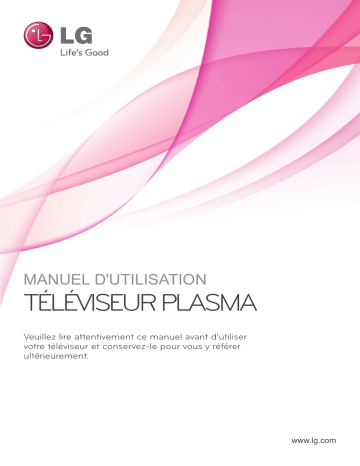
MANUEL D'UTILISATION TÉLÉVISEUR PLASMA Veuillez lire attentivement ce manuel avant d'utiliser votre téléviseur et conservez-le pour vous y référer ultérieurement. www.lg.com 2 LICENCES LICENCES Les licences prises en charge peuvent différer selon le modèle.Pour plus d’informations sur les licences, veuillez consulter le site www.lg.com. Fabriqué sous licence de Dolby Laboratories. "Dolby" et le logo représentant un double D sont des marques de commerce de Dolby Laboratories. HDMI, le logo HDMI et High-Definition Multimedia Interface sont des marques de commerce ou des marques déposées de HDMI Licensing LLC. A PROPOS DES VIDÉOS DIVX : DivX® est un format numérique créé par DivX, LLC, une filiale de Rovi Corporation. Cet appareil est officiellement certifié DivX® et peut donc lire les vidéos DivX. Pour plus d'informations et pour obtenir des outils logiciels permettant de convertir vos fichiers en vidéos DivX, consultez le site www. divx.com. FRANÇAIS ENG À propos des vidéos DivX à la demande : vous devez enregistrer cet appareil certifié DivX® pour pouvoir lire les films DivX achetés en vidéo à la demande (VOD). Pour obtenir votre code d'enregistrement, accédez à la section DivX VOD du menu de configuration. Pour plus d'informations sur l'enregistrement de votre appareil, rendez-vous sur le site vod.divx.com. "Certifié DivX pour lire des vidéos DivX® jusqu'à la résolution HD 1080p, y compris le contenu premium." “DivX®, DivX Certified® et les logos associés sont des marques commerciales de Rovi Corporation ou de ses filiales et sont exploités sous licence.” Protégé par un ou plusieurs des brevets américains suivants : 7,295,673; 7,460,668; 7,515,710; 7,519,274 3 LICENCES FRANÇAIS ENG 4 TABLE DES MATIÈRES TABLE DES MATIÈRES 2 LICENCES FRANÇAIS ENG 6 ASSEMBLAGE ET PRÉPARATION 6 7 9 9 11 11 11 12 13 15 15 Déballage - Accessoires supplémentaires Accessoires en option Éléments et touches Déplacement du téléviseur Préparation du téléviseur - Fixation du socle - Installation sur un meuble - Montage mural - Organisation des câbles - Fixer le crochet du stylet 16 TÉLÉCOMMANDE 18 VISIONNAGE DE LA TÉLÉVISION 18 18 19 19 19 21 Raccordement d'une antenne Première mise en marche du téléviseur Visionnage de la télévision Gestion des chaînes - Réglage automatique des chaînes - Réglage de la télévision numérique par câble (mode câble uniquement) - Réglage manuel des chaînes (en mode numérique) - Réglage manuel des chaînes (en mode analogique) - Préampli - Modification de la liste des chaînes - Informations CI (interface commune) - Sélection de la liste des chaînes Guide de programme électronique (EPG) (en mode numérique) - Activation/désactivation du guide de programme électronique - Sélection d'un programme - Mode du guide MAINTENANT/SUIVANT 21 22 23 23 25 26 27 27 27 28 28 28 28 28 29 29 29 31 31 32 33 34 34 35 35 35 - Mode du guide à 8 jours Mode Changement de date Écran de description étendue Mode de réglage de l'enregistrement ou du rappel - Mode Liste de planification Options supplémentaires - Réglage du format de l'image - Sélection du mode AV - Utilisation de la liste des sources d'entrée - Vérouillage des touches du téléviseur (sécurité enfants) Utilisation des raccourcis de menus Utilisation du support technique - Mise à jour logicielle - Test de l'image ou du son - Utilisation du test de signal - Affichage des informations sur le produit ou service 36 PENTOUCH 36 37 Utilisation de Pentouch - Procédure pour utiliser le programme Pen touch - Configuration système - Installer le programme Pentouch - Installation du pilote du dongle USB - Supprimez le programme et le pilote Pentouch - Jumelage entre le stylet et le dongle - Utiliser la fonction Pentouch Vérification des fonctionnalités Pentouch - Utilisation de la barre d’outils - Utilisation du Carnet à dessins 37 37 38 38 39 41 43 44 45 46 47 48 49 50 51 - Utiliser l’éditeur d’images Utiliser le Calendrier à partager Utiliser la galerie Utilisation de la fonction Internet Utiliser la fonction Mon bureau 52 IMAGES 3D 52 53 53 54 Technologie 3D - Remarques sur l'utilisation des lunettes 3D - Portée de visualisation des images 3D Visualisation d'images 3D TABLE DES MATIÈRES 5 DIVERTISSEMENT 91 TÉLÉTEXTE 56 57 58 - Raccordement à un réseau filaire - État du réseau - Connexion d’un périphérique de stockage USB - Navigation dans les fichiers - Lecture de vidéos - Visionnage de photos - Écoute de musique - Code d’enregistrement DivX 91 91 91 91 91 91 92 92 92 Activation/désactivation Télétexte Simple - Sélection d'une page Télétexte Top - Sélection d'une page, d'un groupe ou d'un bloc - Sélection directe d'une page Télétexte Fastext - Sélection d'une page Fonction spéciale de télétexte 93 TÉLÉTEXTE NUMÉRIQUE 93 93 Télétexte au sein d'un service numérique Télétexte d'un service numérique 94 ENTRETIEN 94 94 94 94 95 Nettoyage de votre téléviseur - Écran et cadre - Meuble et socle - Cordon d'alimentation Prévention du phénomène de rémanence de l'image sur l'écran du téléviseur 96 DÉPANNAGE 98 SPÉCIFICATIONS 59 60 63 65 67 68 PERSONNALISATION DES RÉGLAGES DU TÉLÉVISEUR 68 69 69 70 76 79 80 81 83 Accès aux menus principaux PERSONNALISATION DES RÉGLAGES - Paramètres CONFIG. - Paramètres IMAGE - Paramètres AUDIO - Paramètres HEURE - Paramètres VERROU - Paramètres OPTION - Paramètres RÉSEAU 84 RACCORDEMENTS 85 86 Présentation des raccordements Raccordement à un récepteur HD, lecteur de DVD ou magnétoscope - Connexion HDMI - Connexion DVI-HDMI - Connexion en composantes - Connexion péritel - Connexion composite Raccordement à un ordinateur - Connexion HDMI - Connexion DVI-HDMI - Connexion RGB Raccordement à un système audio - Connexion audio numérique optique Connexion d’un périphérique USB Connexion d’un module CI Connexion SIMPLINK - Activation de la fonction SIMPLINK 86 86 86 87 87 87 87 88 88 89 89 89 89 90 90 101IR CODES 102PARAMÉTRAGE D'UN APPAREIL DE COMMANDE EXTERNE 102 102 102 103 103 104 Configuration RS-232C Type de connecteur : prise mâle D-sub 9 broches Configurations RS-232C Paramètres de communication Liste de référence des commandes Protocole de transmission/réception FRANÇAIS ENG 56 6 ASSEMBLAGE ET PRÉPARATION ASSEMBLAGE ET PRÉPARATION Déballage Vérifiez que vous disposez des accessoires suivants dans le carton. S'il vous manque un accessoire, contactez le revendeur auprès duquel vous avez acheté le produit. Les illustrations dans ce manuel peuvent être différentes de votre produit. Télécommande et piles (AAA) CD de guide vidéo Manuel de l'utilisateur et logiciel de Pentouch FRANÇAIS ENG Chiffon de nettoyage1 (Selon le modèle)(cet accessoire Noyau de ferrite (Selon le modèle)(cet accessoire n'est pas fourni avec tous les modèles) n'est pas fourni avec tous les modèles) Cordon d'alimentation (cet accessoire n'est pas fourni avec tous les modèles) 1 Essuyez délicatement les taches sur le meuble à l'aide du chiffon de nettoyage. x2 x8 M5 x 18 x4 x2 M6 x 28 M4 x 22 (50PT49**,50PZ85** uniquement) x4 x2 M8 x 35 M5 x 18 (60PZ85** uniquement) Boulon à œil et support mural Vis pour l'assemblage Attache du cordon d’alimentation Câble signal 15 broches D-sub Attache-câble Cache de protection Ruban adhésif du cache de protection Cache de protection Lunettes 3D (AG-S250 : Selon le modèle) Crochet de fixation du stylet2 (cet accessoire n'est pas fourni avec tous les modèles) 2 Vous pouvez fixer le crochet pour tenir le stylet dans la position qui vous convient le mieux. Le numéro du crochet de fixation du stylet peut varier en fonction du modèle. ASSEMBLAGE ET PRÉPARATION 7 Accessoires supplémentaires Dongle du stylet (AN-TD200) Stylet1 Câble de charge (AN-TP200) Précautions et manuel d’utilisation de Pentouch 1 Le nombre de stylets peut varier en fonction du modèle. Le nom ou la conception du modèle peuvent changer en fonction de l’actualisation des fonctions du produit, ou des circonstances ou politiques du fabricant. Pour votre sécurité et pour la durée de vie du produit, n'utilisez aucun accessoire piraté. yy Tout dommage ou blessure découlant de l'utilisation d'accessoires piratés n'est pas couvert par yy la garantie. FRANÇAIS ENG ATTENTION 8 ASSEMBLAGE ET PRÉPARATION REMARQUE Les articles livrés avec votre produit peuvent varier en fonction du modèle et du pays. yy Les spécifications du produit ou le contenu de ce manuel peuvent être modifiés sans préavis à des yy fins d'amélioration des fonctions du produit. L'image présentée peut être différente de votre téléviseur. yy Mode d'utilisation du noyau de ferrite(Selon le modèle) 1 Utilisez un tore ferrite pour diminuer l’interférence électromagnétique du câble audio du PC. Enroulez une fois le câble audio autour du tore ferrite A. Enroulez trois fois le câble PC autour du tore ferrite B. 10 mm(+ / - 5 mm) [sur un périphérique] A [sur le téléviseur] A (Gris) B [Figure 1] B(Gris) [Profil du tore ferrite] 2 Utilisez un tore ferrite pour diminuer l’interférence électromagnétique du câble d’alimentation. Enroulez une fois le câble d’alimentation autour du tore ferrite C (2) (1) FRANÇAIS ENG [sur un périphérique] [sur le téléviseur] C (Noir) C C [Figure 2] [Profil du tore ferrite] 3 Utilisez un tore ferrite pour diminuer l’interférence électromagnétique du câble LAN. Enroulez une fois le câble LAN autour du tore ferrite B et trois fois autour du tore ferrite D. [sur un périphérique] B (Gris) D D B D (Gris) [sur le téléviseur] [Figure 3] - Pour les modèles 60PZ85**, reportez-vous à la figure 2 (1). - Pour les modèles 50PZ85**, 50PT49**, reportez-vous aux figures 1, 2 (2). - S’il y a un port LAN, procédez en plus comme le montre la figure 3. [Profil du tore ferrite] ASSEMBLAGE ET PRÉPARATION 9 Accessoires en option Les accessoires en option peuvent être modifiés sans préavis à des fins d'amélioration de la qualité. Contactez votre revendeur pour acheter ces accessoires. L'accessoire ci-dessous ne fonctionne qu'avec les téléviseurs plasma LG compatibles. Lunettes 3D (AG-S230, AG-S250, AG-S270 : modèles 3D uniquement) Dongle du stylet (AN-TD200) Stylet (AN-TP200) Le nom ou la conception du modèle peuvent changer en fonction de l’actualisation des fonctions du produit, ou des circonstances ou politiques du fabricant. FRANÇAIS ENG Éléments et touches REMARQUE yy Le téléviseur peut être mis en mode veille pour réduire la consommation d'électricité. Pour réduire la consommation d'énergie, le téléviseur doit être éteint si personne ne le regarde pendant un certain temps. yy Vous pouvez réduire considérablement la consommation d'énergie en utilisation en diminuant la luminosité de l'écran, ce qui réduira le coût de fonctionnement global. ATTENTION Ne marchez pas sur le socle en verre et ne le soumettez pas à des chocs. Il pourrait se briser et yy provoquer des blessures dues aux fragments de verre, ou bien le téléviseur pourrait tomber. Ne yy tirez pas le téléviseur vers vous. Vous pourriez endommager le sol ou le téléviseur. Sur certains modèles, un film fin est appliqué sur l'écran et celui-ci ne doit pas être retiré. yy 10 ASSEMBLAGE ET PRÉPARATION L'image présentée peut être différente de votre téléviseur. yy Écran Slot pour carte PCMCIA Capteur intelligent1 et capteur de la télécommande Entrée USB HDMI IN Entrée audio et vidéo Voyant lumineux Rouge : mode veille Éteint : téléviseur allumé Hautparleurs Touches tactiles² FRANÇAIS ENG (50/60PZ850T uniquement) Tableau de connexions (voir page 84) Touche Description Permet d'allumer ou d'éteindre le téléviseur. Permet de modifier la source d'entrée. Permet d'accéder aux menus principaux ou de mémoriser vos réglages et de quitter les menus. Permet de sélectionner l'option de menu mise en surbrillance ou de confirmer une entrée. Permet de régler le niveau du volume. Permet de faire défiler les chaînes mémorisées. 1 Capteur intelligent : ajuste la qualité de l'image en fonction de l'environnement ambiant. 2 Touches tactiles : vous pouvez utiliser la fonction de votre choix en effleurant la touche correspondante. ASSEMBLAGE ET PRÉPARATION 11 Déplacement du téléviseur Préparation du téléviseur Avant de déplacer ou soulever le téléviseur, lisez les instructions suivantes pour éviter d'abîmer le téléviseur et pour le transporter en toute sécurité quels que soient son type et sa taille. L'image présentée peut être différente de votre yy téléviseur. Installez votre téléviseur sur un socle et posez-le sur un meuble ou fixez-le au mur. ATTENTION Évitez de toucher l'écran afin de ne pas yy l'endommager ni d'endommager les pixels servant à reproduire l'image. Il est recommandé de transporter le téléviseur yy dans le carton ou les matériaux d'emballage d'origine. Avant de déplacer ou soulever le téléviseur, yy débranchez le cordon d'alimentation et tous les câbles. Lorsque vous portez le téléviseur, orientez yy l'arrière vers vous afin de ne pas rayer l'écran. Fixation du socle 1 Posez le téléviseur face vers le bas sur une surface plane. ATTENTION Disposez un tapis de mousse ou un yy tissu doux sur la surface afin de protéger l'écran contre tout endommagement. Assurez-vous qu'aucun objet n'exerce une pression contre l'écran. 2 Insérez le cache de protection fourni dans Ruban adhésif du cache de protection Tenez fermement le haut et le bas du cadre du yy téléviseur. Veillez à ne pas le tenir par la partie transparente, le haut-parleur ou la grille du haut-parleur. Cache de protection 3 Fixez les éléments du pied au téléviseur. Modèle Si votre téléviseur est volumineux, faites-vous yy aider par une autre personne. Pour transporter le téléviseur, tenez-le comme yy illustré ci-dessous. Lorsque vous transportez le téléviseur, yy veillez à éviter les secousses et les vibrations excessives. Transportez toujours le téléviseur à la yy verticale ; ne l'inclinez pas vers la gauche ou la droite ni à plat. 50PT49**,50PZ85** 60PZ85** Vis d’assemblage M6 x 28 M8 x 35 Pied Nombre de vis 2 2 FRANÇAIS ENG l'ouverture à la base du téléviseur et appuyez jusqu'à ce qu'il soit en place. Fixez le ruban adhésif du cache de protection. - Le cache évitera que de la poussière et des saletés ne s'accumulent dans l'ouverture. - Lorsque vous installez le support de montage mural, utilisez le cache de protection. 12 ASSEMBLAGE ET PRÉPARATION Modèle 50PT49**,50PZ85** 60PZ85** Vis d’assemblage M4 x 22 M5 x 18 Nombre de vis 4 4 Installation sur un meuble L'image présentée peut être différente de yy votre téléviseur. 1 Soulevez le téléviseur à la verticale et posez-le sur un meuble. - Laissez un espace de 10 cm (au minimum) par rapport au mur pour assurer une ventilation adéquate. 10 cm 10 cm m 10 c 10 cm 4 Fixez le téléviseur et le pied à l’aide des 8 vis. Modèle FRANÇAIS ENG Vis d’assemblage 50PT49**,50PZ85**, M5 x 18 60PZ85** Nombre de vis 8 2 Branchez le cordon d'alimentation dans une prise murale. ATTENTION Socle ATTENTION yy Serrez les vis à fond pour éviter que le téléviseur ne bascule vers l'avant. Ne serrez pas trop fort. yy Ne placez pas le téléviseur à proximité ou au-dessus de sources de chaleur, car cela peut occasionner des incendies ou d’autres dommages. ASSEMBLAGE ET PRÉPARATION Fixation du téléviseur à un mur L'image présentée peut être différente de yy votre téléviseur. 13 Montage mural Fixez avec précaution un support de montage mural à l'arrière du téléviseur et installez-le contre un mur plein perpendiculairement au sol. Si vous devez fixer le téléviseur à d'autres matériaux de construction, contactez un technicien qualifié. LG recommande que la fixation murale soit réalisée par un installateur professionnel qualifié. 10 cm 10 cm 10 cm 10 cm supports et boulons à l'arrière du téléviseur. - Si des boulons se trouvent déjà dans les trous prévus pour les boulons à œillet, commencez par les retirer. 2 Montez le support mural avec les boulons au mur. Faites correspondre l'emplacement du support mural avec les boulons à œillet à l'arrière du téléviseur. 3 Reliez les boulons à œillet et le support mural par une corde robuste. Veillez à tendre la corde afin qu'elle soit bien horizontale. ATTENTION Empêchez les enfants de monter sur le yy téléviseur et de s'y suspendre. REMARQUE Utilisez un meuble ou une armoire yy suffisamment solide et large pour supporter le téléviseur en toute sécurité. FRANÇAIS ENG 1 Insérez et serrez les boulons à œillet ou les 14 ASSEMBLAGE ET PRÉPARATION Veillez à utiliser des vis et un support mural respectant la norme VESA. Les dimensions standard des kits de montage mural sont données dans le tableau ci-dessous. Support de montage mural (à acheter séparément) Modèle VESA (A x B) Vis standard Nombre de vis Support de montage mural 50PT49** 50PZ85** 400 x 400 M6 4 PSW400B, PSW400BG 60PZ85** 600 x 400 M8 4 PSW600B, PSW600BG ATTENTION Débranchez d'abord l'alimentation, puis yy déplacez ou installez le téléviseur. Sinon, cela pourrait entraîner un choc électrique. Si vous installez le téléviseur au plafond ou yy sur un mur incliné, il risque de tomber et de provoquer de graves blessures. Utilisez un support mural LG agréé et contactez votre revendeur local ou un technicien qualifié. Ne serrez pas excessivement les vis, car yy vous risqueriez d'endommager le téléviseur et d'annuler votre garantie. Utilisez des vis et un support mural yy respectant la norme VESA. Tout dommage ou blessure découlant d'une mauvaise utilisation ou de l'utilisation d'un accessoire incorrect n'est pas couvert par la garantie. REMARQUE FRANÇAIS ENG Utilisez les vis répertoriées dans les yy spécifications de la norme VESA. Le kit de montage mural inclut un manuel yy d'installation et les pièces nécessaires. La longueur des vis peut varier en yy fonction du montage mural. Veillez à utiliser la longueur appropriée. Pour plus d'informations, reportez-vous yy au manuel fourni avec le montage mural. ASSEMBLAGE ET PRÉPARATION Organisation des câbles L'image présentée peut être différente de yy votre téléviseur. 1 Raccordez le cordon d'alimentation et fixez l'attache du cordon d'alimentation, afin d'éviter qu'il ne soit accidentellement retiré. Attache du cordon d’alimentation 2 Regroupez et liez les câbles à l'aide de l'attache-câble. 15 Fixer le crochet du stylet L'image présentée peut être différente de yy votre téléviseur. 1 Vous pouvez fixer le crochet du stylet dans une position d’utilisation confortable comme illustré ci-dessous. REMARQUE Ne pas fixer à l’indicateur de marche, des yy capteurs intelligents, ou au capteur de signal de la télécommande. FRANÇAIS ENG Attache-câble ATTENTION Ne déplacez pas le téléviseur en le yy tenant par l'attache-câble ou l'attache du cordon d'alimentation, car ceux-ci pourraient se casser, ce qui endommagerait le téléviseur. 16 TÉLÉCOMMANDE TÉLÉCOMMANDE Les descriptions dans ce manuel sont données par rapport aux touches de la télécommande. Veuillez lire ce guide attentivement afin d'utiliser correctement votre téléviseur. Pour remplacer les piles, ouvrez le couvercle du compartiment des piles, insérez deux piles de 1,5 V de type AAA en respectant la polarité et , et refermez le couvercle. Veillez à orienter la télécommande vers le capteur de la télécommande sur le téléviseur. Pour retirer les piles, procédez à l'inverse de leur insertion. Les piles et batteries internes au produit ou raccordées à celui-ci ne doivent pas être exposées à une chaleur excessive telle que celle du soleil, d’un feu ou d’une origine similaire. ATTENTION Ne mélangez pas des piles neuves et des piles usagées, car cela pourrait yy endommager la télécommande. L'image présentée peut être différente de votre téléviseur. yy (marche/arrêt) Permet d'allumer ou d'éteindre le téléviseur. FRANÇAIS ENG ENERGY SAVING (Économie d'énergie) (voir page 70) Permet de régler la luminosité de l'écran afin de réduire la consommation d'énergie. 3D(modèles 3D uniquement) (voir page 52) Permet de visionner des vidéos 3D. AV MODE (voir page 31) Permet de sélectionner un mode audiovisuel. SOURCE (voir page 31) Permet de changer la source d'entrée et d'allumer le téléviseur. TV/RAD Permet de sélectionner la radio, la télévision et la télévision numérique. Touches numériques Permettent de saisir des chiffres. LIST (voir page 26) Permet d'afficher la liste des chaînes mémorisées. Q.VIEW Permet de revenir à la chaîne visionnée précédemment. +Permet de régler le niveau du volume. MARK Permet de sélectionner un menu ou une option. FAV (voir page 26) Permet d'afficher la liste des chaînes favorites. TOUCH (voir page 36) Utiliser les fonctionnalités Pentouch. MUTE Permet de mettre le son en sourdine. P Permet de faire défiler les chaînes mémorisées. PAGE Permet de passer à l'écran précédent ou suivant. TÉLÉCOMMANDE 17 GUIDE Permet d'afficher le guide des programmes. Home Pour accéder aux menus principaux, sauvegarder votre entrée et quitter les menus. Q. MENU (voir page 33) Permet d'accéder aux raccourcis de menus. Touches de navigation (gauche/droite/haut/bas) Permettent de parcourir les menus ou les options. OK Permet de sélectionner les menus ou les options et de confirmer vos réglages. ENERGY AV MODE BACK Permet de revenir au niveau précédent. INPUT INFO (voir page 27) Permet d'afficher à l'écran les informations sur le programme en cours. TV/ RAD SAVING 2 3 4 5 6 7 8 9 0 Q.VIEW LIST EXIT Permet d'effacer tous les affichages à l'écran et de revenir au visionnage de la télévision. MARK FAV TOUCH 3D P MUTE 1 GUIDE Home Q.MENU 1 EXIT FREEZE RATIO Touches de couleur Ces touches servent au télétexte (sur les modèles compatibles uniquement) et à l'édition des chaînes. 3D SETTING (modèles 3D uniquement) Permet de visionner des vidéos 3D. 1 Touches du télétexte (voir page 91) Ces touches sont utilisées pour le télétexte. Pour plus de détails, reportez-vous à la section "Télétexte". OK BACK INFO P A G E SUBTITLE Permet d'afficher vos sous-titres préférés en mode numérique. Touches de commande ( , , , , ) Permettent de commander les menus MES MÉDIAS ou les appareils compatibles SIMPLINK (USB, SIMPLINK). FREEZE Permet de figer l'image en cours pendant l'utilisation de la source d'entrée TV, AV, composantes, RGB-PC ou HDMI. SIMPLINK (voir page 90) Permet d'accéder aux périphériques audiovisuels raccordés au téléviseur. Permet d'ouvrir le menu SIMPLINK. AD Permet d'activer ou de désactiver la description audio. RATIO (voir page 29) Permet de redimensionner une image. AV MODE (voir page 31) Permet de sélectionner un mode audiovisuel. FRANÇAIS ENG 1 18 VISIONNAGE DE LA TÉLÉVISION VISIONNAGE DE LA TÉLÉVISION Raccordement d'une antenne Raccordez une antenne pour regarder la télévision comme suit. Pour éviter tout endommagement, raccordez le cordon d'alimentation à la prise secteur uniquement lorsque tous les raccordements entre les périphériques sont effectués. Raccordez le téléviseur à une prise d’antenne murale à l’aide d’un câble RF (75 Ω). Première mise en marche du téléviseur Lorsque vous allumez le téléviseur la première fois, l'écran de réglage initial apparaît. Sélectionnez une langue et personnalisez les réglages de base. 1 Branchez le cordon d'alimentation dans une prise secteur. 2 En mode veille, appuyez sur la touche (marche/arrêt) pour allumer le téléviseur. L'écran de réglage initial apparaît si vous allumez le téléviseur pour la première fois. REMARQUE FRANÇAIS ENG Vous pouvez également accéder à yy l'option Réglages usine dans le menu OPTION. L’appareil doit être raccordé à une prise yy électrique située à proximité et facilement accessible. Sur certains appareils ne disposant pas de bouton marche/arrêt, la mise hors tension de l’appareil s’effectue en débranchant le cordon d’alimentation. Prise d'antenne murale 3 Suivez les instructions à l'écran pour personnaliser les réglages de votre téléviseur en fonction de vos préférences. Langue Réglage d'environnement REMARQUE Pour une qualité d'image optimale, yy ajustez l'orientation de l'antenne. Dans les zones où la réception du signal yy est mauvaise, il peut être nécessaire d'installer un amplificateur de signal sur l'antenne pour obtenir une meilleure qualité d'image. Si vous utilisez une antenne et que la yy qualité d’image est mauvaise, orientez l’antenne différemment. Aucun convertisseur ni câble d'antenne yy n'est fourni. Sélectionnez une langue d'affichage. Sélectionnez "Usage familial" pour votre domicile. Pays Fuseau horaire Défin. m.d.passe Recherche auto. Sélectionnez un pays d'affichage. (Selon le modèle) Sélectionnez le fuseau horaire et l'heure d'été. (Lorsque la Russie est sélectionnée comme pays.) Définissez le mot de passe. (Lorsque la France est sélectionnée comme pays.) Recherchez et mémorisez automatiquement les chaînes disponibles. VISIONNAGE DE LA TÉLÉVISION REMARQUE Pour les pays qui n'ont pas de norme yy de diffusion de télévision numérique confirmée, il est possible que certaines fonctions de TNT ne soient pas disponibles selon l'environnement de diffusion de la TNT. Lorsque le pays sélectionné est la yy France, le mot de passe n'est pas "0-0-00", mais "1-2-3-4". 4 Lorsque les réglages de base sont terminés, appuyez sur la touche OK. REMARQUE 5 Pour éteindre le téléviseur, appuyez sur la touche (marche/arrêt). Gestion des chaînes Réglage automatique des chaînes Sélection de l'option Antenne Utilisez cette option pour trouver et mémoriser automatiquement toutes les chaînes disponibles. Lorsque vous lancez la programmation automatique, toutes les informations de service précédemment enregistrées seront supprimées. 1 Appuyez sur la touche Home pour accéder aux menus principaux. 2 Appuyez sur les touches de navigation pour sélectionner CONFIG, puis appuyez sur OK. 3 Appuyez sur les touches de navigation pour sélectionner Recherche auto, puis appuyez sur OK. 4 Appuyez sur les touches de navigation pour sélectionner Antenne, puis appuyez sur OK. 5 Sélectionnez Start pour démarrer la recherche automatique. Le téléviseur recherche et mémorise automatiquement les chaînes disponibles. 6 Lorsque vous avez terminé, appuyez sur la touche EXIT. Pour revenir au menu précédent, appuyez sur la touche BACK. REMARQUE Visionnage de la télévision 1 En mode veille, appuyez sur la touche * (marche/arrêt) pour allumer le téléviseur. 2 Appuyez sur la touche INPUT et sélectionnez Antenne. 3 Pour éteindre le téléviseur, appuyez sur la touche (marche/arrêt). Le téléviseur passe en mode veille. yy Si le téléviseur détecte une chaîne verrouillée, il vous invite à saisir votre mot de passe pour mémoriser cette chaîne. yy Vous pouvez mémoriser jusqu'à 1 000 chaînes. Le nombre de chaînes que vous pouvez mémoriser varie selon l'environnement du signal de diffusion. yy Numérotation Automatique : choisissez d'utiliser ou non les numéros des chaînes transmis par les stations de diffusion. yy Lorsque le pays sélectionné est l'Italie, si un message s'affiche indiquant une chaîne en conflit après la recherche automatique, sélectionnez un diffuseur pour résoudre le problème du numéro de chaîne en conflit. yy Un câble DVB peut être utilisé dans les pays suivants : Allemagne, Pays-Bas, Suède, Suisse, Danemark, Autriche, Finlande, Norvège, Slovénie, Hongrie, Ukraine, Bulgarie, Irlande, Pologne, Roumanie, Russie, Lituanie, Estonie, Lettonie, Espagne et la République tchèque. (Les pays pris en charge peuvent changer.) yy La télévision numérique ne peut pas être utilisée dans les pays suivants : Bosnie, Kazakhstan. FRANÇAIS ENG yy Si vous ne procédez pas au réglage initial, il apparaîtra chaque fois que vous allumerez le téléviseur. yy Débranchez le cordon d'alimentation de la prise secteur lorsque vous n'utilisez pas le téléviseur pendant une longue période. 19 20 VISIONNAGE DE LA TÉLÉVISION Sélection du câble 1 Appuyez sur la touche Home pour accéder aux menus principaux. 2 Appuyez sur les touches de navigation pour sélectionner CONFIG, puis appuyez sur OK. 3 Appuyez sur les touches de navigation pour sélectionner Recherche auto., puis appuyez sur OK. 4 Appuyez sur les touches de navigation pour sélectionner Câble, puis appuyez sur OK. 5 Appuyez sur les touches de navigation pour sélectionner Comhem ou Autres opérateurs, puis appuyez sur OK. 6 Appuyez sur les touches de navigation pour sélectionner Rapide ou Complet, puis appuyez sur OK. 7 Appuyez sur les touches de navigation ou les touches numérotées pour effectuer les ajustements appropriés (hormis pour le mode Complet), puis appuyez sur OK. 8 Sélectionnez Start pour démarrer la recherche FRANÇAIS ENG 9 automatique. Le téléviseur recherche et mémorise automatiquement les chaînes disponibles. Lorsque vous avez terminé, appuyez sur la touche EXIT. Pour revenir au menu précédent, appuyez sur la touche BACK. REMARQUE yySi le téléviseur détecte une chaîne verrouillée, il vous invite à saisir votre mot de passe pour mémoriser cette chaîne. yyLorsque vous sélectionnez l'option Câble, l'écran de sélection du fournisseur de services de câble peut varier ou ne pas s'afficher, selon la situation spécifique du pays. yyLa fenêtre contextuelle permettant de sélectionner le fournisseur de services ne s'affiche que dans trois cas : lorsque vous accédez au réglage initial, lorsque vous modifiez le réglage d'Antenne à Câble, ou lorsque vous accédez au menu après avoir modifié le pays. yyPour choisir un fournisseur de services en dehors des trois cas évoqués ci-dessus, sélectionnez Config. -> Paramètres de la TV numérique par câble -> Fournisseur de services. yyFournisseurs de services certifiés : Suède (Comhem, Canal Digital), Danemark (YouSee, Canal Digital, Stofa), Norvège (Canal Digital), Pays-Bas (Ziggo, UPC Digitaal), Ukraine (Volia-Cable), Allemagne (KDG), Suisse (CableCom, UPC), Autriche (UPC Digital), Hongrie (UPC Digital), Irlande (UPC Digital), Pologne (UPC Digital), Roumanie (UPC Digital), Russie (OnLime). (Les certifications des fournisseurs de services peuvent changer.) yySi le fournisseur de services souhaité ne figure pas dans la liste, sélectionnez Autres opérateurs. yySi vous sélectionnez "Autres opérateurs" ou si le pays sélectionné ne prend en charge que l'option "Autres opérateurs", la recherche de tous les canaux peut prendre du temps ou ne pas s'effectuer pour certains canaux. yySi certains canaux ne s'affichent pas, procédez comme suit. 1. CONFIG -> Recherche auto. -> Câble -> Réglage 2. Réglez l'option Réglage de Off à On . 3. Entrez des valeurs supplémentaires telles que la fréquence, le débit de symboles, la modulation et l'identifiant de réseau. (Vous pouvez demander à votre fournisseur de services qu'il vous communique les informations ci-dessus.) Les valeurs suivantes sont requises afin de rechercher toutes les chaînes disponibles de façon rapide et précise. Les valeurs couramment utilisées sont fournies sous forme de valeurs par défaut. Toutefois, pour connaître les réglages corrects, adressez-vous à votre fournisseur de services. Si vous procédez à la recherche automatique dans le mode câble DVB, choisissez Complet pour passer en revue toutes les fréquences et trouver les canaux disponibles. Si les chaînes ne sont pas détectées lors de la recherche avec les valeurs par défaut, lancez la recherche complète. Toutefois, dans le cas de la recherche automatique complète des chaînes, la durée de la recherche peut être très longue. Si certaines chaînes ne sont pas détectées lorsque l’option Full (Complet) est sélectionnée, cochez la case In detail (En détail) et essayez de rallumer l’appareil. • Fréquence : saisissez la fréquence souhaitée. • Débit de symboles : saisissez le débit de symboles souhaité. Il s'agit de la vitesse à laquelle un appareil tel qu'un modem envoie des symboles à une chaîne. • Modulation : saisissez la modulation souhaitée. (Modulation : chargement des signaux audio ou vidéo sur l'onde porteuse.) • ID de réseau : identifiant unique attribué à chaque utilisateur. • Fréquence de départ : saisissez la plage de fréquences de départ souhaitée. • Fréquence de fin : saisissez la plage de fréquences de fin souhaitée. VISIONNAGE DE LA TÉLÉVISION Réglage de la télévision numérique par câble (mode câble uniquement) Le choix qui s'offre à vous dans le menu Fournisseur de services diffère selon le nombre de fournisseurs pris en charge par chaque pays. Si ce nombre est de 1 pour le pays concerné, la fonction correspondante est désactivée. 1 Appuyez sur la touche Home pour accéder aux menus principaux. 2 Appuyez sur les touches de navigation pour sélectionner CONFIG, puis appuyez sur OK. 3 Appuyez sur les touches de navigation pour sélectionner Paramètres de la TV numérique par câble, puis appuyez sur OK. 4 Appuyez sur les touches de navigation pour sélectionner Fournisseur de services ou Mise à jour auto des chaînes, puis appuyez sur OK. 6 Lorsque vous avez terminé, appuyez sur la touche EXIT. Pour revenir au menu précédent, appuyez sur la touche BACK. yy Si vous sélectionnez Câble, vous pouvez voir le menu Paramètres de la TV numérique par câble. yyLorsque l'option Mise à jour auto des chaînes est activée, vous pouvez mettre à jour les informations pour tous les programmes pouvant être actualisés, y compris celui en cours de visionnage. yy Lorsque l'option Mise à jour auto des chaînes est désactivée, vous pouvez mettre à jour les informations uniquement pour le programme en cours de visionnage. yy Lorsque le fournisseur de services est "Ziggo", vous ne pouvez pas sélectionner le menu Paramètres de la TV numérique par câble. Réglage manuel des chaînes (en mode numérique) Le réglage manuel vous permet d'ajouter manuellement une chaîne à votre liste des chaînes. Sélection de l'option Antenne 1 Appuyez sur la touche Home pour accéder aux menus principaux. 2 Appuyez sur les touches de navigation pour sélectionner CONFIG, puis appuyez sur OK. 3 Appuyez sur les touches de navigation pour sélectionner Recherche manuelle, puis appuyez sur OK. 4 Appuyez sur les touches de navigation pour sélectionner TNT, puis appuyez sur OK. 5 Parcourez les types de chaînes, puis ajoutez ou supprimez des chaînes. 6 Lorsque vous avez terminé, appuyez sur la touche EXIT. Pour revenir au menu précédent, appuyez sur la touche BACK. REMARQUE yy Si le téléviseur détecte une chaîne verrouillée, il vous invite à saisir votre mot de passe pour mémoriser cette chaîne. yy Lorsque le pays sélectionné est la Norvège ou la Lettonie, vous pouvez sélectionner SBAND. Sélection du câble 1 Appuyez sur la touche Home pour accéder aux menus principaux. 2 Appuyez sur les touches de navigation pour sélectionner CONFIG, puis appuyez sur OK. 3 Appuyez sur les touches de navigation pour sélectionner Recherche manuelle, puis appuyez sur OK. 4 Appuyez sur les touches de navigation pour sélectionner TV ou Télévision par câble, puis appuyez sur OK. 5 Procédez aux ajustements appropriés. 6 Lorsque vous avez terminé, appuyez sur la touche EXIT. Pour revenir au menu précédent, appuyez sur la touche BACK. REMARQUE yySi le téléviseur détecte une chaîne verrouillée, il vous invite à saisir votre mot de passe pour mémoriser cette chaîne. yyDébit de symboles : saisissez le débit de symboles souhaité. Il s'agit de la vitesse à laquelle un appareil tel qu'un modem envoie des symboles à une chaîne. yyModulation : saisissez la modulation souhaitée. (Modulation : chargement des signaux audio ou vidéo sur l'onde porteuse.) yyLorsque le fournisseur de services est "Ziggo" ou "Autres opérateurs" aux Pays-Bas, vous ne pouvez pas sélectionner le menu Paramètres de la TV numérique par câble. FRANÇAIS ENG 5 Sélectionnez la source de votre choix. 21 22 VISIONNAGE DE LA TÉLÉVISION Réglage manuel des chaînes (en mode analogique) Le réglage manuel vous permet d'ajuster et de classer manuellement les chaînes dans l'ordre de votre choix. Attribution d'un nom de chaîne Vous pouvez attribuer un nom de chaîne de cinq caractères à chaque numéro de chaîne. 1 Appuyez sur la touche Home pour accéder aux 1 Appuyez sur la touche Home pour accéder aux menus principaux. 2 Appuyez sur les touches de navigation pour sélectionner CONFIG, puis appuyez sur OK. 3 Appuyez sur les touches de navigation pour sélectionner Recherche manuelle, puis appuyez sur OK. 3 Appuyez sur les touches de navigation pour Appuyez sur les touches de navigation pour sélectionner TV ou Télévision par câble, puis appuyez sur OK. 4 Appuyez sur les touches de navigation pour 4 5 Parcourez les types de chaînes, puis ajoutez ou supprimez des chaînes. 6 Appuyez sur les touches de navigation pour sélectionner Réglage fin. Système de télévision FRANÇAIS ENG 7 Appuyez sur les touches de navigation pour sélectionner V/UHF ou Câble. 8 Appuyez sur les touches de navigation ou les touches numérotées pour sélectionner le numéro de chaîne souhaité. 9 Appuyez sur les touches de navigation pour sélectionner le démarrage de la recherche. 10 Appuyez sur les touches de navigation pour sélectionner Sauvegarder, puis appuyez sur OK. 11 Lorsque vous avez terminé, appuyez sur la touche EXIT. Pour revenir au menu précédent, appuyez sur la touche BACK. REMARQUE yy Si le téléviseur détecte une chaîne verrouillée, il vous invite à saisir votre mot de passe pour mémoriser cette chaîne. yy L : SECAM L/L’ (France) yy BG : PAL B/G, SECAM B/G (Europe, Europe de l'Est, Asie, Nouvelle-Zélande, MoyenOrient, Afrique) yy I : PAL I (Royaume-Uni, Irlande, Hong Kong, Afrique du Sud) yy DK : PAL D/K, SECAM D/K (Europe de l'Est, Chine, Afrique, CEI) yy Pour mémoriser d'autres chaînes, répétez les étapes 5 à 10. menus principaux. 2 Appuyez sur les touches de navigation pour sélectionner CONFIG, puis appuyez sur OK. sélectionner Recherche manuelle, puis appuyez sur OK. sélectionner TV ou Télévision par câble, puis appuyez sur OK. 5 Appuyez sur les touches de navigation pour sélectionner Nom, puis appuyez sur OK. 6 Appuyez sur les touches de navigation pour sélectionner la position, choisissez le deuxième caractère et poursuivez ainsi. Vous pouvez utiliser n'importe quelle lettre de l'alphabet, tous les chiffres de 0 à 9, les signes +/ - et le caractère d'espace. Appuyez ensuite sur la touche OK. 7 Appuyez sur les touches de navigation pour sélectionner Fermer, puis appuyez sur OK. 8 Appuyez sur les touches de navigation pour sélectionner Sauvegarder, puis appuyez sur OK. 9 Lorsque vous avez terminé, appuyez sur la touche EXIT. Pour revenir au menu précédent, appuyez sur la touche BACK. VISIONNAGE DE LA TÉLÉVISION Réglage fin Le réglage fin n'est normalement nécessaire que si la réception est mauvaise. 1 Appuyez sur la touche Home pour accéder aux menus principaux. 2 Appuyez sur les touches de navigation pour sélectionner CONFIG, puis appuyez sur OK. 23 Préampli (Selon le modèle) Si la réception est de mauvaise qualité, réglez la fonction Préampli sur Marche. Lorsque le signal est fort, sélectionnez Arrêt. 1 Appuyez sur la touche Home pour accéder aux menus principaux. 3 Appuyez sur les touches de navigation pour 2 Appuyez sur les touches de navigation pour sélectionner Recherche manuelle, puis appuyez sur OK. 3 Appuyez sur les touches de navigation pour sélectionner CONFIG, puis appuyez sur OK. sélectionner Préampli, puis appuyez sur OK. 4 Appuyez sur les touches de navigation pour sélectionner TV ou Télévision par câble, puis appuyez sur OK. 5 Appuyez sur les touches de navigation pour sélectionner Réglage fin. son optimaux. 7 Appuyez sur les touches de navigation pour sélectionner Sauvegarder, puis appuyez sur OK. 8 Lorsque vous avez terminé, appuyez sur la touche EXIT. Pour revenir au menu précédent, appuyez sur la touche BACK. Modification de la liste des chaînes Lorsqu'un numéro de chaîne est ignoré, vous ne pourrez pas le sélectionner à l'aide de la touche P ^, v pendant le visionnage de la télévision. Si vous voulez sélectionner la chaîne ignorée, saisissez directement son numéro à l'aide des touches numérotées ou sélectionnez-la dans le menu Edition des chaînes. Cette fonction vous permet d'ignorer les chaînes mémorisées. Vous pouvez modifier le numéro de chaîne à l'aide de la fonction "Déplacer", à condition que l'option "Numérotation Automatique" soit désélectionnée lorsque vous lancez la recherche automatique. 1 Appuyez sur la touche Home pour accéder aux menus principaux. 2 Appuyez sur les touches de navigation pour sélectionner CONFIG, puis appuyez sur OK. 3 Appuyez sur les touches de navigation pour sélectionner Edition des programmes, puis appuyez sur OK. 4 Appuyez sur les touches de navigation pour sélectionner une chaîne à mémoriser ou à ignorer. 5 Lorsque vous avez terminé, appuyez sur la touche EXIT. Pour revenir au menu précédent, appuyez sur la touche BACK. FRANÇAIS ENG 6 Ajustez les réglages pour obtenir l'image et le 4 Sélectionner Marche ou Arrêt. 24 VISIONNAGE DE LA TÉLÉVISION En mode TNT/RADIO En mode TV Sélection d'un numéro de chaîne à ignorer Suppression d'une chaîne 1 Appuyez sur les touches de navigation pour 1 Appuyez sur les touches de navigation pour sélectionner un numéro de chaîne à ignorer. 2 Appuyez sur la touche bleue pour activer le numéro de chaîne. 3 Appuyez sur la touche bleue pour valider. REMARQUE yy Lorsque des chaînes doivent être ignorées, elles apparaissent en bleu et ne peuvent pas être sélectionnées à l'aide de la touche P ^, v pendant le visionnage de la télévision. yy Si vous voulez sélectionner une chaîne ignorée, saisissez directement son numéro à l'aide des touches numérotées ou sélectionnez-la dans le menu Edition des chaînes ou dans le guide de programme électronique. sélectionner un numéro de chaîne à supprimer. 2 Appuyez sur la touche rouge pour activer le numéro de chaîne. REMARQUE yy La chaîne sélectionnée est supprimée et les suivantes remontent d'une place. Déplacement d'une chaîne 1 Appuyez sur les touches de navigation pour sélectionner un numéro de chaîne à déplacer. FRANÇAIS ENG 2 Appuyez sur la touche verte pour activer le numéro de chaîne, puis appuyez sur les touches de navigation. Verrouillage d'un numéro de chaîne 1 Appuyez sur les touches de navigation pour sélectionner un numéro de chaîne à verrouiller. 2 Appuyez sur la touche jaune pour activer le numéro de chaîne. 3 Appuyez sur la touche jaune pour valider. 3 Appuyez sur la touche verte pour valider. Sélection d'un numéro de chaîne à ignorer 1 Appuyez sur les touches de navigation pour sélectionner un numéro de chaîne à ignorer. 2 Appuyez sur la touche bleue pour activer le numéro de chaîne. REMARQUE yyVous pouvez verrouiller une chaîne même si l'option Système de verrouillage est sur Off. 3 Appuyez sur la touche bleue pour valider. REMARQUE yy Lorsque des chaînes doivent être ignorées, elles apparaissent en bleu et ne peuvent pas être sélectionnées à l'aide de la touche P ^ v pendant le visionnage de la télévision. yy Si vous voulez sélectionner une chaîne ignorée, saisissez directement son numéro à l'aide des touches numérotées ou sélectionnez-la dans le menu Edition des chaînes. VISIONNAGE DE LA TÉLÉVISION 25 Tri automatique Informations CI (interface commune) 1 Appuyez sur les touches de navigation pour Cette fonction n'est pas disponible dans tous yy les pays. Cette fonction vous permet de visionner des services cryptés (payants). Si vous retirez le module CI, vous ne pouvez pas regarder les services payants. Lorsque le module est inséré dans la fente CI, vous pouvez accéder au menu du module. Pour acheter un module et une carte intelligente, contactez votre revendeur. Veillez à ne pas insérer et retirer sans cesse le module CI du téléviseur. Cela peut entraîner un dysfonctionnement. Lorsque vous allumez le téléviseur après avoir inséré un module CI, il est possible que le son ne sorte pas. sélectionner Rangement Auto., puis appuyez sur OK. REMARQUE Une fois que vous avez activé l'option yy Rangement Auto., vous ne pouvez plus modifier les chaînes. Verrouillage d'un numéro de chaîne 1 Appuyez sur les touches de navigation pour sélectionner un numéro de chaîne à verrouiller. 2 Appuyez sur la touche jaune pour activer le numéro de chaîne. 3 Appuyez sur la touche jaune pour valider. REMARQUE Il est possible que les fonctions CI (interface commune) ne soient pas disponibles selon les conditions de diffusion du pays. Si vous utilisez un module d'accès conditionnel (CAM), assurez-vous qu'il est entièrement compatible avec l'interface DVB-CI ou CI plus. 1 Appuyez sur la touche Home pour accéder aux Sélection d'une chaîne favorite 1 Appuyez sur les touches de navigation pour sélectionner la chaîne souhaitée. 2 Appuyez sur la touche FAV pour ajouter la chaîne correspondante à la liste des Favoris du groupe de favoris en cours. 3 Appuyez sur la touche FAV pour valider. Sélection d'un groupe de chaînes favorites 1 Appuyez sur les touches de navigation pour sélectionner la chaîne souhaitée. 2 Appuyez sur la touche Q.MENU pour afficher une fenêtre contextuelle permettant de changer le groupe des favoris. 3 Appuyez sur les touches de navigation pour sélectionner un groupe de favoris, puis appuyez sur OK. menus principaux. 2 Appuyez sur les touches de navigation pour sélectionner CONFIG, puis appuyez sur OK. 3 Appuyez sur les touches de navigation pour sélectionner Informations CI, puis appuyez sur OK. 4 Sélectionnez l'option souhaitée (informations du module, informations de la carte intelligente, langue, téléchargement de logiciels, etc.), puis appuyez sur la touche OK. 5 Lorsque vous avez terminé, appuyez sur la touche EXIT. REMARQUE Ce menu à l'écran n'est donné qu'à titre yy indicatif ; les options du menu et le format d'écran varieront en fonction du fournisseur de services payants numériques. Vous pouvez modifier l'écran du menu et yy les services CI (interface commune) en contactant votre revendeur. FRANÇAIS ENG yyVous pouvez verrouiller une chaîne même si l'option Système de verrouillage est sur Off. Il peut y avoir une incompatibilité avec le module CI et la carte intelligente. 26 VISIONNAGE DE LA TÉLÉVISION Sélection de la liste des chaînes Défilement des pages dans la liste des chaînes 1 Appuyez sur la touche P ^ v pour faire défiler Vous pouvez vérifier quelles chaînes sont mémorisées en affichant la liste des chaînes. les pages. 2 Appuyez sur la touche LIST pour revenir au visionnage normal de la télévision. Affichage de la liste des chaînes 1 Appuyez sur la touche LIST pour accéder à la liste des chaînes. 2 Appuyez sur la touche bleue pour modifier les chaînes. REMARQUE FRANÇAIS ENG Vous pouvez éventuellement voir des yy chaînes en bleu. Ces chaînes ont été configurées de sorte à être ignorées par la programmation automatique ou dans le mode d'édition des chaînes. Lorsque le numéro de canal est affiché yy dans la liste pour une chaîne, cela signifie qu'aucun nom n'est attribué à cette chaîne. Sélection d'une chaîne dans la liste des chaînes 1 Appuyez sur les touches de navigation pour sélectionner une chaîne. 2 Appuyez sur la touche OK pour accéder au numéro de chaîne sélectionné. REMARQUE Appuyez sur la touche TV/RAD. (Le mode yy alternera entre TV, TNT et Radio à partir du programme actuellement sélectionné.) Affichage de la liste des chaînes favorites 1 Appuyez sur la touche FAV pour accéder à la liste des chaînes favorites. 2 Lorsque vous avez terminé, appuyez sur la touche EXIT. Touche Description Touche bleue Permet d'activer la modification des chaînes. Jaune Touche Permet d'enregistrer ou de supprimer la chaîne en cours comme chaîne favorite dans le groupe sélectionné. OK Permet de sélectionner une chaîne à afficher. < ou > Permet de changer le groupe des chaînes favorites. VISIONNAGE DE LA TÉLÉVISION Guide de programme électronique (EPG) (en mode numérique) Ce système intègre un guide de programme électronique (EPG) pour vous aider à parcourir toutes les options de visionnage possibles. Le guide de programme électronique fournit des informations telles que la liste des chaînes et les heures de début et de fin pour tous les services disponibles. Des informations détaillées sur les programmes sont également souvent disponibles, leur quantité et leur disponibilité variant selon le diffuseur. Cette fonction ne peut être utilisée que si les informations d'EPG sont transmises par les diffuseurs. Vous devez régler l'option Horloge dans le menu Heure avant de pouvoir utiliser le guide de programme électronique. Le guide de programme électronique affiche le détail des programmes sur huit jours. PR Modifier ► SUIVANT les numéros ► TNT 1 TV ONE ► Regarder 21:00 00:00 Variété/Jeu divers 16:9 720p Sarah Bradley, Steve Gray and Brendon Pongia present the latest in fashion, the arts, entertainment, lifestyle and cooking, with regular and special guests. Sarah Bradley, Steve Gray and Brendon Pongia present the latest in fashion, the arts, entertainment, lifestyle and cooking, with regular and special guests. ▼ ... HE-AAC Permet d'afficher les informations suivantes du programme. v ou ^ Permet d'afficher d'autres informations du programme. Tyra 2 TV2 28 Sep. 2008 21:00~00:00 Enreg. Rappeler Fermer OK Une fenêtre pour définir l'enregistrement ou le rappel apparaît. Permet de sélectionner le mode de réglage de l'enregistrement ou du rappel. Activation/désactivation du guide de programme électronique 1 Appuyez sur la touche GUIDE pour activer ou désactiver le guide de programme Haut Bas yy Appuyez sur la touche INFO pour afficher les informations sur le programme en cours. Symbole affiché avec un programme TV ou TNT. Symbole affiché avec un programme radio. C > Symbole affiché avec un programme MHEG. Symbole affiché avec un programme HE-AAC. électronique. Sélection d'un programme 1 Appuyez sur les touches de navigation ou sur la touche P ^ v pour sélectionner le programme souhaité. Guide de programmes ▲ That ’70s show Format de l'image du programme diffusé. TOUT Format de l'image du programme diffusé. 1 YLE TV1 Symbole affiché avec un programme télétexte. Symbole affiché avec un programme soustitré. Symbole affiché avec un programme crypté. Symbole affiché avec un programme Dolby Digital. Symbole affiché avec un programme Dolby Digital PLUS. 576i/p, 720p, 1080i/p : résolution du programme diffusé. Il est possible qu'un programme diffusé portant ce symbole ne puisse pas être affiché en mode sortie moniteur, en fonction des informations liées à ce programme. 25 Nov. 2008 10:05 TNT 1 YLE TV1 25 Nov. 2008 09:45~10:15 2 YLE TV2 4 TV.. 5 YLE FST 6 CNN MAINTENANT That ’70s show Your World Today Legenen om Den.... Naturtimmen Lyssna SUIVANT Keno World Business Fantomen Kritiskt ABC ▼ FAV Favoris Mode INFO i Informations Regarder/ Enregistrer Planification TV/RAD RADIO Liste de planification FRANÇAIS ENG Good Morning 27 28 VISIONNAGE DE LA TÉLÉVISION Mode du guide MAINTENANT/ SUIVANT Vous pouvez visualiser le programme en cours de diffusion et celui programmé à la suite. Touche Description Touche rouge Permet de changer le mode EPG. Touche jaune Permet de passer dans le mode Planification. Permet de passer dans le mode Liste de planification. Si "Maintenant" est sélectionné, permet de passer au programme choisi et de fermer le guide de programme. Si "Suivant" est sélectionné, une fenêtre de réservation apparaît. Permet de sélectionner le programme MAINTENANT ou SUIVANT. Touche bleue OK < > Permet de sélectionner le programme diffusé. P GUIDE BACK EXIT TV/RAD INFO FRANÇAIS ENG Touche Touche verte Touche jaune Touche bleue OK < > Permet de désactiver le guide de programme électronique. Permet de sélectionner un programme TNT ou RADIO. Permet d'activer ou de désactiver les informations détaillées. Description Permet de changer le mode EPG. Permet de passer dans le mode de réglage de la date. Permet de passer dans le mode Planification. Permet de passer dans le mode Liste de planification. Si le programme en cours de diffusion est sélectionné, permet de passer au programme choisi et de fermer le guide de programme. Si le programme diffusé après est sélectionné, une fenêtre de réservation apparaît. Permet de sélectionner le programme. Permet de sélectionner le programme diffusé. P GUIDE BACK EXIT TV/RAD INFO Permet de passer à la page précédente ou suivante. Permet de désactiver le guide de programme électronique. Permet de sélectionner un programme TNT ou RADIO. Permet d'activer ou de désactiver les informations détaillées. Mode Changement de date Touche Touche verte v BACK OK < > GUIDE EXIT Touche INFO < > GUIDE EXIT Description Permet d'activer ou de désactiver les informations détaillées. Permet de faire défiler le texte vers le haut ou le bas. Permet de sélectionner le mode de réglage de l'enregistrement ou du rappel. Permet de désactiver le guide de programme électronique. Mode de réglage de l'enregistrement ou du rappel Permet de passer à la page précédente ou suivante. Mode du guide à 8 jours Touche rouge Écran de description étendue Description Permet de désactiver le mode de réglage de la date. Permet de passer à la date sélectionnée. Permet de sélectionner une date. Permet de désactiver le guide de programme électronique. Ce mode permet de régler l'heure de début et de fin d'un enregistrement et de régler l'heure de début d'un rappel, l'heure de fin étant grisée. Cette fonction est disponible uniquement lorsque l'appareil d'enregistrement utilisant un signal de commande d'enregistrement sur la broche 8 est raccordé à la borne de sortie moniteur (AV2) à l'aide d'un câble péritel. La fonction d'enregistrement est prise en charge uniquement dans le mode numérique, et non dans le mode analogique. Touche BACK Touche jaune Touche bleue OK < > Description Permet de désactiver le mode Planification. Permet de passer dans le mode Guide. Permet de passer dans le mode Liste de planification. Permet de mémoriser l'enregistrement planifié ou le rappel. Permet de sélectionner le type, l'heure de début l'heure de fin ou le programme. Permet de sélectionner la fonction de réglage de l'enregistrement ou du rappel. VISIONNAGE DE LA TÉLÉVISION Mode Liste de planification Si vous avez créé une liste de planification, un programme planifié s'affiche à l'heure programmée même lorsque vous êtes en train de regarder un autre programme. Touche Touche jaune Touche bleue GUIDE OK P BACK Description Permet de passer dans le mode Planification. Permet de passer dans le mode Guide. Permet de sélectionner l'option de votre choix (Modifier, Supprimer, Supprimer tout). Permet de sélectionner le programme. Permet de passer à la page précédente ou suivante. Permet de quitter la liste de planification. Réglage du format de l'image Appuyez sur la touche RATIO pendant que vous regardez la télévision pour redimensionner l'image à sa taille optimale. - 16:9 : redimensionne l'image sur toute la largeur de l'écran. - Just Scan: affiche les images vidéo dans leur taille d'origine sans rogner des parties sur les bords de l'image. Just Scan REMARQUE yy Si vous sélectionnez Just Scan, vous risquez de constater du bruit sur les bords de l'image du signal d'origine. REMARQUE yyVous pouvez également redimensionner l'image en appuyant sur la touche Q.MENU ou en sélectionnant l'option Format de l'image dans le menu Image. yyPour le réglage du zoom, sélectionnez 14:9, Zoom ou Zoom cinéma dans le menu Format de l'image. Lorsque vous avez terminé, l'affichage revient aux raccourcis de menus. yyEn mode Composant, vous ne pouvez sélectionner que 4:3, 16:9 (écran large), 14:9, Zoom et Zoom cinéma. yyEn mode HDMI, vous ne pouvez sélectionner que 4:3, Format original, 16:9 (écran large), 14:9, Zoom et Zoom cinéma. yyEn mode RGB-PC ou HDMI-PC, vous ne pouvez sélectionner que 4:3 et 16:9 (écran large). yyEn mode TNT, HDMI ou Composant (plus de 720p), l'option Just Scan est disponible. yyEn mode analogique, TNT, AV ou péritel, l'option Écran large est disponible. - Original : lorsque votre téléviseur reçoit un signal d'écran large, il passe automatiquement au format de diffusion de l'image. Original FRANÇAIS ENG Options supplémentaires 29 30 VISIONNAGE DE LA TÉLÉVISION - Écran large : lorsque le téléviseur reçoit le signal d'écran large, vous pouvez régler l'image horizontalement ou verticalement, dans des proportions linéaires, de sorte à remplir tout l'écran. - Zoom : agrandit l'image sur toute la largeur de l'écran. Il est possible que le haut et le bas de l'image n'apparaissent pas. La vidéo 4:3 et 14:9 est prise en charge en plein écran sans distorsion via la source TNT. Écran large REMARQUE yy Lorsque vous accédez au Format de l'image dans les raccourcis : - appuyez sur les touches de navigation pour étirer une image verticalement ; - appuyez sur les touches de navigation pour augmenter ou diminuer la mise au point du zoom. - 4:3 : redimensionne l’image au format 4:3 standard sans distortion. FRANÇAIS ENG - Zoom cinéma : agrandit l'image au format cinémascope 2.35:1. Pour modifier le format du zoom cinéma, yy appuyez sur les touches de navigation ; sa portée varie de 1 à 16. Pour augmenter ou diminuer la mise au yy point du zoom, appuyez sur les touches de navigation. - 14:9 : ce mode vous permet de visualiser une image au format 14:9 ou un programme de télévision général. L'écran 14:9 s'affiche de la même façon que le format 4:3, mais est agrandi en haut et en bas. REMARQUE Si vous agrandissez ou réduisez une yy image, elle risque d'être déformée. VISIONNAGE DE LA TÉLÉVISION Sélection du mode AV Chaque mode AV présente des réglages optimisés pour le son et l'image. Appuyez plusieurs fois sur la touche AV MODE pour sélectionner le mode approprié. Mode Permet de revenir aux réglages personnalisés précédemment. Cinéma ou Cinéma Utilise les réglages de son et d'image optimisés pour un aspect cinématographique. Sport Utilise les réglages de son et d'image optimisés pour les scènes de sport et d'action. Jeux Utilisation de la liste des sources d'entrée Sélection d'une source d'entrée 1 Appuyez sur la touche INPUT pour accéder aux sources d'entrée. - L'appareil connecté s'affiche pour chaque source d'entrée. Description Arrêt REMARQUE yy Vous pouvez également accéder à la liste des sources d'entrée en sélectionnant INPUT dans les menus principaux. 2 Appuyez sur les touches de navigation pour accéder à l'une des sources d'entrée, puis appuyez sur OK. L'image présentée peut être différente de yy votre téléviseur. Liste des sources REMARQUE Déplacer Antenne USB AV1 AV2 RGB HDMI1 HDMI2 HDMI3 OK AV3 Composant Labels des sources Quitter Appuyez sur TOUCH pour utiliser les fonctions Pentouch. TOUCH yy Si vous sélectionnez Off pour le mode AV, l'image et le son que vous avez initialement réglés seront sélectionnés. Source d'entrée Pentouch Description Antenne ou Câble Sélectionnez cette source pour la TNT, la TV ou la RADIO. USB Sélectionnez cette source lorsque l'utilisation du périphérique USB dépend du connecteur. AV Sélectionnez cette source pour un magnétoscope ou un autre appareil externe. Composant Sélectionnez cette source lorsque l'utilisation d'un lecteur de DVD ou d'un boîtier décodeur numérique dépend du connecteur. RGB Sélectionnez cette source lorsque l'utilisation d'un PC dépend du connecteur. HDMI Sélectionnez cette source lorsque l'utilisation du périphérique DVD dépend du connecteur. Les sources d'entrée raccordées apparaissent en noir, tandis que celles qui ne sont pas raccordées sont grisées. - Pour ajouter un label de source, appuyez sur la touche bleue. Vous pouvez ainsi identifier facilement un appareil raccordé à chaque source d'entrée. - Pour accéder à l’application Pentouch, appuyez sur le bouton TOUCH. Plusieurs fonctionnalités Pentouch sont disponibles sur le téléviseur. FRANÇAIS ENG Utilise les réglages de son et d'image optimisés pour les jeux rapides. Il est recommandé d'utiliser le mode Jeux lorsque vous jouez à un jeu vidéo sur une PlayStation ou une Xbox. En mode Jeux, les fonctions liées à la qualité d'image sont optimisées pour les jeux vidéo. 31 32 VISIONNAGE DE LA TÉLÉVISION Ajout d'un label de source Ajoutez un label à une source d'entrée afin de pouvoir identifier facilement un appareil raccordé à chaque source d'entrée. L'image présentée peut être différente de yy votre téléviseur. Verrouillage des touches du téléviseur (sécurité enfants) Verrouillez les touches du téléviseur pour empêcher toute manipulation non souhaitée par des enfants. 1 Appuyez sur la touche Home pour accéder aux menus principaux. Labels des sources AV1 ◄ ► AV2 ◄ ► AV3 ◄ ► Composant ◄ ► ◄ ► RGB ▼ Fermer 1 Appuyez sur la touche INPUT pour accéder aux sources d'entrée. FRANÇAIS ENG 2 Appuyez sur la touche bleue. 3 Appuyez sur les touches de navigation pour accéder à l'une des sources d'entrée. 4 Appuyez sur les touches de navigation pour accéder à l'un des labels des sources. 5 Lorsque vous avez terminé, appuyez sur la touche EXIT. Pour revenir au menu précédent, appuyez sur la touche BACK. REMARQUE Cette fonction n'est pas prise en charge yy en mode Pentouch. 2 Appuyez sur les touches de navigation pour sélectionner VERROU, puis appuyez sur OK. 3 Appuyez sur les touches de navigation pour sélectionner TouchesVerrouillage, puis appuyez sur OK. 4 Sélectionnez Marche pour activer le verrouillage des touches. - Pour désactiver le verrouillage des touches, sélectionnez Arrêt. 5 Lorsque vous avez terminé, appuyez sur la touche EXIT. Pour revenir au menu précédent, appuyez sur la touche BACK. REMARQUE Le téléviseur est programmé pour yy mémoriser vos derniers réglages lorsque vous l'éteignez. Si vous éteignez le téléviseur alors que le yy TouchesVerrouillage est activé, appuyez sur la touche , INPUT, P ^ v ou une touche numérotée de la télécommande. Si vous appuyez sur une touche yy du téléviseur alors que la Touche verrouillage est activé, le message "Blocage touches" apparaît à l'écran. VISIONNAGE DE LA TÉLÉVISION Utilisation des raccourcis de menus Vous pouvez personnaliser les menus que vous utilisez fréquemment. 1 Appuyez sur la touche Q.MENU pour accéder aux raccourcis. 2 Appuyez sur les touches de navigation pour parcourir les menus suivants, puis appuyez sur OK. L'image présentée peut être différente de yy votre téléviseur. 33 REMARQUE Les menus et options disponibles yy peuvent varier selon la source d'entrée que vous utilisez. 3 Appuyez sur les touches de navigation pour sélectionner l'option de votre choix. 4 Lorsque vous avez terminé, appuyez sur la touche Q.MENU. Format de l'image 1 2 8 7 3 16 : 9 6 4 Quitter Menu Description 1 Format de l'image Permet de changer la taille de l'image (16:9, Signal original, Format original, Écran large, 4:3, 14:9, Zoom, Zoom cinéma). 2 Voix nette II En différenciant la voix humaine des autres sons, cette option permet d'entendre les voix humaines plus distinctement. 3 Préréglages Permet de changer le mode d'image de l'image (Vif, Standard, APS, (Selon le modèle) Cinéma, Cinéma THX, Bright Room THX, Sport, Jeux, Photo, Expert1, Expert2). 4 Préréglages du son Permet de changer le mode du son (Standard, Musique, Cinéma, Sport, Jeux). 5 Audio ou Langue audio Permet de changer la sortie du son. 6 Minuterie d'arrêt Permet de définir la durée avant l'extinction du téléviseur. 7 Saut activé/ désactivé Permet d'activer ou de désactiver le saut de chaînes. 8 Appareil USB Permet de retirer un périphérique USB connecté. FRANÇAIS ENG 5 34 VISIONNAGE DE LA TÉLÉVISION Utilisation du support technique Mise à jour logicielle Vous pouvez télécharger le logiciel via le système de diffusion terrestre numérique. 1 Appuyez sur la touche Home pour accéder aux menus principaux. 2 Appuyez sur la touche rouge pour sélectionner Customer Support (Service clientèle) 3 Appuyez sur les touches de navigation pour sélectionner Mise à jour auto. 4 Appuyez sur les touches de navigation pour sélectionner On puis appuyez sur OK. - Lorsque vous sélectionnez Marche, un message de confirmation s'affichera pour vous avertir qu'un nouveau logiciel est disponible. - Le téléchargement commence lorsque vous sélectionnez Oui. La fenêtre de progression ne s'affiche pas à ce moment-là. - Vous pouvez consulter l'état de la progression du téléchargement dans le menu Mise à jour auto. Mise à jour auto. ◄ Marche ► Téléchargement du logiciel en cours. Ver. 00.00.01 ► Ver.00.00.00 4% Fermer - Le téléviseur se rallume lorsque le téléchargement est terminé. Redémarrer maintenant. FRANÇAIS ENG 5 Lorsque vous avez terminé, appuyez sur la touche EXIT. Pour revenir au menu précédent, appuyez sur la touche BACK. Fonctionnement de l'option Mise à jour auto. - La transmission d'informations sur un logiciel mis à jour peut entraîner l'affichage du message suivant sur l'écran du téléviseur. ? Mise à jour du logiciel disponible. Souhaitez-vous la télécharger maintenant ? Oui Non - Mise à jour simple : concerne le flux de mise à jour actuel. ? La mise à jour du logiciel sera disponible à l'heure suivante : 00/00/0 00:00. Voulez-vous mettre à jour le logiciel à ce moment ? Oui Non - Mise à jour planifiée : concerne un flux de mise à jour programmé. - Lorsque l'option Mise à jour auto. est réglée sur Arrêt, un message vous invite à la régler sur Marche. REMARQUE yyPendant la mise à jour logicielle, prenez en compte les points suivants. - Vous ne devez pas couper l'alimentation du téléviseur. - Vous ne devez pas débrancher l'antenne. - Après la mise à jour du logiciel, vous pouvez vérifier la version logicielle mise à jour dans le menu Mise à jour auto. - Le téléchargement du logiciel pouvant nécessiter plusieurs heures, veillez à ce que l'alimentation reste active pendant le téléchargement. - Le téléchargement du logiciel ne s'effectue qu'en mode veille ou MUX (multiplexeur) avec service Mise à jour auto., et s'arrête si le cordon d'alimentation est débranché ou en mode MUX sans service Mise à jour auto. - Lorsque vous revenez au mode veille ou MUX avec service Mise à jour auto., le téléchargement du logiciel reprend là où il s'était arrêté. VISIONNAGE DE LA TÉLÉVISION Test de l'image ou du son Vous pouvez exécuter des tests de l'image et du son. 1 Appuyez sur la touche Home pour accéder aux menus principaux. 2 Appuyez sur la touche rouge pour sélectionner Customer Support (Service clientèle) Affichage des informations sur le produit ou service Vous pouvez consulter les informations sur le produit ou service. 1 Appuyez sur la touche Home pour accéder aux menus principaux. 2 Appuyez sur la touche rouge pour sélectionner Customer Support (Service clientèle) 3 Appuyez sur les touches de navigation pour sélectionner Test d'image ou Test audio. 3 Appuyez sur les touches de navigation pour 4 Appuyez sur les touches de navigation pour sélectionner Oui, puis appuyez sur OK. 5 Lorsque vous avez terminé, appuyez sur la touche EXIT. Pour revenir au menu précédent, appuyez sur la touche BACK. Utilisation du test de signal 1 Appuyez sur la touche Home pour accéder aux menus principaux. 2 Appuyez sur la touche rouge pour sélectionner Customer Support (Service clientèle) 3 Appuyez sur les touches de navigation pour sélectionner Test de signal. 4 Appuyez sur OK. - Les informations sur le fabricant, le modèle, le type, le numéro de série, la version logicielle et les canaux s'affichent. 5 Lorsque vous avez terminé, appuyez sur la touche EXIT. Pour revenir au menu précédent, appuyez sur la touche BACK. REMARQUE yyCette fonction affiche les informations et la force du signal du multiplexeur (MUX*) détecté. yyCette fonction affiche les informations du signal et le nom de service du multiplexeur (MUX*) sélectionné. (* MUX : répertoire supérieur de canaux en diffusion numérique (un seul MUX contient de multiples canaux.)) 4 sélectionner Infos produit/service. Vous pouvez consulter les diverses informations sur le produit ou service en fonction de votre modèle. Lorsque vous avez terminé, appuyez sur la touche EXIT. Pour revenir au menu précédent, appuyez sur la touche BACK. FRANÇAIS ENG Cette fonction vous permet d'afficher des informations sur le fabricant, le modèle, le type, le numéro de série et la version logicielle. 35 36 PENTOUCH PENTOUCH Utilisation de Pentouch Pentouch vous permet d’utiliser des fonctions supportées par le stylet comme le Carnet à dessins, l’Editeur d’images,le Calendrier à partager, la Galerie, Internet et Mon bureau. AVERTISSEMENT FRANÇAIS ENG yyNe pas laisser tomber ou lancer le stylet. Ne pas balancer le stylet tant qu’il est branché au câble de charge. Cela risque d’endommager le produit ou de provoquer des blessures. yyLes personnes ayant un pacemaker doivent respecter une distance d’au moins 30 centimètres entre le stylet et le pacemaker. Ne jamais utiliser dans les endroits où les communications sans fil sont interdites. Le mettre à l’abri de vibrations extrêmes ou d’objets magnétiques. Les communications sans fil peuvent provoquer des dysfonctionnements ou des pannes. yyNe pas utiliser ou exposer le stylet à la lumière directe du soleil, à proximité d’une source de chaleur (par exemple : un radiateur ou une cheminée), ou dans un environnement poussiéreux ou humide. Cela peut entraîner une déformation du produit, un dysfonctionnement, une panne voir qu’il prenne feu. yySi vous remarquez un bruit anormal, de la fumée ou une odeur, débranchez immédiatement le câble de charge et arrêtez l’appareil. Contactez le service après-vente. Cela risque de provoquer des dysfonctionnements ou un incendie. yySi un liquide s’échappe du stylet, ne pas le toucher à main nue. Si ce liquide entre en contact avec les yeux, rincez immédiatement à grande eau, puis consultez un médecin. Le liquide peut entraîner une cécité. Si le liquide entre en contact avec la peau ou les vêtements, les laver immédiatement à l’eau courante. Si le contact avec le liquide provoque des blessures ou des inflammations de la peau, consultez un médecin. yyEmpêcher tout contact entre le liquide et une flamme nue. Ne pas faire chauffer le produit dans un four à micro-ondes ou à convection. yyUtiliser le câble USB spécifié pour recharger la batterie. yyConserver le stylet hors de portée des enfants et loin d’endroits instables. Ne pas laisser les enfants ou les animaux lécher le stylet ou le mettre dans leur bouche. Jouer avec le stylet ou l’avaler peut provoquer des blessures graves. yyNe pas utiliser le stylet avec des mains mouillées. Ne pas laisser des substances externes (du soda ou de l’eau par exemple) pénétrer à l’intérieur du stylet; si cela devait arriver, ne pas utiliser l’appareil. Ne pas toucher le capteur optique du stylet avec un objet tranchant. Cela pourrait provoquer une décharge électrique ou endommager le produit. yyNe pas utiliser l’appareil dans des conditions extrêmes de température. Ne pas utiliser l’appareil immédiatement après être passé de l’extérieur à l’intérieur en raison de la différence de température. Cela pourrait provoquer de la condensation dans le stylet. Cela peut endommager l’appareil. Débrancher le stylet et attendre plusieurs heures que l’humidité s’évapore avant d’utiliser l’appareil. yyNe jamais démonter ou modifier le stylet. La garantie de l’appareil ne couvre pas des dommages ou des blessures provoquées par un démontage non autorisé. Cela pourrait provoquer une décharge électrique ou endommager le produit. yySi du liquide s’écoule du stylet, il est strictement interdit d’utiliser une flamme nue à proximité. Le liquide ou le gaz qui fuit risque de s’enflammer et de provoquer des dommages. yyProtéger l’appareil contre tout choc ou impact extrême. Éviter de placer un objet lourd sur le stylet ou d’appuyer dessus, par exemple. Ne pas afficher des personnages fixes ou yy des images à l’écran pour une période prolongée. Cela pourrait provoquer une image fantôme. Ne pas brancher le câble de charge à des yy périphériques ou disques qui ne sont pas spécifiés. Cela pourrait provoquer des dysfonctionnements ou des pannes. Ne pas laisser le stylet par terre. Marcher yy sur l’appareil risque de l’endommager ou/ et de blesser la personne. Utiliser le portestylet fourni avec le stylet. Faites attention lors de l’élimination du yy produit. Le stylet se compose d’une batterie ion lithium et de matière plastique. Le brûler peut s’avérer dangereux. Respecter les réglementations locales. yyNe pas arracher violemment le câble de charge. Cela endommagerait le port d’alimentation et le PC. PENTOUCH yyNe pas utiliser le stylet en exerçant trop de force. Si vous utilisez le stylet avec trop de force, vous risquez de laisser des substances non désirées sur l’écran. Nettoyer l’appareil avec le chiffon fourni. yySi plusieurs personnes utilisent le stylet, vérifiez qu’il y a suffisamment de place. Les collisions pouvant provoquer des blessures ou des pannes. Procédure pour utiliser le programme Pen touch Veuillez suivre les étapes décrites ci-dessous pour utiliser la fonction Pen touch. 1 Contrôlez la configuration requise avant de procéder à l’installation. USB grâce au CD d’installation. 3 Jumelez le stylo avec le dongle. 4 Connectez le PC et le téléviseur. 5 Configurez l’écran du PC. 6 Activez le mode Pen touch sur le téléviseur. 7 Démarrez le programme Pen touch Configuration système recommandée pour utiliser Pentouch UC : Dual-Core 2 GHz minimum yy Mémoire : 1 Go minimum yy Disque dur : 500 Mo minimum yy yyÉcran : carte graphique d’une résolution de 1920x1080 (sauf pour les modèles 50PT49**),1024x768 (uniquement pour les modèles 50PT49**) via un port RVB ou HDMI. yyWindows 7 est recommandée en raison de sa compatibilité avec le « multi-touch ». REMARQUE yyPour installer ou supprimer le programme, vous devez être connecté comme administrateur. yyInstallez les pilotes qui se trouvent sur le CD fourni. yyVous pouvez aussi télécharger ce programme depuis le site internet de LG Electronics. yyFermez toutes les applications en cours d’utilisation avant d’installer les pilotes. Installer le programme Pentouch Installer le programme Pentouch sur votre ordinateur afin d’utiliser toutes ses fonctionnalités. Suivez les étapes décrites dans le présent manuel pour installer le programme. 1 Installez l’ordinateur et démarrez-le. 2 Après avoir démarré l’ordinateur, insérez le CD fourni. L’écran d’installation s’affiche automatiquement. Configuration système Vérifiez que les pilotes sont correctement installés afin de garantir le fonctionnement optimal du stylet. yyL’édition Windows 7 Starter n’est pas compatible. Systèmes d’exploitation compatibles Windows XP 32 octets Windows Vista 32 octets Windows 7 64 octets (Si l’écran d’installation ne s’affiche pas automatiquement, accédez à votre Poste de travail, cliquez sur LG et index.htm pour afficher l’écran d’installation.) 3 Cliquez sur [Installer le programme Pentouch] sur la page web. Sélectionnez la langue d’interface, puis installez le programme Pentouch. Le dossier par défaut sert à l’installation. Une fenêtre est affichée pour indiquer que l’installation a été clôturée correctement. 4 Installer le pilote du dongle USB après avoir installé le programme Pentouch. FRANÇAIS ENG 2 Installez le programme et le pilote du dongle 37 38 PENTOUCH Installation du pilote du dongle USB Supprimez le programme et le pilote Pentouch Installer le programme Pentouch avant le pilote du dongle. En cas de problème avec le programme Pentouch ou lors de l’installation du pilote, ou si une erreur survient lors de l’utilisation du programme, suivez les étapes ci-dessous pour supprimer le programme ou le pilote, puis les réinstaller. 1 Cliquez sur [Installer le pilote du dongle USB Pentouch] sur la page Web. Sélectionnez la langue d’interface, puis installez le pilote du dongle USB Pentouch. Le dossier par défaut sert à l’installation. Une fenêtre est affichée pour indiquer que l’installation a été clôturée correctement. 2 Sous Windows XP, le pilote est automatiquement installé par l’Assistant Ajout de nouveau matériel détecté. 3 Redémarrez l’ordinateur après l’installation. 4 Si l’ordinateur s’allume normalement, enregistFRANÇAIS ENG rez votre stylet et le dongle Pentouch sur votre ordinateur. (voir page 39) REMARQUE Débrancher d’abord le dongle pour yy installer le pilote. 1 Sur votre écran de PC, sélectionnez [Démarrer] → [Panneau de configuration] → [Ajouter/ Supprimer des Programmes] pour supprimer le programme ou le pilote Pentouch. Le pilote installé : Pilote Multi-touch LG yy Pentouch yyLe programme Pentouch installé : Pentouch TV 2 Cliquez sur [Oui]. Une fenêtre est affichée pour confirmer la suppression du programme et/ou du pilote. 3 Lorsque vous supprimez le programme ou le pilote, vous devez ensuite redémarrer votre PC. PENTOUCH Jumelage entre le stylet et le dongle 39 Stylet 1 2 Qu’est-ce que le jumelage ? Vous devez jumeler le stylet et le dongle avant d’utiliser le stylet. Une fois le jumelage effectué, il n’est plus nécessaire de procéder à un nouveau jumelage à moins d’avoir : acheté un nouveau stylet yy échangé l’ancien stylet contre un nouveau yy essayé de jumeler un nouveau stylet pour en yy utiliser deux en même temps 3 4 N° A savoir avant de procéder à un jumelage <Panneau arrière de l’ordinateur> 1 Port d’alimentation USB 2 Voyant lumineux 3 Bouton Marche/Accueil 4 Interrupteur de pointe du stylet Dongle 1 Voyant lumineux REMARQUE yyPour de plus amples informations, reportezvous au guide d’utilisation (Stylet, Dongle). yyLes stylets et les dongles sont vendus séparément dans les magasins LG Electronics. yyLorsque vous n’utilisez pas le stylet pendant plus de 10 minutes, il s’éteint automatiquement. Jumelage Premier jumelage 1 Insérez le dongle Pentouch dans le port USB. Windows affiche un message dans la barre des tâches indiquant que la recherche des pilotes et l’installation sont en cours. Quand l’installation est terminée, les deux voyants lumineux du dongle USB deviennent rouges. Quand le message indiquant que le nouveau périphérique a été installé apparaît, préparez le stylet fourni comme accessoire. FRANÇAIS ENG Ce programme permet de jumeler jusqu’à yy deux stylets et un dongle. Si vous souhaitez utiliser deux stylets en yy même temps, il faut les jumeler l’un après l’autre avec votre dongle. Il est impossible de procéder à un jumelage yy si un stylet jumelé est en cours d’utilisation. Si vous jumelez un nouveau stylet quand yy deux stylets sont déjà jumelés avec votre dongle, toutes les données de jumelage précédentes sont supprimées. Utiliser le CD d’installation fourni pour yy installer le pilote sur votre PC.(Pour en savoir plus sur l’installation du pilote, consultez le guide d’installation du pilote.) Description 40 PENTOUCH 2 Maintenez le stylet à 50 cm du dongle. Appuyez une fois sur le bouton /HOME(Accueil) situé sur le stylet. Le voyant lumineux du stylet devient rouge pendant deux secondes puis clignote trois fois en vert quand le jumelage est terminé. 3 Une fois que le stylet est jumelé, le voyant rouge clignote une fois lorsque vous appuyez sur le bouton / HOME(Accueil). REMARQUE Le jumelage est obligatoire uniquement yy lors de la première utilisation du stylet. Lors d’une utilisation ultérieure du stylet, insérez d’abord le dongle Pentouch. Lorsque les deux voyants passent au rouge, appuyez sur le bouton / HOME(Accueil). Échec du jumelage 1 Le jumelage échoue si le pilote du dongle n’est FRANÇAIS ENG pas installé sur l’ordinateur. 2 Le jumelage échoue si le voyant lumineux du dongle n’est pas rouge. 3 Retirez le dongle du PC, rebranchez-le et essayez de procéder au jumelage. Suppression du jumelage (réinitialisation du stylet) 1 Appuyez sur le bouton / HOME(Accueil) du stylet et vérifiez que le voyant lumineux rouge clignote une fois. 2 Maintenez le bouton / HOME(Accueil) du stylet appuyé pendant 9 à 10 secondes. 3 Quand la lumière verte clignote une fois, relâchez le bouton. La lumière rouge clignote 3 fois et le stylet est alors réinitialisé (non jumelé). Précautions lors du jumelage 1 Attention à ne pas annuler le jumelage du stylet par erreur. Dans ce cas, essayez de le jumeler à nouveau. 2 Si vous dé-jumelez et re-jumelez un stylet fonctionnant normalement, l’autre stylet jumelé peut ne plus fonctionner. Dans ce cas, il faut dé-jumeler le stylet qui ne fonctionne pas et le re-jumeler en suivant les étapes décrites au chapitre Premier jumelage. Fonctionnement du stylet Une fois qu’il est jumelé, vous pouvez utiliser le stylet comme décrit ci-dessous. 1 Allumer - Appuyez une fois sur le bouton Le voyant vert et rouge restent allumés pour indiquer que le stylet est allumé. 2 Éteindre - Maintenez appuyé le bouton / HOME(Accueil). Quand le voyant lumineux rouge s’allume une fois brièvement, puis encore une fois, relâchez le bouton. Le voyant lumineux rouge clignote trois fois et le stylet est éteint. 3 Appuyez sur le bouton / HOME(Accueil) pendant que vous utilisez le stylet. - Dans le programme Pentouch : pour afficher ou masquer la barre d’outils de la fonction utilisée. - Sous Windows : fonctionne comme le clicdroit de la souris. Pointez le stylet vers un objet comme si vous vouliez faire une sélection par clic droit, puis appuyez sur le bouton. 4 Le double clic risque de ne pas fonctionner comme prévu sous Windows XP ou Vista. Dans ce cas, utilisez plutôt le bouton / HOME(Accueil) (clic droit). 5 Le stylet fonctionne de manière comparable à la souris sous Windows. REMARQUE yyAprès 3 heures de charge en continu, le stylet a une autonomie de 8 heures. yyLe fonctionnement de Pentouch peut être perturbé s’il est en charge. yyLe voyant vert est allumé pendant l’utilisation du stylet. Si vous ne l’utilisez pas, il s’éteint automatiquement après une minute. yyVoyant lumineux d’état de la batterie du stylet - En charge : voyant rouge - Chargé : voyant vert - Niveau de charge de 20 % ou moins : le voyant lumineux rouge clignote toutes les 3 secondes - Batterie vide : le voyant rouge clignote toutes les secondes puis s’éteint automatiquement. PENTOUCH Utiliser la fonction Pentouch 41 Réglage de la résolution d’écran pour Pentouch Sur un ordinateur de bureau L’image ci-dessous peut être différente de yy celle affichée sur votre téléviseur. Pour utiliser les fonctionnalités Pentouch, vous devez disposer : - D’un ordinateur avec une sortie RVB ou HDMI. - D’un câble RVB ou HDMI. 1 Après avoir relié le téléviseur et le PC avec un câble RVB ou HDMI, appuyez sur le bouton ENTRÉE (INPUT) de la télécommande et sélectionnez l’entrée reliée au PC. 2 Configurez l’affichage à l’écran du PC. Pour ce faire, veuillez consulter la section Configuration de la résolution d’affichage pour Pentouch. Si l’ordinateur que vous utilisez est un notebook, vous devriez configurer l’image de sorte qu’elle soit uniquement affichée sur le téléviseur et non pas sur l’écran du notebook. 4 -A ppuyez sur le bouton « TOUCH » de la télécommande ou sur HOME (Accueil) pour accéder aux principaux menus. Sélectionnez ensuite la fonction Pentouch. Sélectionnez la connexion d’entrée de l’ordinateur exacte pour accéder au mode Pentouch. Sélectionner la source externe connectée au PC qui a installé le programme tactile. Faites un clic droit sur le bureau et sélectionnez [Propriétés]. Dans la fenêtre [Afficher les propriétés], définissez la résolution d’écran à 1920x1080 (sauf pour les modèles 50PT49**), 1024x768 (uniquement pour les modèles 50PT49**) dans l’onglet [Paramètres]. Sous Windows Vista Faites un clic droit sur le bureau et sélectionnez [Personnaliser] et [Afficher les paramètres]. Définissez la résolution d’écran à 1920x1080 (sauf pour les modèles 50PT49**), 1024x768 (uniquement pour les modèles 50PT49**) dans la section [Résolution]. Sous Windows 7 Faites un clic droit sur le bureau et sélectionnez [Résolution d’écran]. Définissez la résolution d’écran à 1920x1080 (sauf pour les modèles 50PT49**), 1024x768 (uniquement pour les modèles 50PT49**) dans la section [Résolution]. Sur un ordinateur portable Méthode 1 : 5 Utilisez le stylet ou la souris pour lancer le programme Pentouch. Appuyez sur le bouton / HOME(Accueil) du stylet qui fonctionne comme un clic droit avec la souris. REMARQUE yySi vous éteignez puis rallumez le téléviseur alors que la fonction Pentouch était en cours d’exécution, le dernier écran visible vous est à nouveau affiché. yyPour changer du mode Pentouch sur un autre mode, vous pouvez appuyer sur le bouton ENTRÉE (INPUT) de la télécommande pour sélectionner l’entrée voulue ou appuyez sur le bouton TV pour retourner à l’écran d’affichage TV. Sur votre portable, appuyez sur les touches « Fn + le raccourci pour changer d’écran » du clavier pour afficher l’écran de l’ordinateur sur le téléviseur, puis définissez la résolution de l’écran d’ordinateur à 1920x1080 (sauf pour les modèles 50PT49**) ou 1024x768 (uniquement pour les modèles 50PT49**). * Remarque : le raccourci pour changer d’écran du portable peut varier en fonction en fonction de la marque. * L’affichage à l’écran de l’ordinateur doit uniquement être affiché sur l’écran du téléviseur. LG Samsung HP Toshiba Fn+F7 Fn+F4 Fn+F5 Fn+F5 Sony Acer Dell Lenovo Fn+F7 Fn+ F5 Fn + F8 Fn + F7 FRANÇAIS ENG 3 Accédez au mode Pentouch sur le téléviseur. Sous Windows XP 42 PENTOUCH Méthode 2 : ATTENTION Ouvrez le panneau de configuration pour accéder à la configuration de la carte graphique. Définissez le [Display Mode] (Mode d’affichage) sur [Single Display] (Affichage individuel), puis sélectionnez [LG TV] comme écran à utiliser. * Définissez la résolution de l’écran de l’ordinateur à 1920x1080 (sauf pour les modèles 50PT49**), 1024x768 (uniquement pour les modèles 50PT49**). REMARQUE yyLa méthode pour modifier la résolution d’écran peut varier selon la configuration de l’ordinateur. Pentouch n’est pas compatible avec un yy mode écran dual ou dupliqué (miroir). Vérifiez que l’écran du PC est paramétré de sorte à être uniquement affiché sur le téléviseur. yyLe raccourci pour changer d’écran du portable peut varier en fonction en fonction de la marque. FRANÇAIS ENG Affichage des paramètres d’écran L’image ci-dessous peut être différente de yy celle affichée sur votre téléviseur. Si vous appuyez sur le bouton <OK> de la télécommande, l’écran ci-dessous apparaît pour indiquer que les configurations de l’écran ont bien été mises à jour. TOUCH Pentouch 1 2 yy 1 «“Pentouch”» doit être affiché pour indiquer que le mode Pentouch est activé. Dans le cas contraire, redémarrez le mode Pentouch. (voir page 41) yy 2 «“1920x1080 (sauf pour les modèles 50PT49**) et 1024x768 (uniquement pour les modèles 50PT49**) » doit être affiché pour indiquer que la résolution a bien été définie. Dans le cas contraire, vous devez redéfinir la résolution de l’écran.(voir page 41) yyLe double-clic peut ne pas fonctionner comme prévu sous Windows XP et Vista car ces systèmes d’exploitation n’utilisent pas de pilotes tactiles. yyL’utilisation de Pentouch peut être plus ou moins lente selon les performances de l’ordinateur. yyLa taille d’écran peut varier si vous débranchez et rebranchez le port de sortie de l’ordinateur. Dans ce cas, il faut configurer à nouveau la résolution de l’ordinateur. yySi rien n’apparaît sur l’écran du téléviseur ou sur celui de l’ordinateur quand vous appuyez sur la touche raccourci pour changer d’écran (Fn + touche propre à chaque marque), essayez d’appuyer une nouvelle fois sur la touche. yyLa taille d’écran du téléviseur peut être réduite quand vous appuyez sur la touche de raccourci pour changer d’écran (Fn + touche spécifique à la marque). Dans ce cas, il faut à nouveau ajuster la résolution. yyModifier les propriétés des icônes du bureau sous Windows 7 peut se répercuter sur le programme Pentouch. yyIl est recommandé de ne pas exécuter d’autres applications lorsque le programme Pentouch est en cours d’exécution. yySi le point que vous touchez sur l’écran de télévision avec le stylet ne correspond pas à celui indiqué comme étant touché sur l’écran de l’ordinateur alors que l’ordinateur et le téléviseur sont reliés par un câble PC (RVB), utilisez la télécommande pour sélectionner [Accueil] → [Éditeur Multimédia] → [Écran] (RVB), puis sélectionnez [Auto configuration] pour ajuster l’écran. yySi le PC et le téléviseur sont uniquement reliés par un câble de signal PC (RVB), vous n’entendrez aucun son sur le téléviseur. Veuillez donc également relier le PC et le téléviseur avec un câble audio PC. yyEn fonction des codecs installés sur votre ordinateur, la fonction de lecture vidéo dans l’éditeur d’images est susceptible de ne pas fonctionner comme prévu. yySi vous désirez ouvrir des programmes par simple clic dans Windows XP ou Vista (à partir de votre PC), accédez à [Démarrer → Panneau de configuration → Options des dossiers] et sélectionnez [Ouvrir les éléments par simple clic (sélection par pointage)]. yySi le système d’exploitation de votre PC est Windows XP, le clavier virtuel supportera uniquement de l’anglais. yyL’image peut être temporairement instable pour adapter automatiquement l’écran au mode Pentouch lorsque vous passez au mode Pentouch ou que la résolution d’entrée est modifiée (pour entrée RVB). PENTOUCH Vérification des fonctionnalités Pentouch L’image ci-dessous peut être différente de yy celle affichée sur votre téléviseur. 7 43 8 Pentouch Paramètres 9 Sortie L’écran d’accueil montré ci-dessous est affiché lorsque vous démarrez le programme Pentouch. 1 Appuyez sur TOUCH pour accéder aux Carnet à dessins Editeur d’images Calendrier à partager Galerie Internet Mon bureau fonctionnalités Pentouch. REMARQUE yy Vous pouvez aussi ouvrir les fonctions Pentouch en sélectionnant Pentouch dans le menu principal. 1 N° 1 2 Appuyez avec le stylet sur l’écran pour sélectionner le Carnet à dessins , L’éditeur d’images, Calendrier à partager, Galerie, Internet ou Mon bureau. 2 3 5 6 3 4 5 6 Description Carnet à dessins Sélectionner le fond de votre choix puis dessiner. Editeur d’images Dessiner ou modifier un dessin sur des photos ou des vidéos. Calendrier à partager Journal de photos, vidéos, notes et dessins pour les évènements familiaux classés par date. Galerie Collection de dessins réalisés et sauvegardés dans le Carnet à dessins, l’Editeur d’images, Internet et Mon bureau. Internet Lancement du moteur de recherche interne pour capturer un contenu Web puis dessiner ou écrire des mémos sur celui-ci. Mon bureau Compatible avec l’effet vitre de Microsoft Office et les fichiers PDF. 7 Niveau de charge du stylet 8 Enregistrement et ouverture du classeur, l’économiseur d’écran et les paramètres de langue. 9 Fermeture du programme Pentouch. FRANÇAIS ENG 4 2 44 PENTOUCH Lors de la sélection des Paramètres, 1 Sélectionnez à l’aide du stylet Configuration sur l’écran de l’Accueil Pentouch. Fonctions de la barre d’outils fixe 1 5 6 3 7 8 9 2 Sélectionnez l’option voulue. Option Ouvrir le dossier Enregistrer le dossier Économiseur d’écran Langue Description Sélectionnez le dossier à partir duquel vous souhaitez importer des fichiers photo ou vidéo. Sélectionnez le dossier dans lequel vous voulez enregistrer vos images. Sélectionnez le temps de mise en veille pour l’économiseur d’écran. Sélectionnez et modifiez la langue dans laquelle vous voulez travailler. 2 N° 1 2 3 4 5 6 7 FRANÇAIS ENG Utilisation de la barre d’outils Vous pouvez utiliser la barre d’outils de dessin sur tous les écrans de menu. Affichage de la barre d’outils en pointant le stylet sur le bas de l’écran. 8 4 : Description Réinit. : suppression du fond et tous les dessins. Annuler : annulation des 5 dernières actions (au maximum). Outils de dessin : plume, surligneur, stylo magique. Sélection de l’épaisseur de l’outil de dessin en cours d’utilisation. Seau de peinture : remplissage d’une zone délimitée avec la couleur sélectionnée. Gomme Sélection de la couleur : sélection d’une couleur pour l’outil utilisé. Sélection libre de la couleur : sélection de la couleur souhaitée dans la palette. 9 Enregistrer : Imprimer Définir l’imprimante, le type d’impression et le nombre de copies. Un aperçu avant impression est également disponible. * Les descriptions des fonctionnalités de la barre d’outils spécialisée sont fournies dans le chapitre sur la description des fonctionnalités du menu. Il existe deux types de barres d’outils : fixe et configurée. La barre d’outils fixe fournit les fonctions utilisées yy pour tous les menus. La barre d’outils spécialisée fournit les fonctions yy utilisées pour un menu donné. ATTENTION yyLa fonction de gomme peut prendre un plus de temps si les objets du dessin se chevauchent dépassant la performance du programme qui varie selon l’environnement PC. PENTOUCH Utilisation du Carnet à dessins 45 Fonctionnalités de la barre d’outils spécialisée Vous pouvez sélectionner le fond de votre choix, puis dessiner dessus. 1 2 3 4 5 6 1 Touchez l’écran avec le stylet pour sélectionner le Carnet à dessins (Sketchbook). 2 Touchez l’écran avec le stylet pour sélectionner l’option voulue ou utilisez la barre d’outils pour dessiner. 4 Carnet à dessins 1 2 Galerie Menu Accueil 3 1 1 2 3 4 5 Description 2 Accéder à la Galerie (Gallery). Ouvrir le menu d’accueil de Pentouch. Boutons de page (navigation) Ils permettent d’accéder à la page suivante ou précédente. Vous pouvez vous accéder à au maximum 3 pages suivant ou précédant la page actuelle. Insertion d’un texte. Si vous sélectionnez une zone pour saisir un texte, un clavier vous est affiché à l’écran. Dans certains systèmes d’exploitation, deux claviers virtuels peuvent vous être affichés. Position de page actuelle Fonctions de la barre d'outils 3 FRANÇAIS ENG Insertion des figures de base. Sélectionnez l’icône souhaité, puis donnez un coup bref pour créer une figure avec une taille par défaut. 5 N° Description Sélection d’une image pour le fond. 46 PENTOUCH Effacer un objet de l’écran. Lorsque vous faites glisser une ligne, stylo ou forme, vous pouvez uniquement déplacer ou redimensionner un seul objet à la fois. Si vous donnez un coup bref sur un objet et le déplacez, la zone de l’objet sélectionné sera affiché. Déplacer Vous pouvez déplacer un objet en faisant glisser la zone de l’objet sélectionné. 4 Agrandir / Réduire Vous pouvez agrandir ou réduire un objet en faisant glissant l’un des 8 coins de cadre de l’objet sélectionné. L’objet sera redimensionné en fonction du coin/angle correspondant. ↔ FRANÇAIS ENG Pivoter Faire glisser en suivant un sens de rotation pour pivoter l’objet sélectionné. Couper les bords et Déplacer / Agrandir / Réduire / Pivoter 5 6 47 PENTOUCH Utiliser l’éditeur d’images 3 1 Editeur d’images Galerie 2 Liste d’images Vous pouvez dessiner ou modifier des images sur des vues tirées de photos ou des images de capture vidéo. 1 Touchez l’écran avec le stylet pour sélectionner l’éditeur d’images. 2 Touchez l’écran avec le stylet pour sélectionner l’option voulue. 4 Editeur d’images 1 2 Galerie Accueil 3 6 4 N° Description 1 Accéder à la Galerie (Gallery). 2 Ouvrir la liste d’images 3 4 Les aperçus de toutes les photos et vidéos contenues dans le dossier s’affichent ici. (de la plus ancienne à la plus récente). Fonctions de la barre d’outils 5 N° 1 2 3 4 5 6 7 7 Description Accéder à la Galerie (Gallery). Ouvrir le menu d’accueil de Pentouch. Boutons de page Ils permettent d’accéder à la page suivante ou précédente. Sélectionner l’option d’aperçu de la liste d’images. ( Aperçu dispersé / Aperçu classé ) Barre de défilement pour naviguer dans les pages Icône d’indicateur de vidéo Une seule vidéo peut être visionnée à la fois ; la vidéo qui était jusque lors en lecture est mise en pause. yyPour travailler sur une vidéo, vous pouvez utiliser le bouton Pause et extraire une partie de la vue en pause pour l’utiliser dans l’éditeur d’images. Vous pouvez traiter les photos ou vidéos yy stockées dans la liste de d’images. En fonction de votre ordinateur, le téléviseur yy peut ne pas lire correctement les fichiers vidéo en mode Pentouch. Fonctionnalités de la barre d’outils spécialisée 1 Affichage du nombre de pages 3 Sélectionnez la photo ou vidéo que vous voulez décorer.Vous pouvez utiliser la barre d’outils pour décorer l’image. 2 3 FRANÇAIS ENG REMARQUE 48 N° 1 PENTOUCH Description Cadre pour l’image. Utiliser le Calendrier à partager Vous pouvez tenir un journal de photos, de vidéos, de notes et de dessins pour les évènements familiaux, avec un classement par date. 1 Touchez l’écran avec le stylet pour sélectionner le Calendrier à partager 2 Sélectionnez la date souhaitée avec le stylet. 2 1 Calendrier à partager Mai 2011 Accueil 3 2 Déplacer un objet. FRANÇAIS ENG Lorsque vous sélectionnez un objet, une petite fenêtre popup est affichée. Avancer. Retour à l’arrière-plan. Supprimer 3 Couper dans l’image Après avoir sélectionné la zone à couper, vous pouvez modifier sa taille. PENTOUCH 3 Utilisez la barre d’outils pour créer et décorer le calendrier. 5 4 Calendrier à partager Mai . 13 . 2011 49 Utiliser la galerie C’est la galerie des images que vous avez créées et enregistrées à l’aide du Carnet à dessins , de l’éditeur d’images, d’Internet et de Mon bureau. 1 Touchez l’écran avec le stylet pour sélectionner 6 la Galerie (Gallery). 2 Touchez l’écran avec le stylet pour sélectionner l’option voulue et profitez de l’écran de la Galerie. 2 N° Description Ouvrir le menu d’accueil de Pentouch. 2 Sélectionner une date 3 Les dates comportant des images sont signalées par des couleurs et des icônes. 4 Ouvrir l’écran du Calendrier à partager . 5 Sélectionner Aperçu ou Plein écran. 6 Dessiner ou écrire ici. Galerie Accueil 3 4 FRANÇAIS ENG 1 1 5 My Gallery Galerie Liste de la Galerie 6 N° Description 1 Ouvrir le menu d’accueil de Pentouch. Démarrez le diaporama à partir de la première image de la page en cours. Pour arrêter le diaporama, touchez avec le stylet l’écran pendant que le diaporama est en cours d’exécution. Vous retournez ainsi sur l’écran précédent. Bouton de page : pour accéder à la page suivante ou précédente. Barre de défilement pour naviguer dans les pages 2 3 4 5 6 Accéder à la liste de la galerie Lorsqu’elle est sélectionnée, l’image actuellement affichée est supprimée et l’image suivante est affichée. 50 PENTOUCH Utilisation de la fonction Internet Vous pouvez capturer du contenu Web pour dessiner ou écrire des mémos dessus. Fonctionnalités de la barre d’outils spécialisée 1 1 Touchez l’écran avec le stylet pour sélectionner 2 3 Internet. 2 Touchez l’écran avec le stylet pour sélectionner l’option voulue ou utilisez la barre d’outils. 4 N° Description Mémo Sélection d’une image pour un mémo. 2 1 Accueil 3 1 FRANÇAIS ENG 4 2 3 4 N° Description 1 Ouvrir le menu d’accueil de Pentouch. Accéder au mode dessin Lorsque le mode Dessin est activé, le clavier virtuel est masqué. Touche du clavier virtuel : Insertion d’un texte. Sélection de la touche du clavier virtuel pour afficher à l’écran le clavier. Dans certains systèmes d’exploitation, deux claviers virtuels peuvent vous être affichés. Retour au niveau précédent. Les dessins sont effacés lorsque vous quittez le mode dessin. 2 3 4 Sélectionner tout : le message confirmant que la sauvegarde a été effectuée est affiché. Sélection d’une zone à copier : le message confirmant que la sauvegarde a été effectuée est affiché lorsque vous avez sélectionné la zone à capturer. Enregistrer PENTOUCH Utiliser la fonction Mon bureau Vous pouvez dessiner ou écrire dans des fichiers Microsoft Office ou PDF. yyDes applications qui supportent des fichiers Microsoft Office et PDF doivent être installés sur votre ordinateur. Les dossiers et les formats compatibles yy s’affichent dans une fenêtre. Type N° Description 1 Ouvrir le menu d’accueil de Pentouch. Accéder au mode peinture Lorsque le mode Peinture est activé, le clavier virtuel est masqué. Touche du clavier virtuel : Insertion d’un texte. Sélection de la touche du clavier virtuel pour afficher à l’écran le clavier. Dans certains systèmes d’exploitation, deux claviers virtuels peuvent vous être affichés. Retour au niveau précédent. Les dessins sont effacés lorsque vous quittez le mode dessin. 2 3 4 Formats de fichier compatibles 51 Format de fichier compatible Fichiers Version 2003 ppt, doc, xls, pts Office Version 2007 pptx, docx, xlsx Tous les fichiers PowerPoint Microsoft (*.ppt, .pptx) Tous les fichiers Word Microsoft (*.doc, .docx) Tous les fichiers Excel Microsoft (*.xls, .xlsx) Fichiers de données Outlook (*.msg, *.eml) Fichiers Fichiers PDF Adobe (*.pdf) PDF Fonctionnalités de la barre d’outils spécialisée 1 Touchez l’écran avec le stylet pour 1 sélectionner Mon bureau. 4 fenêtre popup qui s’ouvre sélectionnez le fichier à ouvrir. 2 3 3 Touchez l’écran avec le stylet pour sélectionner N° l’option voulue ou utilisez la barre d’outils. 2 1 Description Mémo Sélection d’une image pour un mémo. Accueil 3 1 4 2 3 4 Sélectionner tout : le message confirmant que la sauvegarde a été effectuée est affiché. Sélection d’une zone à copier : le message confirmant que la sauvegarde a été effectuée est affiché lorsque vous avez sélectionné la zone à capturer. Enregistrer FRANÇAIS ENG 2 Touchez l’écran avec le stylet, puis, dans la 52 IMAGES 3D IMAGES 3D (Modèles 3D uniquement) Technologie 3D Ce téléviseur peut afficher des images 3D via la diffusion 3D ou lorsqu'il est raccordé à un périphérique compatible, tel qu'un lecteur de disques Blu-ray 3D. Il vous faut un appareil de ce type pour pouvoir regarder la télévision en 3D. La télévision 3D affiche deux images distinctes formatées pour chaque œil. Le spectateur doit porter des lunettes 3D pour voir ces images au format 3D. AVERTISSEMENT FRANÇAIS ENG yy Nous vous recommandons de garder une distance d’au moins deux fois la longueur diagonale de l’écran lors de la visualisation de vidéos 3D. yySi vous visionnez des images 3D de trop près ou pendant une longue période, vous risquez d'endommager votre vue. yyLe fait de regarder la télévision ou de jouer à des jeux vidéo intégrant des images 3D avec des lunettes 3D pendant une longue période peut provoquer la somnolence, une grande fatigue ou une fatigue oculaire. En cas de maux de tête, de fatigue ou de somnolence, arrêtez de regarder la télévision et reposez-vous. yyLes femmes enceintes, les personnes âgées et les personnes souffrant de problèmes cardiaques ou sujettes à de fréquents accès de somnolence doivent éviter de regarder la télévision 3D. yyCertaines images 3D sont tellement réalistes que vous pouvez avoir un geste brusque sous l'effet de la surprise. Par conséquent, ne regardez pas la télévision 3D à proximité d'objets fragiles ou pouvant être renversés facilement. yyNe laissez pas des enfants de moins de cinq ans regarder la télévision 3D. Cela pourrait nuire au développement de leur vue. yyMise en garde à l'attention des personnes photosensibles : certaines personnes peuvent risquer une attaque ou une crise d'épilepsie lorsqu'elles sont exposées à certains facteurs, tels que des lumières clignotantes ou des images télévisées ou de jeux vidéo. Si quelqu'un dans votre famille ou vous-même avez des antécédents d'épilepsie ou d'attaque, consultez votre médecin avant de visionner la télévision 3D. Certains symptômes peuvent également apparaître dans des conditions non définies, même en l'absence d'antécédents. Si vous présentez l'un des symptômes suivants, arrêtez immédiatement de regarder les images 3D et consultez un médecin : vertige ou étourdissement, transition visuelle, vision altérée, instabilité faciale ou visuelle (contraction oculaire ou musculaire, par exemple), acte inconscient, convulsion, perte de conscience, confusion ou désorientation, perte du sens de l'orientation, crampes ou nausée. Les parents doivent s'assurer que leurs enfants, y compris adolescents, ne présentent pas ces symptômes, dans la mesure où ils peuvent être davantage sensibles aux effets des images 3D. yyLe risque d'attaque due à la photosensibilisation peut être réduit si vous respectez les conseils suivants. » Faites fréquemment des pauses en arrêtant de regarder la télévision 3D. » Les personnes ayant une vision différente à chaque œil ne doivent regarder la télévision 3D qu'après avoir pris des mesures de correction de la vue. » Placez-vous devant le téléviseur en ayant les yeux au même niveau que l'écran 3D et ne vous asseyez pas trop près de l'écran. » Ne visionnez pas des images 3D lorsque vous êtes fatigué ou malade et évitez de visionner des images 3D pendant de longues périodes. » Ne portez pas les lunettes 3D pour autre chose que regarder des images 3D sur un téléviseur 3D. » Certaines personnes peuvent se sentir désorientées après avoir regardé la télévision 3D. En conséquence, après avoir regardé la télévision 3D, prenez un instant pour reprendre conscience de votre situation avant de bouger. IMAGES 3D REMARQUE Remarques sur l'utilisation des lunettes 3D ATTENTION yyLes lunettes 3D sont vendues séparément. Reportez-vous au manuel des lunettes 3D pour savoir comment les utiliser. yyN'utilisez pas les lunettes 3D pour remplacer vos lunettes de vue, de soleil ou de protection. yyN'exposez pas les lunettes 3D à des températures froides ou chaudes. yyNe faites pas tomber d'objets sur les lunettes 3D. Ne tordez pas les lunettes 3D et ne les faites pas tomber. yyComme les verres des lunettes 3D peuvent se rayer facilement, nettoyezles uniquement avec un chiffon doux. Secouez le chiffon pour en faire tomber la poussière afin de ne pas rayer les verres. Portée de visualisation des images 3D La taille du téléviseur, l'angle de visualisation et d'autres facteurs peuvent modifier la distance et l'angle de vue. Distance de vue Angle de vue 2 m à 10 m 120° (lorsque la distance de vue est de 2 m) FRANÇAIS ENG yyPour regarder la télévision en 3D, vous devez porter vos lunettes 3D. Pour obtenir des résultats optimaux, choisissez de préférence des lunettes 3D de marque LG. Les images 3D risquent de ne pas s'afficher correctement si vous utilisez une autre marque de lunettes 3D. Reportez-vous au manuel des lunettes 3D pour savoir comment les utiliser. yyUne fois le téléviseur allumé, quelques secondes peuvent être nécessaires pour qu'il effectue l'étalonnage. yySi vous portez votre regard ailleurs puis revenez vers le programme 3D, il peut falloir un peu de temps pour que vos yeux se réhabituent aux images 3D. yyS'il y a un obstacle entre le téléviseur et les lunettes 3D, les images 3D risquent de ne pas s'afficher correctement. yyN'utilisez pas le téléviseur à proximité d'autres appareils électroniques et RF. yyLorsque vous regardez des images 2D, retirez les lunettes 3D, sinon vous verrez des images déformées. yyL'image à l'écran peut vaciller légèrement si l’image 3D est affichée sous tube fluorescent. Dans ce cas, il est conseillé d'éteindre ou de tamiser la lumière. yySi les normes de radiodiffusion télévisée en 3D changent et qu'elles ne sont pas prises en charge par ce téléviseur, vous aurez probablement besoin d'un appareil séparé, tel qu'une set-top box. 53 54 IMAGES 3D Visualisation d'images 3D yyL'image présentée peut être différente de votre téléviseur. Mode Affichage 3D pour les images en 3D 1 Lisez la vidéo en 3D ou sélectionnez la chaîne en 3D. (le mode 2D to 3D (2D à 3D) est disponible avec tous les contenus) 2 Appuyez sur 3D et sélectionnez le même type sur l’image affichée à l’écran. (Sélectionnez le type dans l’onglet “3D Video” (Vidéo 3D)) Vidéo 3D Vidéo 2D Remarque : Activez le mode 3D automatiquement pour la lecture d’entrée HDMI des titres Blu-ray 3D. 3 Appuyez sur OK dans la fenêtre d’informations affichée. Activez vos lunettes 3D et mettez-les. Installez-vous à 2 mètres de la TV pour profiter d’un affichage 3D optimal. FRANÇAIS ENG Annuler OK 4 Pour désactiver le mode 3D, appuyez sur 3D puis choisissez OK. Désactivez le mode 3D. Annuler ꔅ Paramètre 3D Mode Affichage 2D pour les images en 3D 1 Lisez la vidéo en 3D ou sélectionnez la chaîne en 3D. 2 Appuyez sur 3D et sélectionnez le même type sur l’image affichée à l’écran.(Sélectionnez le type dans l’onglet “2D Video” (Vidéo 2D)) 3 Vidéo 2D Pour désactiver le mode 2D, appuyez sur 3D puis choisissez OK. La fin de la vidéo 2D Vidéo 3D OK 2 Utilisez les options suivantes lorsque vous visionnez des images 3D. Paramètres 3D Dimensions de Profondeur 3D ◀ Signal original ▶ Profondeur 3D 15 ◀ ▶ 0 ◀ ▶ Point de visualisation 3D Balance de l'image 3D ◀ Correction de l'image 3D ◀ Gauche/droite ▶ OK Annuler Arrêt ▶ Arrêter la vidéo 3D (Selon le modèle) Dimensions de l'image 3D Profondeur 3D Mode 2D Vidéo 3D 1 Appuyez sur la touche 3D SETTING. Touche ꔅ Paramètre 3D OK Utilisation des options de raccourcis 3D Point de visualisation 3D Correction de l'image 3D Balance Correction de l'image 3D Description Rogne les bords extérieurs de l'image et l'étend pour qu'elle occupe tout l'écran en mode 3D. Ajuste la distance entre l'objet et l'arrière-plan de l'image pour améliorer l'effet 3D en mode 2D vers 3D. Amène l'image (objet et arrièreplan) vers l'avant ou l'arrière pour optimiser l'effet 3D en mode 3D. Ajuste la différence de couleur et de luminosité entre les côtés gauche et droit de l'image en mode 3D. Change l'ordre des images entre les côtés gauche et droit de l'image en mode 3D. IMAGES 3D 55 ATTENTION yy Certains menus peuvent être inopérants lors du visionnage de la télévision 3D. yySi vous utilisez l’effet 3D sur une source 2D, celui-ci risque de ne pas fonctionner. yy Le mode 3D est automatiquement éteint lorsque vous changez de canaux DTV ou de source d’entrée. yy Les images risquent de ne pas être affichées correctement si vous visionnez des images TNT 2D en mode 3D. yy L’effet 3D est visible lorsque le mode 3D est sélectionné correctement pour le signal source 3D transmis au téléviseur. yy Dans le cas des fichiers *.mpo (fichiers de caméra 3D), le mode 3D est activé automatiquement. yy Certaines cartes graphiques sont susceptibles de ne pas pouvoir afficher la 3D correctement. FRANÇAIS ENG 56 DIVERTISSEMENT DIVERTISSEMENT Raccordement à un réseau filaire (Selon le modèle) Raccordez le téléviseur à un réseau local via le port LAN comme illustré ci-dessous et configurez les paramètres réseau. Si vous disposez à la fois d’un réseau filaire et sans fil, il est préférable d’opter pour le réseau filaire. Une fois le raccordement physique effectué, certains réseaux domestiques nécessitent de régler les paramètres réseau du téléviseur. Pour la plupart des réseaux domestiques, le téléviseur se connectera automatiquement sans qu’il soit nécessaire de procéder à des ajustements. Pour plus d’informations, contactez votre fournisseur d’accès à internet ou consultez le manuel de votre routeur. Pour configurer les paramètres réseau, procédez comme suit. (Même si votre téléviseur s’est déjà connecté automatiquement, le lancement une nouvelle fois de la configuration n’aura pas d’impact négatif.) 1 Appuyez sur la touche Home pour accéder aux menus principaux. 2 Appuyez sur les touches de navigation pour sélectionner CONFIG, puis appuyez sur OK. 3 Appuyez sur les touches de navigation pour sélectionner RÉSEAU, puis appuyez sur OK. 4 Appuyez sur les touches de navigation pour sélectionner Configuration du réseau, puis appuyez sur OK. 5 Si les réseaux filaire et sans fil sont connectés FRANÇAIS ENG simultanément, appuyez sur les touches de navigation pour sélectionner Filaire, puis appuyez sur OK. 6 Si vous avez déjà configuré le réseau, sélectionnez Réinitialisation. Les paramètres du réseau sont alors réinitialisés. 7 Sélectionnez Configuration automatique* adresse Internet ATTENTION yyNe raccordez pas un câble de téléphone modulaire au port LAN. yyComme il existe différentes méthodes de raccordement, suivez les spécifications de votre opérateur de télécommunications ou de votre fournisseur d’accès à internet. IP ou Configuration manuelle. adresse IP. - Si vous avez sélectionné la configuration manuelle de l’adresse IP, appuyez sur les touches de navigation et les touches numérotées. Vous devrez saisir les adresses IP manuellement. - Configuration automatique adresse IP : sélectionnez cette option s’il existe un serveur DHCP (routeur) sur le réseau local via une connexion filaire. Le téléviseur se verra alors attribuer automatiquement une adresse IP. Si vous utilisez un routeur ou modem haut débit comportant une fonction de serveur DHCP (Dynamic Host Configuration Protocol), l’adresse IP sera déterminée automatiquement. 8 Lorsque vous avez terminé, appuyez sur la touche EXIT. DIVERTISSEMENT REMARQUES yySi vous voulez accéder directement à internet sur votre téléviseur, la connexion internet haut débit doit être active en permanence. yySi vous ne parvenez pas à accéder à internet, vérifiez l’état du réseau à partir d’un ordinateur de votre réseau. yyLorsque vous configurez le réseau, vérifiez que le câble du réseau local est bien connecté ou assurez-vous que la fonction DHCP du routeur est activée. yySi vous ne terminez pas la configuration du réseau, celui-ci risque de ne pas fonctionner correctement. Conseils pour la configuration du réseau net peuvent ne pas être possibles en raison de certaines restrictions fixées par votre fournisseur d’accès à internet (FAI). yyTous les frais facturés par un FAI, notamment, mais sans s’y limiter, les frais de connexion, sont à votre charge. yyUn port LAN 10 Base-T ou 100 Base-TX est nécessaire pour un raccordement câblé à ce téléviseur. Si votre service internet ne permet pas un tel raccordement, vous ne pourrez pas connecter le téléviseur. yyUn modem DSL est nécessaire pour utiliser le service DSL et un modem par câble est nécessaire pour pouvoir utiliser le service de modem par câble. Suivant la méthode d’accès de votre FAI et le contrat d’abonnement souscrit, il est possible que vous ne puissiez pas utiliser la fonction de connexion à internet offerte par ce téléviseur ou que vous soyez limité quant au nombre d’appareils que vous pouvez connecter simultanément. (Si votre FAI limite l’abonnement à un seul appareil, il est possible que ce téléviseur ne puisse pas être raccordé lorsqu’un PC est déjà connecté.) yyL’utilisation d’un “routeur” peut ne pas être autorisée ou être limitée en fonction des règles et restrictions mises en place par votre FAI. Pour plus de détails, contactez directement votre FAI. État du réseau 1 Appuyez sur la touche Home pour accéder aux menus principaux. 2 Appuyez sur les touches de navigation pour sélectionner RÉSEAU, puis appuyez sur OK. 3 Appuyez sur les touches de navigation pour sélectionner État du réseau. 4 Appuyez sur OK pour contrôler l’état du réseau. 5 Lorsque vous avez terminé, appuyez sur la touche EXIT. Option Configuration Test Fermer Description Retournez au menu de configuration du réseau. Permet de tester l’état actuel du réseau une fois que vous l’avez configuré. Permet de revenir au menu précédent. FRANÇAIS ENG yy Utilisez un câble de réseau local standard avec ce téléviseur. Préférez un câble de catégorie 5 ou supérieure doté d’un connecteur RJ45. yy Bon nombre de problèmes de connexion réseau qui surviennent pendant la configuration peuvent souvent être résolus en réinitialisant le routeur ou le modem. Pour ce faire, après avoir raccordé l’appareil au réseau domestique, éteignez et/ou débranchez rapidement le câble d’alimentation du routeur ou du modem câblé du réseau domestique. Ensuite, rallumez l’appareil et/ou rebranchez le cordon d’alimentation. yy Selon le fournisseur d’accès à internet (FAI), le nombre d’appareils pouvant recevoir le service internet peut être limité par les modalités de service applicables. Pour plus de détails, contactez votre FAI. yy LG décline toute responsabilité en cas de dysfonctionnement du téléviseur et/ou de la fonction de connexion à internet suite à des erreurs ou problèmes de communication associés à votre connexion internet haut débit ou à tout autre équipement raccordé. yy LG ne peut en aucun cas être tenu responsable de problèmes avec votre connexion internet. yy Certains contenus disponibles via la connexion réseau peuvent être incompatibles avec le téléviseur. Pour toute question concernant ces contenus, contactez le producteur du contenu. yy Vous risquez d’obtenir des résultats insatisfaisants si le débit de la connexion réseau ne répond pas aux impératifs du contenu auquel vous voulez accéder. yyCertaines opérations liées à la connexion à inter- 57 58 DIVERTISSEMENT Connexion d’un périphérique de stockage USB Branchez les périphériques USB tels qu’une mémoire flash ou un disque dur externe sur le téléviseur et utilisez les fonctionnalités multimédias. (voir la section “Navigation dans les fichiers“ page 59) Connectez une clé USB à mémoire Flash ou un lecteur de carte USB au téléviseur comme illustré ci-dessous. L’écran Mes médias apparaît alors. ou FRANÇAIS ENG Avant de déconnecter un périphérique de stockage USB, veillez à mettre fin correctement à la connexion afin d’éviter d’endommager le téléviseur ou les fichiers. 1 Appuyez sur la touche Q.MENU pour accéder aux raccourcis. 2 Appuyez sur les touches de navigation pour sélectionner Appareil USB, puis appuyez sur OK. 3 Appuyez sur les touches de navigation pour sélectionner Éjecter, puis appuyez sur OK. 4 Retirez le périphérique de stockage USB uniquement lorsque le message vous indique que vous pouvez le faire en toute sécurité. ATTENTION yy N’éteignez pas le téléviseur et ne retirez pas le périphérique de stockage USB lorsque celui-ci est en cours d’utilisation, car vous risqueriez de perdre des fichiers ou d’endommager votre périphérique. yy Sauvegardez régulièrement vos fichiers stockés sur un périphérique de stockage USB, car vous risquez de perdre ou d’endommager ces fichiers, ce que ne couvre pas forcément la garantie. Conseils pour l’utilisation de périphériques de stockage USB yy Seuls les périphériques de stockage USB sont reconnus. yy Si le périphérique de stockage USB est raccordé via un concentrateur USB, il n’est pas reconnu. yy Il est possible qu’un périphérique de stockage USB utilisant un programme de reconnaissance automatique ne soit pas reconnu. yy Il est possible qu’un périphérique de stockage USB utilisant son propre pilote ne soit pas reconnu. yy La vitesse de reconnaissance d’un périphérique de stockage USB dépend de chaque périphérique. yy N’éteignez pas le téléviseur et ne retirez pas le périphérique USB lorsque celui-ci est en cours d’utilisation. Vous risqueriez sinon d’endommager le périphérique de stockage USB ou les fichiers qui y sont stockés. yy Ne raccordez pas un périphérique de stockage USB ayant été artificiellement manipulé sur un ordinateur. Un tel périphérique peut entraîner un dysfonctionnement du téléviseur ou un échec de la lecture. Utilisez uniquement un périphérique de stockage USB comportant des fichiers d’image, de musique ou de films normaux. yy Utilisez uniquement un périphérique de stockage USB formaté en système de fichiers FAT32 ou NTFS tel que fourni par le système d’exploitation Windows. Si le périphérique de stockage a été formaté à l’aide d’un utilitaire différent non pris en charge par Windows, il se peut qu’il ne soit pas reconnu. yy Si le périphérique de stockage USB nécessite une alimentation externe (supérieure à 0,5 A), raccordez-la. Dans le cas contraire, il se peut que le périphérique ne soit pas reconnu. yy Raccordez le périphérique de stockage USB avec le câble fourni par le fabricant. yy Il se peut que certains périphériques de stockage USB ne soient pas pris en charge ou ne fonctionnent pas correctement. yy Le mode de présentation des fichiers d’un périphérique de stockage USB est le même qu’avec Windows XP, et les noms de fichier sont reconnus jusqu’à 100 caractères. yyAssurez-vous de sauvegarder vos fichiers 59 DIVERTISSEMENT Navigation dans les fichiers Choisissez le menu Photo, Musique ou Vidéo et parcourez les fichiers. 1 Connectez un périphérique de stockage USB. 2 Appuyez sur la touche Home pour accéder aux menus principaux. 3 Appuyez sur les touches de navigation pour sélectionner Mes médias, puis appuyez sur OK. 4 Appuyez sur les touches de navigation pour sélectionner PHOTO, MUSIQUE ou VIDÉO, puis appuyez sur OK. Vidéo Photo Musique 2 1 Page 1/1 Photo USB externe 001 010 002 011 Lecteur 1 003 004 005 006 012 013 014 015 Déplacer Vers Audio Page 1/1 Modifier les numéros Afficher 007 P 008 009 4 5 Changer de page MARK Sélectionner Mode Sélection Quitter 3 N° 1 2 3 4 5 Touche Description Permet de passer au dossier de niveau supérieur Page actuelle/nombre total de pages Touches correspondantes sur la télécommande Page actuelle/nombre total de pages dans le dossier indiqué en 1 Contenu du dossier indiqué en 1 Description Appuyez plusieurs fois sur la touche verte Touche pour alterner entre Photo et Musique, verte Musique et Vidéo, ou Vidéo et Photo. Méthode permettant d’afficher les Touche vignettes sous forme de liste ou en grand jaune format (cinq par cinq). Touche Permet d’activer le mode sélection. bleue FRANÇAIS ENG importants au cas où les données stockées sur le périphérique USB seraient endommagées. LG ne pourra être tenu responsable d’une éventuelle perte de données. yySi le disque dur USB n’a pas de source d’alimentation externe, il est possible qu’il ne soit pas détecté. Veillez à brancher la source d’alimentation externe. - Utilisez un adaptateur d’alimentation pour une source d’alimentation externe. Nous ne garantissons pas un câble USB pour une source d’alimentation externe. yySi votre périphérique USB comporte de multiples partitions, ou si vous utilisez un lecteur multicarte USB, vous pouvez utiliser jusqu’à quatre partitions ou périphériques USB. yySi un périphérique USB est raccordé à un lecteur multicarte USB, il est possible que ses données de volume ne puissent pas être détectées. yySi le périphérique USB ne fonctionne pas correctement, débranchez-le et rebranchez-le. yyLa rapidité de détection d’un périphérique USB diffère d’un périphérique à l’autre. yySi le périphérique USB est raccordé en mode veille, il sera reconnu automatiquement une fois le téléviseur mis en marche. yyLa capacité recommandée est de 1 To ou moins pour un disque dur externe USB, et de 32 Go ou moins pour une clé mémoire USB. yyUn périphérique dont la capacité est supérieure à la capacité recommandée risque de ne pas fonctionner correctement. yySi un disque dur externe USB avec une fonction d’économie d’énergie ne fonctionne pas, éteignez-le et rallumez-le pour qu’il fonctionne correctement. yyLes périphériques de stockage USB antérieurs à la norme USB 2.0 sont également pris en charge. Toutefois, il est possible qu’ils ne fonctionnent pas correctement dans le menu Vidéo. yy999 sous-dossiers ou fichiers au maximum peuvent être reconnus dans un même dossier. 60 DIVERTISSEMENT Lecture de vidéos Formats de fichier pris en charge Type Film Formats de fichier pris en charge DAT, MPG, MPEG, VOB, AVI, DIVX, MP4, MKV, TS, TRP, TP, ASF, WMV, FLV Film : *.mpg, *.mpeg, *dat, *.ts, *.trp, *.tp, *.vob, *.mp4, *.mov, *.mkv, *.divx, *.avi, *.asf, *.wmv, *.flv, *.avi (Motion JPEG), *.mp4 (Motion JPEG), *.mkv (Motion JPEG) Format vidéo : DivX3.11, DivX4.12, DivX5.x, DivX6, Xvid1.00, Xvid1.01, Xvid1.02, Xvid1.03, Xvid1.10 bêta 1 et 2, Mpeg-1, Mpeg-2, Mpeg-4, H.264/AVC, VC1, JPEG, Sorenson H.263 Format audio : Dolby Digital, AAC, Mpeg, MP3, LPCM, HE-AAC, ADPCM, WMA Débit binaire : 32-320 Kbit/s (MP3) Format de sous-titres externes : *.smi, *.srt, *.sub (MicroDVD, Subviewer1.0/2.0), *.ass, *.ssa, *.txt (TMPlayer), *.psb (PowerDivX) Photo Format de sous-titres internes : uniquement XSUB (il s’agit du format de sous-titres utilisé dans les fichiers DivX6). JPEG FRANÇAIS ENG Ligne de base : 64 x 64 à 15360 x 8640 Progressif : 64 x 64 à 1920 x 1440 yyVous pouvez uniquement lire des fichiers JPEG. yyLes fichiers non compatibles sont affichés sous la forme d’une icône prédéfinie. Modèles 3D uniquement Extensions Élément de fichier 2D jpeg jpg jpe Format de yySOF0 : ligne fichier pris de base en charge yySOF1 : séquentiel étendu yySOF2 : progressif Format de mpo fichier pris en charge Ta i l l e d e yyFormat 4:3 photo : 3 648 x 2 736, 2 592 x 1 944, 2 048 x 1 536 yyFormat 3:2 : 3 648 x 2 432 Musique 1 Appuyez sur les touches de navigation pour sélectionner Mes médias, puis appuyez sur OK. 2 Appuyez sur les touches de navigation pour sélectionner Vidéo, puis appuyez sur OK. 3 Sélectionnez Lecteur 1 pour accéder au périphérique de stockage USB connecté. 4 Appuyez sur les touches de navigation pour sélectionner le dossier de votre choix, puis appuyez sur OK. 5 Appuyez sur les touches de navigation pour sélectionner le fichier de votre choix, puis appuyez sur OK. Page 1/1 Vidéo Lecteur 1 USB externe 001 002 005 006 Page 1/1 003 004 Profil Ta i l l e d e yyMin: 64 X 64 photo yyType normal max. : 15 360 (L) x 8 640 (h) yyType progressif : 1920 (L) x 1440 (h) 3D mpo Vous pouvez lire des fichiers vidéo sur le téléviseur. Votre téléviseur affiche tous les fichiers vidéo enregistrés sur un périphérique de stockage USB ou dans un dossier partagé d’un PC. MP3 Débit binaire : 32 à 320 yyTaux d’échantillonnage MPEG1 Layer 3 : 32 kHz, 44,1 kHz, 48 kHz yyTaux d’échantillonnage MPEG2 Layer 3 : 16 kHz, 22,05 kHz, 24 kHz yyTaux d’échantillonnage MPEG2.5 Layer 3 : 8 kHz, 11,025 kHz, 12 kHz Déplacer Vers Photo Modifier les numéros Lecture Movie List Mode Sélection Quitter Lecteur 1 001 002 005 006 Tout sélectionner Page 1/1 003 004 051. Apple_ ...... 02:30:25 Déplacer Menu Changer de page MARK Sélectionner Page 1/1 USB externe Lire la sélection P Mode Sélection Tout désélectionner Sélectionner P Changer de page MARK Sélectionner Quitter le mode Sélection Quitter Description Lit le fichier vidéo sélectionné. Lire la Lorsque la lecture d’un fichier vidéo sélection est terminée, le fichier sélectionné suivant est lu automatiquement. Tout Sélectionne tous les fichiers vidéo à sélectionner l’écran. Tout Désélectionne tous les fichiers vidéo désélectionner sélectionnés. Quitter le mode Quitte le mode Sélection. Sélection DIVERTISSEMENT 6 Lancez la lecture d'un film. Conseils pour la lecture de fichiers vidéo REMARQUES yy Les fichiers non compatibles sont affichés uniquement avec l’icône . yy Les fichiers anormaux sont affichés au format bitmap . 7 Les touches suivantes vous permettent de contrôler la lecture. ► ■ ◄► ► r s t v w Home ou Q.MENU BACK EXIT < ou > ENERGY SAVING AV MODE ◄◄ 01:02:30 / 02:30:25 ►► Q.MENU Option Hide Exit Description Arrêt de la lecture Lecture d’une vidéo Pause ou reprise de la lecture Retour rapide dans un fichier Avance rapide dans un fichier Affiche le menu Option. Masque le menu en mode plein écran. Retour au menu Vidéo. Accès à un point spécifique dans un fichier pendant la lecture. Le code de temps d’un point spécifique apparaît dans la barre d’état. Cette fonction peut ne pas être disponible avec certains fichiers. Appuyez plusieurs fois sur la touche ENERGY SAVING pour augmenter la luminosité de l’écran. Appuyez plusieurs fois sur la touche AV MODE pour sélectionner la source souhaitée. yyIl est possible que certains sous-titres créés par l’utilisateur ne s’affichent pas correctement. yyCertains caractères spéciaux ne sont pas pris en charge dans les sous-titres. yyLes balises HTML ne sont pas prises en charge dans les sous-titres. yyLes sous-titres dans des langues autres que les langues prises en charge ne sont pas disponibles. yyL’écran peut subir des perturbations temporaires (image figée, lecture accélérée, etc.) lorsque la langue audio est modifiée. yySi un fichier vidéo est endommagé, il est possible qu’il ne puisse pas être lu correctement ou que certaines fonctions de lecture ne soient pas disponibles. yyIl est possible que les fichiers vidéo produits avec certains encodeurs ne puissent pas être lus correctement. yySi les structures vidéo et audio du fichier enregistré ne sont pas entrelacées, seule la vidéo ou seul le son sera retransmis. yyLes vidéos HD ayant une résolution maximale de 1 920 x 1 080 à 25/30p ou 1 280 x 720 à 50/60p sont prises en charge, selon la trame. yyIl est possible que les vidéos ayant une résolution supérieure à 1 920 x 1 080 à 25/30p ou 1 280 x 720 à 50/60p ne s’affichent pas correctement, selon la trame. yyLes fichiers vidéo autres que les types et formats spécifiés risquent de ne pas être lus correctement. yyLe débit binaire maximal des fichiers vidéo pouvant être lus est de 20 Mbit/s. (Motion JPEG uniquement : 10 Mbit/s) yyNous ne garantissons pas l’affichage correct des profils encodés au format H.264/AVC niveau 4.1 ou supérieur. yyLe codec audio DTS n’est pas pris en charge. yyLa lecture des fichiers vidéo de plus de 30 Go n’est pas possible. yyUn fichier de film DivX et son fichier de sous-titres doivent être placés dans le même dossier. yyLe nom d’un fichier vidéo et le nom de son fichier de sous-titres doivent être identiques pour que ce dernier puisse être affiché. yyLa lecture d’une vidéo via une connexion USB qui ne prend pas en charge les débits élevés peut ne pas fonctionner correctement. yyLes fichiers encodés avec la technique GMC (compensation globale de mouvements) risquent de ne pas être lus. yyLorsque vous regardez un film en utilisant la fonction Vidéo, vous pouvez régler l’image à l’aide des touches Energy Saving et AV Mode de la télécommande. Le réglage par l’utilisateur n’est pas disponible pour chaque mode image. FRANÇAIS ENG Touche II 61 62 DIVERTISSEMENT Options vidéo Synchro 1 Appuyez sur la touche Q.MENU pour accéder aux menus contextuels. 2 Appuyez sur les touches de navigation pour sélectionner Définir les options de lecture vidéo, Définir les options vidéo ou Définir les options audio, puis appuyez sur OK. REMARQUES yy Les valeurs des options que vous modifiez dans Vidéo n’ont pas d’impact sur les options Photo et Musique. yy Les valeurs des options que vous modifiez dans Photo et Musique sont modifiées de la même façon dans Photo et Musique, mais pas dans Vidéo. yy Lorsque vous relancez la lecture d’un fichier vidéo après l’avoir arrêtée, vous pouvez reprendre la lecture là où elle s’était arrêtée précédemment. FRANÇAIS ENG Lorsque vous sélectionnez Définir les options de lecture vidéo, procédez comme suit. 1 Appuyez sur les touches de navigation pour Position Taille Répéter Langue des sous-titres Latin1 sélectionner Taille image, Langue audio, Langue des sous-titres ou Répéter. 2 Appuyez sur les touches de navigation pour procéder aux ajustements appropriés. Menu Taille image Langue audio Langue des sous-titres Description Sélectionnez le format d’image souhaité pendant la lecture d’une vidéo. Permet de modifier le groupe de langue audio pendant la lecture d’une vidéo. Les fichiers comportant une piste audio unique ne peuvent pas être sélectionnés. Active ou désactive les soustitres. Langue Cette option est activée pour les sous-titres SMI. Elle permet de choisir la langue des sous-titres. Page de codes Permet de sélectionner la police des sous-titres. Par défaut, la police utilisée sera celle du menu général. Latin2 Permet de régler la synchronisation des sous-titres entre -10 sec et +10 sec par cran de 0,5 seconde pendant la lecture d’une vidéo. Permet de changer la position des sous-titres, soit en haut, soit en bas, pendant la lecture d’une vidéo. Sélectionnez la taille des soustitres souhaitée pendant la lecture d'une vidéo. Active ou désactive la fonction de lecture répétée des vidéos. Lorsque cette option est activée, le fichier dans le dossier sera lu en boucle. Même lorsque la lecture répétée est désactivée, la lecture peut se lancer si le nom de fichier est similaire à celui du fichier précédent. Langues prises en charge Anglais, espagnol, français, allemand, italien, suédois, finnois, néerlandais, portugais, danois, roumain, norvégien, albanais, gaélique, gallois, irlandais, catalan Bosnien, polonais, croate, tchèque, slovaque, slovène, serbe, hongrois Latin4 Estonien, lette, lituanien Cyrillique Bulgare, macédonien, russe, ukrainien, kazakh Grec Grec Turc Turc REMARQUES yy Seuls 10 000 blocs de synchronisation sont pris en charge dans le fichier de sous-titres. yy Lors de la lecture d’une vidéo, vous pouvez ajuster la taille de l’image en appuyant sur la touche RATIO. DIVERTISSEMENT Lorsque vous sélectionnez Définir les options vidéo, procédez comme suit. 1 Appuyez sur les touches de navigation pour procéder aux ajustements appropriés. (voir page 71) Page 1/1 Photo USB externe 001 002 010 011 Lecteur 1 1 Appuyez sur les touches de navigation pour sélectionner Préréglages du son, Volume auto., Voix nette II ou Balance. 2 Appuyez sur les touches de navigation pour 004 005 006 012 013 014 015 Modifier les numéros Vers Audio sélectionner Mes médias, puis appuyez sur OK. 2 Appuyez sur les touches de navigation pour sélectionner Photo, puis appuyez sur OK. 3 Appuyez sur les touches de navigation pour sélectionner Lecteur 1 afin d’accéder au périphérique de stockage USB connecté. 4 Appuyez sur les touches de navigation pour sélectionner le dossier de votre choix, puis appuyez sur OK. 5 Appuyez sur les touches de navigation pour sélectionner le fichier de votre choix, puis appuyez sur OK. Changer de page Mode Sélection 009 MARK Sélectionner Quitter Page 1/1 USB externe 001 010 002 011 Lecteur 1 Page 1/1 003 004 005 006 012 013 014 015 Déplacer Tout sélectionner Menu Afficher la sélection Tout sélectionner Tout désélectionner Quitter le mode Sélection Sélectionner Tout désélectionner 007 P 008 Changer de page Quitter le mode Sélection 009 MARK Sélectionner Quitter Description Affiche le fichier photo sélectionné. Sélectionne tous les fichiers photo à l’écran. Désélectionne tous les fichiers photo sélectionnés. Quitte le mode Sélection. 6 Regardez les photos. REMARQUES yy Les fichiers non compatibles sont affichés uniquement avec l’icône . yy Les fichiers anormaux sont affichés au format bitmap . FRANÇAIS ENG 1 Appuyez sur les touches de navigation pour P 008 Mode Sélection Afficher la sélection Vous pouvez afficher les fichiers image enregistrés sur un périphérique de stockage USB ou dans un dossier partagé d’un PC via la connexion réseau. Les affichages à l’écran peuvent varier selon le modèle. Afficher 007 Photo procéder aux ajustements appropriés. (voir page 76) Visionnage de photos Page 1/1 003 Déplacer Lorsque vous sélectionnez Définir les options audio, procédez comme suit. 63 64 DIVERTISSEMENT Utilisation des options photo Option Utilisez les options suivantes lorsque vous visionnez des photos. yyVitesse diapo : sélectionnez une vitesse pour le diaporama (Rapide, Moyen, Lent). yyBGM: sélectionnez un fichier de musique pour la musique de fond. REMARQUE 01_a.jpg 2008/12/10 1920 x 1080 479 KB ◄ yyVous ne pouvez pas changer de dossier de musique pendant que la musique de fond est en cours de lecture. yyVous ne pouvez sélectionner que le dossier MP3 enregistré sur le périphérique dont les photos sont en cours d’affichage. ◄ ◄ Diaporama ► BGM Options ■ 2/13 Masquer ► Q.MENU Option Masquer Quitter Nombre de photos sélectionnées FRANÇAIS ENG Option Description Diaporama Démarre ou arrête un diaporama avec les photos sélectionnées. Si aucune photo n’est sélectionnée, toutes les photos enregistrées dans le dossier en cours sont affichées pendant le diaporama. Pour choisir la vitesse du diaporama, sélectionnez Option. BGM Active ou désactive la musique de fond. Pour définir le dossier de la musique de fond, sélectionnez Option. Vous pouvez régler les options en appuyant sur la touche Q.MENU ou Home de la télécommande. (Rotation) Fait pivoter la photo dans le sens des aiguilles d’une montre (90°, 180°, 270°, 360°). REMARQUE yyLa taille de photo prise en charge est limitée. Vous ne pouvez pas faire pivoter une photo si sa largeur après rotation est supérieure à la résolution prise en charge. ꔦ ENERGY SAVING EXIT Masque la fenêtre des options. Pour afficher les options, appuyez sur la touche OK. Retour au menu Photo. Zoome deux et quatre fois sur la photo. Appuyez plusieurs fois sur la touche ENERGY SAVING pour changer la luminosité de l’écran. Options photo 1 Appuyez sur la touche Q.MENU ou Home pour afficher le menu OPTION. 2 Appuyez sur les touches de navigation pour sélectionner Définir les options de visualisation des photos, Définir les options vidéo ou Définir les options audio, puis appuyez sur OK. REMARQUE yy Les valeurs des options que vous modifiez dans Vidéo n’ont pas d’impact sur les options Photo et Musique. yy Les valeurs des options que vous modifiez dans Photo et Musique sont modifiées de la même façon dans Photo et Musique, mais pas dans Vidéo. Lorsque vous sélectionnez Définir les options de visualisation des photos, procédez comme suit. 1 Appuyez sur les touches de navigation pour sélectionner Vitesse diapo ou Musique. 2 Appuyez sur les touches de navigation pour procéder aux ajustements appropriés. DIVERTISSEMENT Lorsque vous sélectionnez Définir les options vidéo, procédez comme suit. 1 Appuyez sur les touches de navigation pour procéder aux ajustements appropriés. (voir page 71) 6 Lancez la lecture de la musique. 7 Les touches suivantes vous permettent de contrôler la lecture. Lorsque vous sélectionnez Définir les options audio, procédez comme suit. Page 1/1 Musique 3 fichiers sélectionnés 1 Appuyez sur les touches de navigation pour sélectionner Préréglages du son, Volume auto., Voix nette II ou Balance. 2 Appuyez sur les touches de navigation pour 65 Lecteur 1 Page 1/1 ► 004. - B04.mp3 00:00 005. - B05.mp3 00:00 005. - B05.mp3 ■ ► II ◄◄ ►► ► 006. - B06.mp3 00:00 ◄► Lecture avec photo 007. - B07.mp3 00:00 008. - B08.mp3 00:00 02:30 / 03:25 Q.MENU Option Masquer Quitter procéder aux ajustements appropriés. (voir page 76) Touche Écoute de musique 1 Appuyez sur les touches de navigation pour sélectionner Mes médias, puis appuyez sur OK. 2 Appuyez sur les touches de navigation pour sélectionner Musique, puis appuyez sur OK. 3 Appuyez sur les touches de navigation pour v ou w 4 Appuyez sur les touches de navigation pour sélectionner le dossier de votre choix, puis appuyez sur OK. 5 Appuyez sur les touches de navigation pour sélectionner le fichier de votre choix, puis appuyez sur OK. Page 1/1 Musique USB externe 001. - B01.mp3 00:00 Lecteur 1 Touche verte ENERGY SAVING Page 1/1 002. -B02.mp3 00:00 003. B03.mp3 00:00 004. - B04.mp3 00:00 005. - B05.mp3 00:00 Home ou Q.MENU Masquer Déplacer Vers Vidéo Lecture P Modifier les numéros Changer de page Mode Sélection MARK Sélectionner Quitter Page 1/1 Musique Mode Sélection Lecteur 1 USB externe 001. - B01.mp3 00:00 Page 1/1 002. -B02.mp3 00:00 003. B03.mp3 00:00 004. - B04.mp3 00:00 EXIT 005. - B05.mp3 00:00 Déplacer Lire la sélection Menu Lire la sélection Tout sélectionner Tout désélectionner Quitter le mode Sélection Tout sélectionner Sélectionner P Tout désélectionner Changer de page Quitter le mode Sélection MARK Sélectionner Quitter Description Lit le fichier de musique sélectionné. Sélectionne tous les fichiers de musique à l’écran. Désélectionne tous les fichiers de musique sélectionnés. Quitte le mode Sélection. < ou > Lecture d’un fichier de musique Pause ou reprise de la lecture Accès au fichier suivant Accès au fichier précédent Pendant la lecture, lorsque vous appuyez sur la touche v, le fichier de musique précédent sera lu ; lorsque vous appuyez sur la touche w, le fichier de musique suivant sera lu. Démarre la lecture des fichiers de musique sélectionnés, puis passe à la fonction Photo Appuyez plusieurs fois sur la touche ENERGY SAVING pour changer la luminosité de l’écran. Affiche le menu Option. Masque la fenêtre des options. Pour afficher les options, appuyez sur la touche OK. Lorsque vous appuyez sur la touche EXIT pendant que le lecteur musical est affiché, seule la musique sera interrompue. Le lecteur restera affiché. Lorsque vous appuyez sur la touche pendant que la musique est arrêtée ou que le lecteur musical est masqué, le lecteur disparaît et vous revenez au visionnage normal de la télévision. Lorsque vous appuyez sur la touche < ou > pendant la lecture, un curseur indiquant la position peut s’afficher. Astuces pour lire des fichiers audio Ce modèle ne prend pas en charge les yy fichiers MP3 avec repère ID3. FRANÇAIS ENG sélectionner Lecteur 1 afin d’accéder au périphérique de stockage USB connecté. r s t w v Description Arrêt de la lecture 66 DIVERTISSEMENT REMARQUE yyLes fichiers non compatibles sont affichés uniquement avec l’icône . yyLes fichiers anormaux sont affichés au format bitmap . yyUn fichier de musique endommagé ou altéré ne peut pas être lu, mais présentera une durée de lecture de 00:00. yyUn fichier de musique téléchargé à partir d’un service payant et contenant une protection des droits d’auteur ne sera pas lu, mais affichera des informations inadéquates de durée de lecture. yySi vous appuyez sur la touche OK ou r, l’économiseur d’écran est arrêté. yyLes touches de lecture (s), pause (t), r , wet v de la télécommande sont également disponibles dans ce mode. yyVous pouvez utiliser la touche w pour sélectionner le fichier de musique suivant et la touche v pour sélectionner le fichier de musique précédent. FRANÇAIS ENG Nom du fichier 002. B02.mp3 ► 00:31 / 04:04 Temps écoulé / Durée Options musique 1 Appuyez sur la touche Q.MENU pour accéder aux menus contextuels. 2 Appuyez sur les touches de navigation pour sélectionner Définir les options de lecture audio ou Définir les options audio, puis appuyez sur OK. REMARQUE yy Les valeurs des options que vous modifiez dans Vidéo n’ont pas d’impact sur les options Photo et Musique. yy Les valeurs des options que vous modifiez dans Photo et Musique sont modifiées de la même façon dans Photo et Musique, mais pas dans Vidéo. Lorsque vous sélectionnez Définir les options audio, procédez comme suit. 1 Appuyez sur les touches de navigation pour sélectionner Répéter ou Aléatoire. 2 Appuyez sur les touches de navigation pour procéder aux ajustements appropriés. Lorsque vous sélectionnez Définir les options audio, procédez comme suit. 1 Appuyez sur les touches de navigation pour sélectionner Préréglages du son, Volume auto., Voix nette II ou Balance. 2 Appuyez sur les touches de navigation pour procéder aux ajustements appropriés (voir page 76) DIVERTISSEMENT 67 Guide DivX® VOD Enregistrement DivX® VOD Pour pouvoir lire des contenus vidéos à la demande DivX® achetés ou loués, vous devez enregistrer votre appareil à l’aide d’un code DivX spécifique à 10 chiffres sur le site www.divx.com/vod. 1 Appuyez sur la touche Home pour accéder aux menus principaux. Désenregistrement DivX® VOD Vous devez désenregistrer votre appareil à l’aide d’un code DivX spécifique à 8 chiffres sur le site www.divx.com/vod. 1 Appuyez sur la touche Home pour accéder aux menus principaux. 2 Appuyez sur les touches de navigation pour sélectionner Mes médias, puis appuyez sur OK. 2 Appuyez sur les touches de navigation pour sélectionner Mes médias, puis appuyez sur OK. 3 Appuyez sur la touche bleue. 4 Appuyez sur les boutons de navigation pour sélectionner DivX VOD Registration et appuyez sur OK. 5 Consultez le code d’enregistrement de votre téléviseur. 6 Lorsque vous avez terminé, appuyez sur la Vous devez enregistrer votre appareil pour lire des vidéos DivX protégées. Code d’enregistrement : ********** Enregistrement sur http://vod.divx.com Fermer REMARQUES yy Les fichiers vidéo sont pris en charge comme suit. Résolution : inférieure à 1 920 x 1 080 pixels (L x h) Vitesse de défilement : inférieure à 30 images/sec. (1 920 x 1 080), inférieure à 60 images/sec. (résolution inférieure à 1 280 x 720) yy Codecs vidéo : MPEG 1, MPEG 2, MPEG 4, H.264/AVC, DivX 3.11, DivX 4.12, DivX 5.x, DivX 6, Xvid 1.00, Xvid 1.01, Xvid 1.02, Xvid 1.03, Xvid 1.10 bêta 1, Xvid 1.10 bêta 2, JPEG, VC1, Sorenson H.263/H.264 4 Appuyez sur les boutons de navigation pour sélectionner DivX Deregistration et appuyez sur OK. 5 Appuyez sur les touches de navigation pour sélectionner Oui afin de confirmer la désactivation. Code d’annulation de l’enregistrement : ******** Annulation de l’enreg. sur http://vod.divx.com Poursuivre l’enregistrement ? Oui Non 6 Lorsque vous avez terminé, appuyez sur la touche EXIT. Pour revenir au menu précédent, appuyez sur la touche BACK. REMARQUES yy Une fois le désenregistrement effectué, vous devez réenregistrer votre appareil pour pouvoir lire des contenus vidéo à la demande DivX®. FRANÇAIS ENG touche EXIT. Pour revenir au menu précédent, appuyez sur la touche BACK. 3 Appuyez sur la touche bleue. 68 PERSONNALISATION DES RÉGLAGES PERSONNALISATION DES RÉGLAGES DU TÉLÉVISEUR L’image présentée peut être différente de votre téléviseur. yy Accès aux menus principaux 1 Appuyez sur la touche Home pour accéder aux menus principaux. 2 Appuyez sur les touches de navigation pour sélectionner l’un des menus suivants, puis appuyez sur OK. 3 Appuyez sur les touches de navigation pour sélectionner le paramètre ou l’option de votre choix, puis appuyez sur OK. 4 Lorsque vous avez terminé, appuyez sur la touche EXIT. FRANÇAIS ENG IMAGE (voir page 70) Pour régler la taille, la qualité ou les effets de l’image CONFIG (voir pagevoir page 69) Pour configurer et éditer les chaînes OPTION (voir page 81) Pour personnaliser les réglages généraux RÉSEAU(Selon le modèle) (voir page 83) Définit la configuration réseau. AUDIO (voir page 76) Pour régler la qualité audio, les effets sonores ou le niveau du volume CONFIG OPTION IMAGE RÉSEAU AUDIO INPUT INPUT(Selon le modèle) (voir page 31) Pour afficher les sources d’entrée avec leurs labels HEURE (voir page 79) Pour régler l’heure, la date ou la minuterie HEURE Pentouch VERROU MES MÉDIAS Pentouch (voir page 36) Pentouch vous permet d’utiliser de nombreuses fonctions avec le stylet sur le téléviseur. VERROU (voir page 80) Pour verrouiller ou déverrouiller les canaux et les chaînes MES MÉDIAS (voir page 58) Pour afficher et lire des vidéos,photos et musiques enregistrées sur votre périphérique USB 69 PERSONNALISATION DES RÉGLAGES PERSONNALISATION DES RÉGLAGES Paramètres CONFIG. L’image présentée peut être différente yy de votre téléviseur. 1 Appuyez sur la touche Home pour accéder aux menus principaux. 2 Appuyez sur les touches de navigation pour sélectionner CONFIG, puis appuyez sur OK. CONFIG ● Recherche auto. ● Recherche manuelle ● Édition des chaînes ● Informations CI Move OK 3 Appuyez sur les touches de navigation pour sélectionner le paramètre ou l’option de votre choix, puis appuyez sur OK. - Pour revenir au niveau précédent, appuyez sur la touche BACK. 4 Lorsque vous avez terminé, appuyez sur la touche EXIT. Les paramètres disponibles pour les chaînes sont décrits ci-dessous. Paramètres Recherche auto. Description Recherche et mémorise toutes les chaînes disponibles via la source antenne ou câble (voir page 19). Recherche manuelle Permet de rechercher et mémoriser manuellement les chaînes de votre choix (voir page 21). Édition des chaînes Modifier les chaînes (voir page 23). Vous permet de visionner des services cryptés (payants).(voir page 25). Paramètres de la TV numérique par câble (en mode Câble uniquement) Le choix qui s’offre à vous dans le menu Fournisseur de services diffère selon le nombre de fournisseurs pris en charge par chaque pays. Si ce nombre est de 1 pour le pays concerné, la fonction correspondante est désactivée. Une fois que vous avez changé de fournisseur de services, un message d’avertissement s’affichera pour vous indiquer que la carte des chaînes sera supprimée si vous appuyez sur la touche OK ou sélectionnez l’option Fermer, et une fenêtre contextuelle de recherche automatique apparaîtra si vous choisissez Oui (voir page 21). FRANÇAIS ENG Informations CI 70 PERSONNALISATION DES RÉGLAGES L’image présentée peut être différente yy de votre téléviseur. Paramètres IMAGE 1 Appuyez sur la touche Home pour accéder aux menus principaux. 2 Appuyez sur les touches de navigation pour sélectionner IMAGE, puis appuyez sur OK. IMAGE ● Format de l’image ● Assistant d’Image ● ● paramètre ou l’option de votre choix, puis appuyez sur OK. - Pour revenir au niveau précédent, appuyez sur la touche BACK. ● OK Économie d’énergie : Capteur intelligent Préréglages d’image 3 Appuyez sur les touches de navigation pour sélectionner le 4 Lorsque vous avez terminé, appuyez sur la touche EXIT. Déplacer : 16:9 : ● Contraste ● Luminosité 100 50 ● Netteté 65 ● Couleur 60 ● Teinte 0 R G ● T° couleur 0 W C ● Contrôle avancé ● Réglage usine Écran Les paramètres d’image disponibles sont décrits ci-dessous. Paramètre Format de l’image Picture Wizard Description Change la taille de l’image pour qu’elle s’affiche à son format optimal (voir page 29). Ajuste la qualité d’image et étalonne l’écran selon les instructions à l’écran. Les options personnalisées sont enregistrées sous Expert1 dans les Préréglages d’image. Standard Personnalisé Mode définissant la qualité d’image standard. (Niveau de noir, Niveau de blanc, Teinte, Couleur, Netteté horizontale, Netteté verticale) Mode définissant la qualité d’image préférée de l’utilisateur. (Niveau de noir, Niveau de blanc, Teinte, Couleur, Netteté, Contraste Dynamique, T° couleur) FRANÇAIS ENG REMARQUES yySi vous interrompez les réglages avant l’étape finale, les changements ne seront pas appliqués. yySi vous utilisez l’Assistant d’Image, la fonction d’économie d’énergie sera automatiquement désactivée. yyPour réinitialiser les changements apportés avec l’Assistant d’Image, sélectionnez Réglage usine yylorsque les Préréglages d’image sont sur Expert1. yyDans les modes RGB-PC, HDMI-PC et DVI-PC, les modifications apportées aux valeurs Couleur, Teinte et Netteté horizontale/verticale ne sont pas appliquées. Économie d’énergie Réduit la consommation d’énergie en ajustant la luminosité de l’écran. Option Capteur intelligent Arrêt Minimum/Moyen/ Maximum Désactiver l’écran *Cette fonction n’est pas disponible sur tous les modèles. La luminosité est automatiquement ajustée au niveau le plus approprié en fonction des conditions ambiantes. Le mode Économie d’énergie est désactivé. Sélectionnez le niveau de luminosité. L’écran s’éteint dans les 3 secondes. REMARQUES yyLorsque vous sélectionnez l’option Désactiver l’écran, l’écran s’éteindra dans les 3 secondes. yySi vous réglez l’option Économie d’énergie sur Capteur intelligent, les options Netteté, Couleur et T° couleur seront inopérantes. PERSONNALISATION DES RÉGLAGES Paramètre Préréglages d’image 71 Description Sélectionnez l’un des préréglages ou personnalisez les options dans chaque mode pour obtenir les meilleures performances de votre téléviseur. Vous pouvez aussi personnaliser les options avancées de chaque mode. Les préréglages d’image disponibles varient selon le téléviseur. Mode Vif Ajuste l’image vidéo pour l’environnement des magasins en optimisant le contraste, la luminosité, les couleurs et la netteté. Standard Ajuste l’image pour l’environnement normal. Optimise la consommation d’énergie. Cinéma, Cinéma Cinéma ou Bright Room Optimise l’image vidéo pour lui donner un aspect cinématographique afin que vous profitiez des films comme si vous étiez dans un cinéma. Cette spécification optimise le visionnage dans les salles à forte luminosité ambiante. Sport Optimise l’image vidéo pour les actions dynamiques en accentuant les couleurs primaires comme le blanc, le vert de l’herbe ou le bleu du ciel. Jeux Optimise l’image vidéo pour les scènes de jeux rapides d’un PC ou d’une console de jeux vidéo. Optimise une image fixe telle qu’un fichier photo en mode USB. »»c’est-à-dire en branchant un périphérique externe comme un appareil photos numériques « reflex ». Photo Expert Ajuste les paramètres détaillés de l’image pour les experts vidéo ainsi que les téléspectateurs lambda. yyLes Préréglages d’image ajustent le téléviseur pour que l’image soit la plus belle possible. Sélectionnez la valeur prédéfinie dans le menu Préréglages d’image en fonction de la catégorie de programme. yyLorsque la fonction Capteur intelligent est activée, l’image est automatiquement ajustée en fonction des conditions ambiantes. yyVous pouvez également ajuster les Préréglages d’image en appuyant sur la touche Q.MENU. (économie d’énergie automatique) : maximise la réduction de la consommation yy d’énergie sans nuire à la qualité d’image. ”, les yySi vous réglez l’option “Préréglages d’image” sur “Cinéma” ou “Bright Room options “Capteur intelligent”, “Minimum”, “Moyen” et “Maximum” de la fonction Économie d’énergie ne seront pas actives. ”, les options “Arrêt”, “Minimum”, yySi vous réglez l’option “Préréglages d’image” sur “ yy“Moyen” et “Maximum” de la fonction Économie d’énergie ne seront pas actives. »»Cinéma ou Cinéma : ce mode vous permet de visionner des films chez vous en qualité cinéma. Vous bénéficiez d’une qualité optimale de l’écran, quel que soit le film, sans devoir procéder à des réglages distincts. En mode Cinéma, le rendu de l’écran est optimal dans les scènes sombres. Lorsque vous sélectionnez l’option Cinéma , Bright Room , le format de l’image est réglé automatiquement sur Signal original. »»Cinéma (Thomlinson Holman’s Experiment) est la norme de certification audio et vidéo établie par George Lucas, réalisateur de Star Wars, et Thomlinson. Les produits certifiés THX offrent une qualité d’image et de son qui dépasse largement la spécification standard d’affichage aussi bien en matière de matériel que de logiciel. FRANÇAIS ENG REMARQUE 72 PERSONNALISATION DES RÉGLAGES Paramètre ÉCRAN Description Personnalise les options d’affichage d’un PC. Option Résolution Sélectionnez la résolution appropriée pour votre PC. Config. auto. Position Règle le téléviseur de sorte qu’il optimise automatiquement les options pour l’affichage. Place l’image à la position appropriée. Taille Ajuste la taille de l’image. Phase Élimine l’effet de traînées horizontales. Réglages usine Rétablit les options à leurs valeurs par défaut. FRANÇAIS ENG PERSONNALISATION DES RÉGLAGES 73 Options d’image basiques Paramètre Contraste Luminosité Netteté Description Augmente ou diminue le gradient du signal vidéo. Vous pouvez utiliser l’option Contraste lorsque les parties claires de l’image sont saturées. Ajuste le niveau de base du signal dans l’image. Couleur Ajuste le niveau de netteté des contours entre les parties claires et sombres de l’image. Plus le niveau est bas, plus l’image est estompée. Ajuste l’intensité de toutes les couleurs. Teinte Ajuste l’équilibre entre les niveaux de rouge et de vert. T° couleur Sélectionnez Chaud pour accentuer les couleurs chaudes telles que le rouge, ou Froid pour accentuer les couleurs froides comme le bleu. Personnalise les options avancées. Contrôle avancé ou Contrôle expert Réglage usine Rétablit les valeurs d’usine des options pour chaque mode. REMARQUE Vous ne pouvez pas ajuster la couleur, la netteté et la teinte dans les modes RGB-PC et HDMI-PC. yy FRANÇAIS ENG 74 PERSONNALISATION DES RÉGLAGES Options d’image avancées FRANÇAIS ENG Paramètre Description Contraste dynamique Règle le contraste pour qu’il reste au meilleur niveau en fonction de la luminosité de l’écran. L’image est améliorée en éclaircissant les parties claires et en assombrissant les parties sombres. Couleur dynamique Règle les couleurs de l’écran pour qu’elles paraissent plus vives, plus riches et plus claires. Cette fonction améliore la teinte, la saturation et la luminosité, de sorte que le rouge, le bleu, le vert et le blanc semblent plus vifs. Réduction du bruit Réduit les bruits parasites à l’écran sans compromettre la qualité vidéo. Gamma Vous pouvez régler la luminosité des zones sombres et des zones de gris moyen de l’image. »»Bas : éclaircit les zones sombres et de gris moyen. »»Moyen : exprime le niveau d’origine de l’image. »»Haut : assombrit les zones sombres et de gris moyen. Niveau noir égle le niveau de noir de l’écran au niveau approprié. Cette fonction est disponible dans les R modes suivants : AV (NTSC-M), HDMI, Composant et USB. »»Bas : assombrit le reflet de l’écran. »»Haut : éclaircit le reflet de l’écran. »»Auto : règle automatiquement le niveau de noir de l’écran au niveau Haut ou Bas en fonction du niveau du signal source d’entrée. Mode Film Donne un aspect plus naturel aux clips vidéo enregistrés dans un film en éliminant l’effet de tressautement de l’image. Les films DVD et Blu-ray sont tournés à 24 images par seconde (fps). Gamme de couleurs Maximise l’utilisation des couleurs pour accroître leur qualité. »»Standard : affiche la gamme de couleurs standard. »»Étendue : augmente le nombre de couleurs utilisées. Amélioration des bords Donne un aspect plus clair, distinctif et naturel aux contours de la vidéo. XVYCC (disponible dans les modes Cinéma et Expert) *Cette fonction n’est pas disponible sur tous les modèles. Cette fonction exprime des couleurs plus riches. Elle sublime les couleurs du signal vidéo conventionnel. Elle est activée lorsque l’option Préréglages d’image est réglée sur Cinéma ou Expert et qu’un signal xvYCC est transmis en entrée via HDMI. Modèle Expert (disponible dans le mode Expert) Ce modèle est nécessaire pour les réglages experts. Cette fonction est activée avec les Préréglages d’image Expert lorsque vous regardez la télévision numérique. Filtre Couleur Cette fonction filtre les couleurs spécifiques de la vidéo. Vous pouvez utiliser le filtre RVB pour définir précisément la teinte et la saturation des couleurs. PERSONNALISATION DES RÉGLAGES 75 Options d’image avancées Paramètre T° couleur Description Règle la couleur globale de l’écran en modifiant la ligne de base des blancs. a. Méthode : 2 points. yyModèle : Intérieur, Extérieur. yyContraste Rouge/ Vert/Bleu, Luminosité Rouge/ Vert/Bleu : la valeur d’ajustement est comprise entre -50 et +50. Système de gestion des couleurs b. Méthode : 20 points IRE yyL’IRE (Institute of Radio Engineers) est l’unité de mesure du signal vidéo. Elle peut être réglée sur les valeurs suivantes : 5, 10, 15 et 100. Vous pouvez régler les valeurs de rouge, vert ou bleu séparément. yyRouge/Vert/Bleu : la valeur d’ajustement est comprise entre -50 et +50. c. Appliquer à toutes les sources d’entrée Utilisée par les experts pour apporter des ajustements à l’aide des schémas de test, cette fonction n’affecte pas les autres couleurs mais peut être utilisée pour régler séparément les six couleurs (rouge, vert, bleu, cyan, magenta, jaune). La différence au niveau des couleurs peut ne pas se distinguer, même lorsque vous procédez aux ajustements pour une vidéo générale. Cette fonction permet de régler les couleurs rouge, vert, bleu, cyan, magenta et jaune. Couleur Rouge/Vert/Bleu/Cyan/Magenta/Jaune : la valeur d’ajustement est comprise entre -30 et +30. Teinte Rouge/Vert/Bleu/Cyan/Magenta/Jaune : la valeur d’ajustement est comprise entre -30 et +30. Cette fonction est indisponible dans les modes RGB-PC et HDMI-PC. FRANÇAIS ENG 76 PERSONNALISATION DES RÉGLAGES L’image présentée peut être différente yy de votre téléviseur. Paramètres AUDIO 1 Appuyez sur la touche Home pour accéder aux menus principaux. 2 Appuyez sur les touches de navigation pour sélectionner AUDIO, puis appuyez sur OK. AUDIO Déplacer ● Volume auto : Arrêt ● Voix nette II : Arrêt ● Balance ● Préréglages du son : Standard 3 0 • Infinite Surround 3 Appuyez sur les touches de navigation pour sélectionner le paramètre ou l’option de votre choix, puis appuyez sur OK. - Pour revenir au niveau précédent, appuyez sur la touche BACK. OK • Aigus 50 • Graves 50 R L : Arrêt • Réglages usine ● Sortie audio num : PCM ● Haut-parleurs TV : On ● Paramètre audio TV numérique : Auto 4 Lorsque vous avez terminé, appuyez sur la touche EXIT. Les paramètres audio disponibles sont décrits ci-dessous. (Selon le modèle) Paramètre Description Volume auto. Active la fonction de volume automatique afin que le niveau de volume reste identique chaque fois que vous chanvgez de chaîne. Il se peut toutefois que le niveau du volume change en fonction des différentes conditions du signal des chaînes émettrices. Voix nette Permet de définir si la clarté de la voix humaine doit être optimisée. Vous pouvez choisir le niveau de clarté lorsque vous activez cette fonction. FRANÇAIS ENG REMARQUES yySi vous sélectionnez la valeur Marche pour Voix nette II, la fonction Infinite Surround sera inopérante. yyVous pouvez sélectionner un niveau de -6 à +6. Balance Règle la balance entre les haut-parleurs droit et gauche en fonction de votre environnement. Préréglages du Sélectionnez l’un des préréglages du son ou personnalisez les options pour chaque mode. son Mode Standard Sélectionnez cette valeur lorsque vous voulez un son de qualité standard. Musique Sélectionnez cette valeur lorsque vous écoutez de la musique. Cinéma Sélectionnez cette valeur lorsque vous regardez un film. Sport Sélectionnez cette valeur lorsque vous regardez un événement sportif. Jeux Sélectionnez cette valeur lorsque vous jouez à un jeu. Option Infinite Surround Infinite Surround est une technologie de traitement audio brevetée et propriétaire de LG qui permet d’obtenir une impression de son surround 5.1 immersive avec deux enceintes avant. Aigus Contrôle les sons dominants dans la sortie. Si vous augmentez les aigus, la gamme des fréquences plus élevées sera augmentée dans la transmission du son. Graves Contrôle les sons bas dans la sortie. Si vous augmentez les graves, la gamme des fréquences plus basses sera augmentée dans la transmission du son. Réglages usine Rétablit les préréglages du son aux valeurs par défaut. PERSONNALISATION DES RÉGLAGES Paramètre Sortie audio num. Description Cette fonction vous permet de sélectionner la sortie audio numérique de votre choix. Si le son Dolby Digital est disponible, le choix de l’option Auto dans le menu Sortie audio num. règlera la sortie SPDIF (Sony/Philips Digital Interface) sur Dolby Digital. Si vous sélectionnez Auto dans le menu Sortie audio num. alors que le son Dolby Digital n’est pas disponible, la sortie SPDIF sera en PCM (modulation d’impulsion codée). Même si à la fois Dolby Digital et la langue audio ont été paramétrés pour une chaîne diffusant du son Dolby Digital, seul ce dernier sera lu. Valeur Auto PCM Haut-parleurs TV 77 Entrée audio Sortie audio numérique MPEG Dolby Digital Dolby Digital Plus HE-AAC Toutes PCM Dolby Digital Dolby Digital Dolby Digital PCM Active les haut-parleurs internes du téléviseur lors de l’utilisation d’une chaîne Hi-Fi externe. Vous pouvez utiliser les haut-parleurs du téléviseur comme dispositif de sortie audio même en l’absence d’entrée vidéo. REMARQUES yySi les haut-parleurs du téléviseur sont éteints pendant le fonctionnement du home cinéma Simplink, le son est automatiquement retransmis sur les enceintes du système de home cinéma. yyPar contre, lorsque les haut-parleurs du téléviseur sont activés, le son est retransmis via ces derniers. yyCertains menus dans AUDIO sont indisponibles lorsque l’option Haut-parleurs TV est sur Arrêt. HE-AAC, Dolby Digital+, Dolby Digital, MPEG Vous pouvez sélectionner le type audio de votre choix. Ex.: Si MPEG est sélectionné, le type audio MPEG est toujours retransmis. Si le format MPEG n’est pas pris en charge, un autre type audio est défini dans cet ordre. voir page 81 (Sélection de la langue audio) FRANÇAIS ENG Paramètre audio Lorsqu’il existe différents types audio dans un signal source d’entrée, cette fonction vous permet de TV numérique sélectionner le type audio de votre choix. (en mode numérique Mode uniquement) Auto La sortie s’effectue automatiquement dans l’ordre HE-AAC > Dolby Digital+ > Dolby Digital > MPEG (sauf pour l’Italie). La sortie s’effectue automatiquement dans l’ordre HE-AAC > Dolby Digital+ > MPEG > Dolby Digital (Italie uniquement). 78 PERSONNALISATION DES RÉGLAGES Réception stéréo/double (en mode analogique uniquement) Lorsqu’un programme est sélectionné, les informations audio de la chaîne apparaissent avec le numéro du programme et le nom de la chaîne. 1 Appuyez sur la touche Q.MENU et sur les touches de navigation pour sélectionner Audio ou Langue audio, puis appuyez sur OK. 2 Appuyez sur les touches de navigation pour sélectionner la sortie audio, puis appuyez sur OK. Diffusion Mono Stéréo Double Affichage à l’écran MONO STÉRÉO DUAL I , DUAL II , DUAL I + II yy Sélection du son mono Si le signal stéréo est faible en réception, vous pouvez passer en son mono. La réception mono améliore la clarté du son. yy Sélection de la langue pour les émissions en double langue Si un programme peut être reçu dans deux langues, vous pouvez sélectionner DUAL I, DUAL II ou DUAL I+II. FRANÇAIS ENG DUAL I DUAL I I DUAL I+I I Envoie la langue de diffusion principale aux haut-parleurs. Envoie la langue de diffusion secondaire aux haut-parleurs. Envoie une langue distincte à chaque haut-parleur. Réception Nicam (en mode analogique uniquement) Si le téléviseur est équipé d’un récepteur NICAM (Near Instantaneous Companding Audio Multiplex), vous pouvez recevoir le son numérique NICAM de haute qualité. Vous pouvez sélectionner la sortie du son en fonction du type d’émission reçu. 1 Lors de la réception du son mono NICAM, vous pouvez sélectionner l’option NICAM MONO ou FM MONO. 2 Lors de la réception du son stéréo NICAM, vous pouvez sélectionner l’option NICAM STEREO ou FM MONO. Si le signal stéréo est faible, passez en FM MONO. 3 Lors de la réception du son NICAM double, vous pouvez sélectionner NICAM DUAL I, NICAM DUAL II, NICAM DUAL I+II ou FM MONO. Sélection de la sortie audio des haut-parleurs En mode AV, Composant, RGB et HDMI, vous pouvez sélectionner le son en sortie sur les haut-parleurs gauche et droite. Sélectionnez la sortie du son. L+R: le signal audio de l’entrée L est envoyé au haut-parleur de gauche et le signal audio de l’entrée R est envoyé au haut-parleur de droite. L+L: le signal audio de l’entrée L est envoyé aux haut-parleurs gauche et droite. R+R: le signal audio de l’entrée R est envoyé aux haut-parleurs gauche et droite. PERSONNALISATION DES RÉGLAGES 79 L’image présentée peut être différente yy de votre téléviseur. Paramètres HEURE 1 Appuyez sur la touche Home pour accéder aux menus principaux. 2 Appuyez sur les touches de navigation pour sélectionner HEURE, puis appuyez sur OK. 3 Appuyez sur les touches de navigation pour sélectionner le paramètre ou HEURE Déplacer OK ● Horloge ● Heure d’arrêt : Arrêt ● Heure de marche : Arrêt ● Minuterie d’arrêt : Arrêt ● Veille automatique : 4 heures l’option de votre choix, puis appuyez sur OK. - Pour revenir au niveau précédent, appuyez sur la touche BACK. 4 Lorsque vous avez terminé, appuyez sur la touche EXIT. Les paramètres d’heure disponibles sont décrits ci-dessous. Paramètre Horloge Description Réglez l’heure, la date, le fuseau horaire et l’heure d’été. L’heure sera réglée automatiquement en fonction d’un signal de chaîne numérique incluant des informations horaires fournies par la station émettrice. Si tel n’est pas le cas, réglez manuellement la date et l’heure. REMARQUES Fuseau horaire Magadan, Kamchatka Vladivostok Yakutsk Irkutsk Krasnoyarsk Omsk Yekaterinburg Moscow, Samara Kaliningrad Ce tableau répertorie les fuseaux horaires des 9 régions de Russie. Si vous sélectionnez le fuseau horaire d’une de ces régions, l’heure est automatiquement réglée en fonction de la région. Toutefois, même si vous sélectionnez une région, si le décalage horaire local n’est pas fourni par la station émettrice ou si les informations de région ne correspondent pas, vous pouvez sélectionner le Décalage dans le Fuseau horaire afin de définir l’heure correcte. FRANÇAIS ENG yyL’heure du téléviseur est définie par les informations de décalage horaire basées sur le yyfuseau horaire et l’heure du méridien de Greenwich (GMT), qui sont reçues avec le signal yyde diffusion, et l’heure est réglée automatiquement par un signal numérique. yySi vous sélectionnez la valeur Décalage pour le Fuseau horaire, vous pouvez modifier l’heure yyd’une heure en plus ou en moins. yyVous pouvez régler l’option Fuseau horaire sur le mode Auto. 80 PERSONNALISATION DES RÉGLAGES Paramètre Description Heure d’arrêt/ Permet de définir l’heure à laquelle le téléviseur s’éteint ou s’allume automatiquement. Pour utiliser Heure de marche cette fonction, vous devez régler à l’avance l’heure et la date actuelles. REMARQUES yySi vous n’appuyez sur aucune touche dans les deux heures après que le téléviseur se soit allumé par la fonction Heure de marche, il se met automatiquement en mode veille. yyLa fonction Heure d’arrêt supplante la fonction Heure de marche si vous les réglez à la même heure. Minuterie d’arrêt Permet de définir la durée avant l’extinction du téléviseur. Si vous éteignez le téléviseur puis le rallumez, la fonction Minuterie d’arrêt sera désactivée. Veille automatique (Selon le modèle) Si vous n'appuyez pas sur un bouton lorsque la fonction de Mise en veille est activée, la TV se met automatiquement en veille. REMARQUES yyCette fonctionne ne marche pas en mode Démo magasin ou lors de la mise à jour du logiciel. FRANÇAIS ENG L’image présentée peut être différente yy de votre téléviseur. Paramètres VERROU 1 Appuyez sur la touche Home pour accéder aux menus principaux. 2 Appuyez sur les touches de navigation pour sélectionner VERROU, puis appuyez sur OK. VERROU Déplacer ● Défin. m.d.passe ● Système de verrou : Arrêt ● Blocage 3 Appuyez sur les touches de navigation pour sélectionner le paramètre ou l’option de votre choix, puis appuyez sur OK. - Pour revenir au niveau précédent, appuyez sur la touche BACK. de chaîne ● Limitation ● Blocage ● Blocage touches OK d’âge : Blocage désactivé d’entrée source : Arrêt 4 Lorsque vous avez terminé, appuyez sur la touche EXIT. Les paramètres de verrou disponibles sont décrits ci-dessous. Paramètre Description Système de verrou Active ou désactive le système de verrouillage. Défin. m.d.passe Permet de changer le mot de passe à 4 chiffres. Le mot de passe par défaut est “0 0 0 0”. Lorsque le pays sélectionné est la France, le mot de passe n’est pas “0 0 0 0”, mais “1 2 3 4”. Lorsque le pays sélectionné est la France, le mot de passe ne peut pas être défini sur “0 0 0 0”. Si vous oubliez votre mot de passe, tapez “0 3 2 5” sur la télécommande. Blocage de chaîne Bloque les chaînes diffusant du contenu inapproprié pour les enfants lorsque vous appuyez sur la touche verte. L’icône de verrou apparaît devant les chaînes bloquées. Elles peuvent toujours être sélectionnées, mais l’écran sera vide et le son sera coupé. Pour regarder une chaîne verrouillée, saisissez le mot de passe. Vous pouvez utiliser cette fonction lorsque le Système de verrou est sur Marche. Cette fonction opère selon les informations émises par la station de diffusion. Par conséquent, si le signal comporte des informations incorrectes, cette fonction est inopérante. Un mot de passe est nécessaire pour pouvoir accéder à ce menu. Ce téléviseur est programmé pour mémoriser l’option réglée en dernier même si vous l’éteignez. Cette fonction empêche les enfants de regarder des émissions de télévision pour adultes, en fonction de la limite d’âge définie. Entrez un mot de passe pour regarder une chaîne bloquée. La classification diffère selon les pays. Limitation d’âge (en mode numérique uniquement) Blocage d’entrée Permet de bloquer des sources d’entrée. source Vous pouvez utiliser cette fonction lorsque le Système de verrou est sur Marche. Blocage touches Verrouille ou déverrouille les touches du téléviseur. 81 PERSONNALISATION DES RÉGLAGES L’image présentée peut être différente yy de votre téléviseur. Paramètres OPTION OPTION 1 Appuyez sur la touche Home pour accéder aux menus principaux. 2 Appuyez sur les touches de navigation pour sélectionner Language(Language) ● Pays ● Assistance OPTION, puis appuyez sur OK. 3 Appuyez sur les touches de navigation pour sélectionner le paramètre ou l’option de votre choix, puis appuyez sur OK. - Pour revenir au niveau précédent, appuyez sur la touche BACK. Déplacer ● OK : Royaume-Uni désactivée ● Méthode ISM ● Réglages usine : Normal ● Set ID ● Réglage d’environnement: Usage familial :1 4 Lorsque vous avez terminé, appuyez sur la touche EXIT. Les réglages principaux disponibles sont décrits ci-après : (Selon le modèle) Paramètre Language Description Sélectionnez une langue pour l’affichage ou le son. Option Langue menu Sélectionnez la langue de votre choix. Langue audio La fonction Audio vous permet de sélectionner une langue préférée. Si les données audio ne sont pas diffusées dans la langue sélectionnée, elles seront lues dans la langue audio par défaut. Informations à l’écran pour la langue audio N.A État Non disponible Son MPEG Son Dolby Digital Son pour malvoyants Son pour malentendants Son Dolby Digital Plus HE-AAC Langue des sous-titres Son HE-AAC Utilisez la fonction Sous-titres lorsque deux langues de sous-titres ou plus sont diffusées. Si les données de sous-titres ne sont pas diffusées dans la langue sélectionnée, elles seront affichées dans la langue de sous-titres par défaut. Informations à l’écran pour la langue de sous-titres Affichage N.A État Non disponible Sous-titres du télétexte Sous-titres pour malentendants Langue du texte En mode numérique, utilisez la fonction Langue du texte lorsque deux langues de texte ou plus sont diffusées. Si les données du télétexte ne sont pas diffusées dans la langue sélectionnée, elles s’afficheront dans la langue du texte par défaut. REMARQUES yyLorsque les langues que vous avez sélectionnées comme langue principale pour la Langue audio, la Langue de sous-titres et la Langue du texte ne sont pas prises en charge, vous pouvez sélectionner une autre langue en second. yyLa langue audio ou des sous-titres peut être affichée sous une forme simplifiée de 1 à 3 caractères diffusés par le fournisseur de services. yyLorsque vous sélectionnez un signal audio supplémentaire (audio pour malentendants ou malvoyants), le téléviseur peut retransmettre une partie du son principal. FRANÇAIS ENG Affichage 82 PERSONNALISATION DES RÉGLAGES Paramètre Pays Description Sélectionnez le pays souhaité. REMARQUES yySi vous interrompez la configuration du guide d’installation en appuyant sur la touche yyBACK ou si vous attendez trop longtemps et que l’OSD (affichage à l’écran) disparaît, yyle guide réapparaîtra chaque fois que vous allumerez le téléviseur jusqu’à ce que vous yyterminiez la configuration. yySi vous choisissez le mauvais pays, le télétexte risque de ne pas s’afficher correctement yyà l’écran et des problèmes peuvent survenir durant son fonctionnement. yyIl est possible que la fonction CI (Interface commune) ne soit pas opérationnelle selon yyles conditions de diffusion du pays. yyLes touches de contrôle du mode TNT peuvent ne pas fonctionner selon les conditions yyde diffusion du pays. yyDans les pays où la réglementation concernant la diffusion numérique n’est pas définie, yyil est possible que certaines fonctions TNT ne soient pas opérationnelles selon les yyconditions de la diffusion numérique. yyLa valeur “Royaume-Uni” (UK) pour le pays ne doit être activée qu’au Royaume-Uni. yySi le pays est défini sur “--”, les programmes européens de diffusion numérique standard yyterrestre sont disponibles, mais certaines fonctions TNT risquent de ne pas fonctionner yycorrectement. Assistance désactivée (en mode numérique uniquement) Option FRANÇAIS ENG Malentendant Cette fonction est destinée aux personnes malentendantes. Description audio Cette fonction est destinée aux personnes aveugles. Elle fournit une description audio de la scène en cours dans une émission télévisée, en plus du son de base. Lorsque l’option Description audio est réglée sur Marche, le son de base et la description audio sont fournis uniquement pour les programmes incluant la description audio. Volume Modifie le volume de la description audio. Bip Méthode ISM Émet un signal sonore lorsqu’un programme avec description audio est sélectionné. Une image figée qui reste affichée à l’écran pendant une période prolongée entraîne l’apparition d’une image fantôme qui reste même lorsque vous changez d’image. Évitez de laisser une image fixe à l’écran pendant une période prolongée. Option Nettoyage Blanc Data Service (en Irlande uniquement) Cette fonction supprime les images permanentes de l’écran. Remarque : il est possible qu’une image permanente trop forte ne puisse pas être entièrement nettoyée par la fonction Nettoyage Blanc. Orbiter Cette fonction peut contribuer à éviter les images fantômes. Toutefois, il est préférable de ne pas laisser une image fixe à l’écran. Pour éviter une image permanente à l’écran, l’affichage changera toutes les deux minutes. Nettoyage Couleur Le bloc de couleur légèrement déplacé à l’écran et le motif de blanc sont affichés en alternance. Il est difficile de percevoir le phénomène de rémanence d’image pendant que l’image rémanente temporaire est supprimée et que le nettoyage de couleur est actif. Cette fonction vous permet de choisir entre MHEG (télétexte numérique) et Télétexte si les deux sont disponibles simultanément. PERSONNALISATION DES RÉGLAGES Paramètre Réglages usine 83 Description Cette fonction initialise tous les réglages, REMARQUE yySi vous oubliez votre mot de passe lorsque le Système de verrou est sur Marche , yytapez “0 3 2 5” sur la télécommande. Set ID Ajoute un identifiant aux périphériques connectés. Réglage d’environnement La sélection par défaut est “Usage familial”. Nous vous recommandons de régler le téléviseur en mode “Usage familial” afin d’obtenir la meilleure qualité d’image à votre domicile. Option Usage familial Sélectionnez cette option pour votre domicile. Mode Expo. Sélectionnez cette option pour un magasin. Mode démo. Choisissez cette option pour afficher des fonctionnalités spéciales du téléviseur. Vous pouvez annuler le mode démo en appuyant sur n’importe quelle touche, sauf les touches Volume et Sourdine. REMARQUE Paramètres RÉSEAU L’image présentée peut être différente yy de votre téléviseur. NETWORK (Selon le modèle) 1 Appuyez sur la touche Home pour accéder aux menus Network Setting : Wired ● Network Status : Internet is connected principaux. 2 Appuyez sur les touches de navigation pour sélectionner RÉSEAU, puis appuyez sur OK. 3 Appuyez sur les touches de navigation pour sélectionner le paramètre ou l’option de votre choix, puis appuyez sur OK. - Pour revenir au niveau précédent, appuyez sur la touche BACK. 4 Lorsque vous avez terminé, appuyez sur la touche EXIT. Les paramètres de réseau disponibles sont décrits ci-dessous. Paramètre Move ● Description Configuration du réseau Permet de configurer les paramètres réseau (voir page 56). Configuration du réseau Permet d’afficher l’état du réseau (voir page 57). OK FRANÇAIS ENG yyIl n’est pas possible d’utiliser le Mode démo. avec le mode Usage familial. yyEn Mode Expo., le Mode démo. est automatiquement activé. yyUne fois le Mode démo. réglé sur Arrêt dans le Mode Expo., il ne se lance pas et seul l’écran est réinitialisé. yyL’écran est réinitialisé automatiquement après 5 minutes en Mode démo. 84 PERSONNALISATION DES RÉGLAGES RACCORDEMENTS Vous pouvez raccorder divers appareils externes au téléviseur et changer de source d’entrée pour sélectionner un appareil externe. Pour plus d’informations sur le raccordement d’un appareil externe, reportez-vous à son manuel d’utilisation. Vous pouvez raccorder les appareils externes suivants : récepteurs HD, lecteurs de DVD, magnétoscopes, systèmes audio, périphériques de stockage USB, PC, appareils photo numériques, consoles de jeu, etc. REMARQUES Si vous voulez enregistrer une émission télévisée sur un graveur de DVD ou un yy magnétoscope, veillez à raccorder le câble d’entrée du signal TV via le graveur ou magnétoscope. Pour plus d’informations sur l’enregistrement, reportez-vous au manuel d’utilisation de l’appareil connecté. Le raccordement des appareils externes peut varier selon le modèle. yy Vous pouvez raccorder des appareils externes au téléviseur indépendamment de l’ordre des yy connecteurs du téléviseur. FRANÇAIS ENG RACCORDEMENTS 85 Présentation des raccordements Vous pouvez raccorder différents appareils externes aux ports à l’arrière du téléviseur. 1 Repérez sur l’illustration ci-dessous l’appareil externe que vous voulez raccorder. 2 Vérifiez le type de connexion de l’appareil externe. 3 Allez à la page indiquée pour connaître les détails du raccordement. (Selon le modèle) Récepteur HD HDMI – voir page 86 DVI – voir page 86 Composantes – voir page 86 Composite –voir page 87 Numérique – voir page 89 PC HDMI – voir page 87 DVI – voir page 88 RGB – voir page 88 VCR HDMI – voir page 86 DVI – voir page 86 Composantes – voir page 86 Composite –voir page 87 Péritel – voir page 87 Composite –voir page 87 Péritel – voir page 87 USB Périphérique de stockage – voir page 89 Lecteur de cartes mémoire – voir page 89 Console de jeux HDMI – voir page 86 Composantes – voir page 86 Composite –voir page 87 REMARQUE Pour raccorder une console de jeux au téléviseur, utilisez le câble fourni avec la console. yy FRANÇAIS ENG Enceintes DVD 86 RACCORDEMENTS Cette section relative aux raccordements yy présente essentiellement des schémas pour les modèles 50/60PZ85**. L’image présentée peut être différente de yy votre téléviseur. Raccordement à un récepteur HD, lecteur de DVD ou magnétoscope Connexion DVI-HDMI Transmet le signal vidéo numérique d’un appareil externe au téléviseur. Raccordez l’appareil externe et le téléviseur à l’aide d’un câble DVI-HDMI comme illustré ci-dessous. Pour transmettre le signal audio, raccordez un câble audio. Raccordez un récepteur HD, un lecteur de DVD ou un magnétoscope au téléviseur et sélectionnez le mode de source d’entrée approprié. Connexion HDMI Transmet les signaux audio et vidéo numériques d’un appareil externe au téléviseur. Raccordez l’appareil externe et le téléviseur à l’aide d’un câble HDMI comme illustré ci-dessous. FRANÇAIS ENG Connexion en composantes Transmet les signaux audio et vidéo analogiques d’un appareil externe au téléviseur. Raccordez l’appareil externe et le téléviseur à l’aide d’un câble en composantes comme illustré ci-dessous. REMARQUES Si vous utilisez un câble HDMI, le téléviseur yy peut recevoir des signaux vidéo et audio simultanément. Si votre lecteur de DVD ne prend pas en yy charge le mode HDMI automatique, vous devez régler la résolution de sortie de manière appropriée. Vérifiez que votre câble HDMI est un câble yy HDMI haut débit. Dans le cas contraire, il est possible que l’image tremble ou qu’elle ne s’affiche pas. Utilisez un câble HDMI haut débit. RACCORDEMENTS 87 Connexion péritel Connexion composite Transmet les signaux audio et vidéo d’un appareil externe au téléviseur. Raccordez l’appareil externe et le téléviseur à l’aide d’un câble péritel comme illustré ci-dessous. Pour afficher les images avec balayage progressif, veillez à utiliser un câble péritel. Transmet les signaux audio et vidéo analogiques d’un appareil externe au téléviseur. Raccordez l’appareil externe et le téléviseur à l’aide d’un câble composite comme illustré ci-dessous. REMARQUE Type de sortie (sortie TV1) AV2 (sortie moniteur²) Téléviseur numérique X O Téléviseur analogique, AV Téléviseur analogique O Composantes, RGB Téléviseur analogique X HDMI Téléviseur analogique X Modèle d’ entrée courant 1 2 AV1 Sortie TV : retransmet les signaux du téléviseur analogique. Sortie moniteur : retransmet l’image affichée à l’écran. REMARQUE Tout câble péritel utilisé doit être blindé. yy yyLorsque vous regardez la télévision numérique en mode 3D, les signaux de sortie du téléviseur/ moniteur ne peuvent pas être émis via le câble SCART. (Modèles 3D uniquement) yySi vous activez le mode 3D alors qu’un enregistrement programmé est effectué sur la télévision numérique, les signaux de sortie du moniteur ne peuvent pas être émis via le câble SCART et l’enregistrement ne peut pas être effectué. (Modèles 3D uniquement) Raccordement à un ordinateur REMARQUE yy Pour obtenir la meilleure qualité d’image, il est recommandé de raccorder le téléviseur avec un câble HDMI. Connexion HDMI Transmet les signaux audio et vidéo numériques d’un ordinateur au téléviseur. Raccordez l’ordinateur et le téléviseur à l’aide d’un câble HDMI comme illustré ci-dessous. FRANÇAIS ENG Si vous avez un magnétoscope mono, yy raccordez le câble audio du magnétoscope à la prise AUDIO L/MONO du téléviseur. 88 RACCORDEMENTS Connexion DVI-HDMI Transmet le signal vidéo numérique d’un appareil externe au téléviseur. Raccordez l’appareil externe et le téléviseur à l’aide d’un câble DVI-HDMI comme illustré ci-dessous. Pour transmettre le signal audio, raccordez un câble audio. FRANÇAIS ENG Connexion RGB Transmet le signal vidéo analogique d’un ordinateur au téléviseur. Raccordez l’ordinateur et le téléviseur à l’aide du câble D-sub 15 broches fourni, comme illustré ci-dessous. Pour transmettre le signal audio, raccordez un câble audio. REMARQUE yyÉvitez de laisser une image figée à l’écran pendant une période prolongée ; l’image figée peut laisser une empreinte permanente à l’écran. Si vous en avez la possibilité, utilisez un économiseur d’écran. yyIl peut y avoir des interférences dues aux réglages de résolution, de fréquence verticale, de contraste ou de luminosité du mode PC. Réglez le mode PC sur une autre résolution, modifiez la fréquence de rafraîchissement ou ajustez la luminosité et le contraste dans le menu jusqu’à ce que l’image soit nette. Si la fréquence de rafraîchissement de la carte graphique de l’ordinateur ne peut pas être modifiée, changez de carte graphique ou contactez le fabricant de votre carte. yyLe mode de synchronisation est distinct pour les fréquences horizontale et verticale. yyNous recommandons d’utiliser la résolution 1920 x 1080, 60 Hz (sauf 50PT49**), 1024x768, 60 Hz(50PT49** uniquement) pour le mode PC, afin d’améliorer la qualité d’image. yyRaccordez le câble de signal du port de sortie du moniteur de l’ordinateur au port RGB (PC) du téléviseur ou le câble de signal du port de sortie HDMI de l’ordinateur au port HDMI IN (ou HDMI/DVI IN) du téléviseur. yyRaccordez le câble audio de l’ordinateur à l’entrée audio du téléviseur. (Les câbles audio ne sont pas fournis avec le téléviseur.) yySi vous utilisez une carte son, ajustez le son de l’ordinateur de façon appropriée. yySi la carte graphique de l’ordinateur ne restitue pas simultanément les signaux RVB analogique et numérique, raccordez uniquement la prise RGB ou HDMI IN (ou HDMI/DVI IN) pour afficher la sortie de l’ordinateur sur le téléviseur. yySelon la carte vidéo, il est possible que le mode DOS ne fonctionne pas si vous utilisez un câble HDMI-DVI. yySi vous utilisez un câble RGB-PC trop long, des interférences risquent d’apparaître à l’écran. Nous vous recommandons d’utiliser un câble de longueur inférieure à 5 m. Vous obtiendrez ainsi la meilleure qualité d’image. RACCORDEMENTS 89 Raccordement à un système audio Connexion d’un périphérique USB Vous pouvez utiliser un système audio externe plutôt que les haut-parleurs intégrés. Branchez un périphérique USB tel qu’une mémoire flash, un disque dur externe ou un lecteur de carte mémoire USB sur le téléviseur et accédez au menu My media (Mes supports) pour utiliser les différents fichiers multimédias. Reportezvous aux sections “Connexion d’un périphérique de stockage USB”, page 58, et voir la section “Navigation dans les fichiers“ page 59. REMARQUE Si vous utilisez un appareil audio externe yy plutôt que les haut-parleurs intégrés, désactivez les haut-parleurs du téléviseur (voir page 77). Connexion audio numérique optique ou Transmet le signal audio numérique du téléviseur vers un appareil externe. Raccordez l’appareil externe et le téléviseur à l’aide d’un câble audio optique comme illustré ci-dessous. Permet de voir des services cryptés (payants) en mode télévision numérique. voir page 25. REMARQUE Ne regardez pas à l’intérieur du port de yy sortie optique. Vous risquez d’abîmer vos yeux si vous regardez directement le faisceau laser. Vérifiez cet endroit et insérez le module CI. REMARQUE Vérifiez que le module CI est inséré dans le yy bon sens dans le lecteur de carte PCMCIA. Si le module n’est pas inséré correctement, vous risquez d’endommager le téléviseur et le lecteur de carte PCMCIA. FRANÇAIS ENG Connexion d’un module CI 90 RACCORDEMENTS N° Connexion SIMPLINK 1 Utilisez la télécommande du téléviseur pour contrôler l'appareil audiovisuel raccordé avec le câble HDMI via HDMI-CEC. Votre téléviseur fonctionne uniquement avec les appareils compatibles HDMI-CEC. 2 3 4 Raccordez une extrémité du câble HDMI à la borne d'entrée HDMI/DVI IN ou HDMI IN à l'arrière du téléviseur et l'autre extrémité à l'appareil SIMPLINK. 5 La fonction SIMPLINK n'est pas prise en charge avec une sortie externe sans fil. REMARQUE FRANÇAIS ENG Si l'appareil raccordé ne prend pas en yy charge HDMI-CEC, la fonction SIMPLINK n'est pas disponible. Pour utiliser la fonction SIMPLINK, vous yy devez utiliser un câble HDMI haut débit avec fonction CEC*. (*CEC : Consumer Electronics Control.) Activation de la fonction SIMPLINK 1 Appuyez sur la touche SIMPLINK pour accéder aux menus SIMPLINK. 2 Appuyez sur les touches de navigation pour sélectionner Marche. 3 Appuyez sur les touches de navigation pour sélectionner l'un des appareils, puis appuyez sur OK. L'image présentée peut être différente de yy votre téléviseur. OK ◄ Marche Quitter ► Appareil sélectionné 1 TV 2 DISQUE 3 VCR 4 Enregistreur à disque dur VCR 5 ◄ Haut-parleurs Haut-parleurs TV Lorsqu'un appareil est raccordé (affiché en surbrillance) ► Lorsqu'un appareil n'est pas raccordé (affiché en gris) 4 Description Affiche la chaîne de télévision précédemment regardée. Lit le disque. Lorsque plusieurs disques sont disponibles, le nom du disque s'affiche en bas de l'écran. Contrôle le magnétoscope raccordé. Lit les enregistrements sur le disque dur : contrôle les enregistrements stockés sur le disque dur. Sortie audio vers les enceintes d'un home cinéma ou vers le téléviseur : permute la sortie audio entre les enceintes d'un home cinéma et les haut-parleurs du téléviseur. - Une coche apparaît devant l'appareil sélectionné. - Les appareils disponibles s'affichent en surbrillance. - Les appareils indisponibles s'affichent en gris. Contrôlez l'appareil audiovisuel sélectionné. - Lecture directe : une fois que vous avez raccordé des appareils audiovisuels au téléviseur, vous pouvez les contrôler directement et lire les contenus sans réglages supplémentaires. - Sélection de l'appareil audiovisuel : sélectionnez l'un des appareils audiovisuels raccordés au téléviseur. - Lecture du disque : contrôlez les appareils audiovisuels raccordés en appuyant sur les touches de navigation, OK, et . - Extinction de tous les appareils : lorsque vous éteignez le téléviseur, tous les appareils raccordés sont également éteints. - Changement de sortie audio : vous pouvez permuter facilement la sortie audio. - Synchronisation à l'allumage : lorsque l'appareil avec fonction SIMPLINK raccordé à la borne HDMI commence la lecture, le téléviseur s'allume automatiquement. REMARQUE Si vous changez de source d'entrée en yy appuyant sur la touche INPUT, la fonction de progression de l'appareil SIMPLINK s'arrêtera. Si vous sélectionnez un appareil doté de yy la fonction home cinéma, la sortie audio se fait automatiquement sur les enceintes du home cinéma et les haut-parleurs du téléviseur sont désactivés. Si un système de home cinéma yy SIMPLINK raccordé ne lit pas le son émis par le téléviseur, raccordez la borne de sortie DIGITAL AUDIO OUT à l'arrière du téléviseur à la borne d'entrée DIGITAL AUDIO IN à l'arrière de l'appareil SIMPLINK à l'aide d'un câble optique. TÉLÉTEXTE TÉLÉTEXTE yy Cette fonction n'est pas disponible dans tous les pays. Le télétexte est un service de diffusion gratuit proposé par la plupart des chaînes de télévision qui fournit des informations en temps réel sur les actualités, la météo, les émissions télévisées, les cours boursiers et de nombreux autres sujets. Le décodeur du télétexte de ce téléviseur prend en charge les systèmes Simple, Top et Fastext. Le système Simple (télétexte standard) comprend un certain nombre de pages que vous sélectionnez en entrant directement le numéro de page correspondant. Les systèmes Top et Fastext sont des méthodes plus modernes qui permettent de sélectionner facilement et rapidement des informations de télétexte. Activation/désactivation Télétexte Simple Sélection d'une page 1 Saisissez le numéro de page souhaité sous la forme d'un numéro à trois chiffres à l'aide des touches numérotées. Si, au cours de la sélection, vous vous trompez de numéro, vous devez compléter le numéro à trois chiffres pour pouvoir recommencer et saisir le numéro de page correct. 2 La touche P ^ v peut être utilisée pour sélectionner la page précédente ou suivante. Télétexte Top Le guide d'utilisation affiche quatre champs (rouge, vert, jaune et bleu) au bas de l'écran. Le champ jaune indique le groupe suivant, tandis que le champ bleu indique le bloc suivant. Sélection d'une page, d'un groupe ou d'un bloc 1 La touche bleue vous permet de passer de bloc en bloc. 2 Utilisez la touche jaune pour accéder au groupe suivant avec extension automatique au bloc suivant. 3 Utilisez la touche verte pour accéder à la page suivante avec extension automatique au groupe suivant. 4 Vous pouvez également utiliser la touche P ^. La touche rouge vous permet de revenir à la sélection précédente. Vous pouvez également utiliser la touche P v. Sélection directe d'une page Comme avec le mode télétexte Simple, vous pouvez sélectionner une page en saisissant son numéro à trois chiffres à l'aide des touches numérotées en mode Top. FRANÇAIS ENG Appuyez sur la touche TEXT pour activer le télétexte. La page initiale ou la dernière page consultée s'affiche. Deux numéros de page, le nom de la chaîne de télévision, la date et l'heure sont affichées sur la ligne d'en-tête de l'écran. Le premier numéro de page indique votre sélection, tandis que le second indique la page actuellement affichée. Appuyez de nouveau sur la touche TEXT pour désactiver le télétexte. Le mode précédent réapparaît. 91 92 TÉLÉTEXTE Télétexte Fastext Les pages du télétexte sont codées par couleur en bas de l'écran et peuvent être sélectionnées en appuyant sur la touche de couleur correspondante. Sélection d'une page 1 Appuyez sur la touche T.OPT, puis utilisez les touches de navigation pour sélectionner le menu . Affichez la page d'index. ꔾ Heure de marche : Arrêt Lorsque vous regardez un programme télévisé, sélectionnez ce menu pour afficher l'heure en haut à droite de l'écran. En mode télétexte, appuyez sur cette touche pour sélectionner un numéro de page secondaire. Le numéro de page secondaire est affiché en bas de l'écran. Pour conserver ou changer la page secondaire, appuyez sur les touches rouge/verte, < > ou numérotées. 2 Vous pouvez sélectionner les pages codées par couleur en bas de l'écran en appuyant sur la touche de couleur correspondante. 3 Comme avec le mode télétexte Simple, vous pouvez sélectionner une page en saisissant son numéro à trois chiffres à l'aide des touches numérotées en mode Fastext. 4 La touche P ^ v peut être utilisée pour sélectionner la page précédente ou suivante. FRANÇAIS ENG Fonction spéciale de télétexte Appuyez sur la touche bleue. Appuyez sur la touche T.OPT, puis utilisez les touches de navigation pour sélectionner le menu Option texte. ꕀ Maintenir Arrête le changement de page automatique qui se produit si une page de télétexte se compose de deux pages secondaires ou plus. Le nombre de pages secondaires et le numéro de la page affichée sont généralement indiqués en dessous de l'heure. Lorsque vous sélectionnez ce menu, le symbole d'arrêt est affiché en haut à gauche de l'écran et le changement de page automatique est inactif. ꔽ Montrer Sélectionnez ce menu pour afficher des informations cachées, telles que des solutions à des énigmes ou puzzles. Option texte Index Heure Maintenir Montrer Mettre à jour Fermer Index ꔼ Mise à jour auto. Ce menu affiche l'image du téléviseur à l'écran pendant l'attente d'une nouvelle page de télétexte. L'affichage apparaît en haut à gauche de l'écran. Lorsque la page mise à jour est disponible, l'affichage indique le numéro de page. Sélectionnez de nouveau ce menu pour voir la page de télétexte mise à jour. Permet de sélectionner chaque page d'index. REMARQUE yyAu Royaume-Uni, dans le mode numérique, la touche T.OPT ne fonctionne pas. TÉLÉTEXTE NUMÉRIQUE 93 TÉLÉTEXTE NUMÉRIQUE yy Cette fonction concerne uniquement le Royaume-Uni et l'Irlande. Le téléviseur vous donne accès à un service de télétexte numérique qui est nettement amélioré à plusieurs égards, notamment au niveau du texte et des graphiques. Ce télétexte numérique peut accéder aux services de télétexte numérique spéciaux et à des services spécifiques qui diffusent du télétexte numérique. Télétexte d'un service numérique Télétexte au sein d'un service numérique 1 Appuyez sur les touches numérotées ou la 2 Appuyez sur la touche TEXT ou une touche de couleur pour activer le télétexte. 3 Suivez les indications du télétexte numérique 1 Appuyez sur les touches numérotées ou la touche P ^ v pour sélectionner un service numérique qui diffuse du télétexte numérique. 2 Suivez les indications du télétexte numérique et passez à l'étape suivante en appuyant sur les touches TEXT, OK, de navigation, rouge, verte, jaune, bleue, numérotées, etc. 3 Pour changer de service de télétexte numérique, sélectionnez un autre service à l'aide des touches numérotées ou de la touche P ^ v. et passez à l'étape suivante en appuyant sur les touches OK, de navigation, rouge, verte, jaune, bleue, numérotées, etc. 4 Appuyez sur la touche TEXT ou une touche de couleur pour désactiver le télétexte numérique et revenir au visionnage de la télévision. Certains services vous permettent d'accéder aux services de télétexte en appuyant sur la touche rouge. FRANÇAIS ENG touche P ^ v pour sélectionner un certain service qui diffuse du télétexte numérique. 94 ENTRETIEN ENTRETIEN Mettez à jour et nettoyez régulièrement votre téléviseur pour conserver des performances optimales et étendre sa durée de vie. Nettoyage de votre téléviseur ATTENTION yyAvant toute chose, veillez à couper l'alimentation et à débrancher le cordon d'alimentation et tous les autres câbles. yyLorsque vous prévoyez de ne pas utiliser le téléviseur pendant une longue période, débranchez le cordon d'alimentation de la prise murale afin d'éviter tout endommagement dû à une étincelle ou une surtension. Écran et cadre Pour enlever la poussière ou les saletés, essuyez la surface avec un chiffon doux, propre et sec. Pour enlever une couche de poussière épaisse, essuyez la surface avec un chiffon doux humidifié à l'eau claire ou un détergent doux dilué. Essuyez ensuite immédiatement à l'aide d'un chiffon sec. FRANÇAIS ENG ATTENTION Ne frottez pas et ne heurtez pas la surface avec vos ongles ou un objet pointu ; vous risqueriez de yy rayer l'écran et de provoquer des distorsions de l'image. N'utilisez pas de produits chimiques, tels que cire, benzène, alcool, diluant, insecticide, bombe yy aérosol ou lubrifiant, car ils risquent d'endommager la finition de l'écran et de provoquer des décolorations. Meuble et socle Pour enlever la poussière ou les saletés, essuyez le meuble avec un chiffon doux, propre et sec. Pour enlever une couche de poussière épaisse, essuyez le meuble avec un chiffon doux humidifié à l'eau claire ou un détergent doux dilué. Essuyez ensuite immédiatement à l'aide d'un chiffon sec. ATTENTION Ne vaporisez pas de liquide sur la surface. Si de l'eau pénètre dans le téléviseur, cela pourrait yy entraîner un incendie, un choc électrique ou un dysfonctionnement. N'utilisez aucun produit chimique, car ils peuvent abîmer la surface. yy Cordon d'alimentation Retirez régulièrement la poussière ou les saletés accumulées sur le cordon d'alimentation. ENTRETIEN 95 Prévention du phénomène de rémanence de l'image sur l'écran du téléviseur Si une image fixe reste affichée longtemps sur l'écran du téléviseur, elle y restera imprimée et yy dégradera l'écran de façon permanente. C'est ce que l'on appelle le phénomène de "rémanence de l'image", lequel n'est pas couvert par la garantie. Si le format de l'image du téléviseur reste sur 4:3 pendant une longue période, le phénomène de yy rémanence de l'image peut se produire sur les bords de l'écran. Pour éviter le phénomène de rémanence de l'image, ne laissez pas une image fixe affichée sur yy l'écran du téléviseur pendant une période prolongée (deux heures ou plus s'agissant d'un téléviseur LCD, une heure ou plus pour un téléviseur plasma). FRANÇAIS ENG 96 DÉPANNAGE DÉPANNAGE Généralités Problème Résolution Impossible de contrôler le téléviseur yyVérifiez le capteur de la télécommande sur le téléviseur et refaites une avec la télécommande. tentative. yyAssurez-vous qu'il n'y a pas d'obstacle entre le téléviseur et la télécommande. yyAssurez-vous que les piles ne sont pas épuisées et qu'elles sont correctement insérées ( avec , avec ). yyVérifiez si le mode de source d'entrée approprié, tel que téléviseur ou magnétoscope, est réglé pour l'utilisation de la télécommande. L'image ne s'affiche pas et aucun son ne sort. yyVérifiez que le téléviseur est allumé. yyAssurez-vous que le cordon d'alimentation est raccordé à une prise murale. yyVérifiez si la prise murale ne présente pas un problème en branchant un autre appareil. L'image apparaît lentement à l'allumage du téléviseur. yyL'image est désactivée pendant le processus de démarrage. Cela est normal. Si aucune image n'apparaît après quelques minutes, débranchez le téléviseur pendant 30 secondes puis réessayez. Si l'image n'apparaît toujours pas, contactez le centre de service après-vente agréé dans votre région. Impossible de raccorder des appareils externes. yyReportez-vous à la section "Présentation des raccordements" pour raccorder un appareil externe. FRANÇAIS ENG Le téléviseur s'éteint soudainement. yyVérifiez les réglages relatifs au contrôle de l'alimentation. Il est possible que l'alimentation soit interrompue. yyVérifiez si la fonction d'arrêt automatique est activée dans les réglages Heure. Reportez-vous à la section "Minuterie d'arrêt" . yyS'il n'y a pas de signal alors que le téléviseur est allumé, il s'éteint automatiquement après 15 minutes d'inactivité. Audio Problème Résolution Aucun son n'est émis alors que l'image s'affiche. + ou -. yyAppuyez sur la touche yyAssurez-vous que le son n'est pas mis en sourdine en appuyant sur la touche MUTE. yyChangez de chaîne. Il peut y avoir un problème de diffusion. yyAssurez-vous que les câbles audio sont correctement raccordés. L'un des haut-parleurs produit du bruit ou aucun son. yyUn changement d'humidité ou de température ambiante peut provoquer l'apparition d'un son inhabituel à l'allumage ou l'extinction du téléviseur. yyCela n'indique pas un problème avec votre téléviseur. DÉPANNAGE 97 Vidéo Problème Résolution L'image s'affiche en noir et blanc ou les couleurs sont de mauvaise qualité. yyRéglez les couleurs dans le menu IMAGE . yyLaissez une distance suffisante entre le téléviseur et d'autres appareils électroniques. yyChangez de chaîne. Il peut y avoir un problème de diffusion. Des barres horizontales ou verticales apparaissent ou l'image est floue. yyVérifiez qu'il n'y a pas d'interférences à proximité, par exemple dues à un appareil électrique. Des lignes ou des traînées apparaissent à l'image. yyVérifiez l'antenne ou orientez-la dans la bonne direction. Des images rémanentes (fantômes) yyIl est possible que des pixels aient été endommagés à la suite de l'affichage apparaissent à l'extinction du d'une image fixe pendant une longue période (rémanence d'image). Utilisez un téléviseur. économiseur d'écran pour éviter que des pixels ne soient endommagés. Le téléviseur est allumé, mais l'écran est extrêmement sombre. yyRéglez la luminosité et le contraste dans le menu IMAGE . L'indication "Pas de signal" apparaît yyAssurez-vous que le câble de signal est correctement raccordé entre le à l'écran. téléviseur et l'appareil externe. yyVérifiez la source d'entrée sélectionnée en appuyant sur la touche INPUT. yyRéglez la position dans le menu IMAGE. yyAssurez-vous que la fréquence et la résolution de la carte vidéo sont prises en charge. Si la fréquence est en dehors de la portée, réglez la résolution recommandée en utilisant les paramètres d'affichage de l'appareil externe. De fines lignes apparaissent à l'arrière-plan de l'écran. yyVérifiez le branchement du câble vidéo. Du bruit horizontal apparaît ou les caractères sont flous. yyRéglez la phase dans le menu IMAGE. Reportez-vous à la section "Paramètres IMAGE" . La réception de certaines chaînes est mauvaise. yyChangez de chaîne. Il peut y avoir un problème de diffusion. yyLe signal de la chaîne est peut-être faible. Orientez l'antenne dans la direction appropriée. yyVérifiez qu'il n'y a pas d'interférences à proximité, par exemple dues à un appareil électrique. Pentouch Problème Le stylet ne fonctionne pas. Résolution yyVérifiez que vous pouvez utiliser la télécommande pour accéder au mode Pentouch. yyVérifiez que la clé électronique Pentouch est branchée à l’ordinateur et que le voyant lumineux rouge est allumé. yyAppuyez sur le bouton / HOME(Accueil) du stylet pour vérifier qu’il est en marche. yyVérifiez que le stylet est jumelé pour être utilisé. (Le stylet est correctement jumelé si le voyant lumineux rouge est allumé quand vous appuyez sur le bouton / HOME(Accueil) du stylet.) yyParamétrez l’écran de l’ordinateur pour que l’affichage soit uniquement sur l’écran du téléviseur. L’aspect de l’écran du téléviseur yyContrôle pour vérifier si l’ordinateur est correctement relié au téléviseur. peut sembler inhabituel au cours de yyContrôle pour vérifier si vous utilisez la résolution optimale. l’utilisation de Pentouch. yyDéfinir le rapport largeur-hauteur du téléviseur sur Balayer uniquement. Le stylet est touché dans de mauvaises positions. yyParamétrez l’écran de l’ordinateur pour que l’affichage soit uniquement sur l’écran du téléviseur. yySi le point que vous touchez sur l’écran de télévision avec le stylet ne correspond pas à celui point indiqué comme étant touché sur l’écran de l’ordinateur bien que l’ordinateur et le téléviseur sont reliés par un câble PC (RVB), utilisez la télécommande pour sélectionner [Home] → [PICTURE] → [SCREEN] (RGB) ([Accueil] → [Éditeur Multimédia] → [Écran] (RVB)), puis sélectionner [Auto Configure] (Auto configuration) pour ajuster l’écran. Le mouvement du stylet n’est pas fluide. yyVérifiez que l’ordinateur et le téléviseur ne sont pas trop éloignés l’un de l’autre. Vérifiez qu’il n’y ait pas trop d’obstacles entre l’ordinateur et le téléviseur. yyContrôle pour vérifier s’il n’y a pas d’autres applications en cours d’exécution sur votre ordinateur. (Évitez d’utiliser d’autres applications quand vous vous servez du programme Pentouch.) FRANÇAIS ENG L'image est décalée. 98 SPÉCIFICATIONS SPÉCIFICATIONS MODÈLES 50PZ85** 60PZ85** 60PZ850-ZA / 60P850T-ZA 60PZ850N-ZA / 60PZ850A-ZA 1387,1 mm x 920,5 mm x 395,6mm Dimensions (L x H x P) Avec socle 50PZ850-ZA / 50P850T-ZA 50PZ850N-ZA / 50PZ850A-ZA 1168,7 mm x 777 mm x 349,2mm Sans socle 1168,7 mm x 712,2 mm x 52,5 mm 1387,1 mm x 834,9 mm x 52,5 mm Poids Avec socle 30,1 kg 42,0 kg Sans socle 28,1 kg 38,5 kg 50PT49** MODÈLES Dimensions (L x H x P) Avec socle Sans socle 50PT490-ZD 1168,7 mm x 777 mm x 349,2 mm 1168,7 mm x 712,2 mm x 52,5 mm Poids Avec socle Sans socle 29,4 Kg 27,4 Kg Taille du module CI 100,0 mm x 55,0 mm x 5,0 mm (largeur x hauteur x profondeur) FRANÇAIS ENG Les spécifications du produit indiquées ci-dessus peuvent être modifiées sans préavis à des fins d'amélioration des fonctions du produit. Reportez-vous à l'étiquette apposée sur le téléviseur pour connaître l'alimentation et la consommation électriques. Température de fonctionnement Conditions de l'environnement 0 °C à 40 °C Humidité de fonctionnement Inférieure à 80 % Température de stockage -20 °C à 60 °C Humidité de stockage Système de télévision Couverture des chaînes Téléviseur Téléviseur numérique numérique 1 externe 1 2 Téléviseur analogique DVB-T/T2 DVB-T PAL/SECAM B/G/D/K, PAL I/II, DVB-C DVB-C SECAM L/L’2 VHF : E2 à E12, UHF : E21 à E69 VHF, UHF Nombre maximal de chaînes pouvant être mémorisées Impédance de l'antenne Inférieure à 85 % CATV : S1 à S20, HYPER : S21 à S47 1,000 75 Ω Uniquement modèles prenant en charge DVB-T2 Excepté pour les modèles prenant en charge DVB-T2 75 Ω SPÉCIFICATIONS Modes RGB-PC et HDMI/DVI-PC pris en charge Résolution Fréquence horizontale (kHz) Fréquence verticale (Hz) 720x400 31,468 70,08 640x480 31,469 59,94 800x600 37,879 kg 60.31 1024x768 48,363 60,00 1280x768 47,78 59,87 1360x768 47,72 59,80 1280x1024 63,981 60,02 1920x1080 (RGB-PC) 66,587 59,93 1920x1080 (HDMI-PC) 67,5 60,00 (sauf 50PT49**) 99 Informations sur la connexion des ports en composantes Ports en composantes du téléviseur Téléviseur Ports de sortie vidéo du lecteur de DVD Y PB PR Y PB PR Y B-Y R-Y Y Cb Cr Y PB PR Signal Composant 480i/576i O 480p/576p O 720p/1080i O 1080p O (50 Hz/60 Hz uniquement) FRANÇAIS ENG Modes HDMI/DVI-DTV pris en charge Spécifications RF Résolution Fréquence horizontale (kHz) Fréquence verticale (Hz) 720x480 31,469 31,5 59,94 60 720x576 31,25 50 1280x720 37,5 44,96 45 50 59,94 60 1920x1080 33,72 33,75 28,125 26,97 27 33,716 33,75 56,25 67,43 67,5 59,94 60 50 23,97 24 29,976 30,00 50 59,94 60 Spécifications du module RF (BM-LDS201) yy (50/60PZ85** uniquement) Pour le téléviseur, en utilisant une fréquence radio de bande passante 2,4 GHz »»Sortie : 1 dBm ou moins »»Distance de communication maximale : 10 m dans un espace ouvert »»Bande passante : 2,4 GHz (2,4035 GHz - 2,4783 GHz) »»Taux de transfert : 250 Kbit/s Identifiant FCC du module RF dans le téléviseur Identifiant FCC : BEJLDS201 100 SPÉCIFICATIONS Modes vidéo pris en charge Fichier Résolution maximale Décodeur vidéo Codec audio mpg, mpeg MPEG1, MPEG2 MP2, MP3, Dolby Digital, LPCM dat MPEG1 MP2 ts, trp, p MPEG2, H.264/AVC, VC1 MP2, MP3, Dolby Digital, AAC, HE-AAC vob MPEG1, 2 MP2, MP3, Dolby Digital, LPCM mp4, mov MPEG4, DivX 3.11, DivX 4.12, DivX 5.x, DivX 6, Xvid 1.00, Xvid 1.01, Xvid 1.02, Xvid 1.03, Xvid 1.10 bêta 1/2, H.264/AVC AAC, HE-AAC, MP3 mkv H.264/AVC, MPEG-1,2,4 MP2, MP3, Dolby Digital, AAC HE-AAC, LPCM divx, avi MPEG2, MPEG4,DivX 3.11, DivX 4.DivX 5, DivX 6, Xvid 1.00, Xvid 1.01, Xvid 1.02, Xvid 1.03, Xvid 1.10 bêta1/2, H.264/AVC MP2, MP3, Dolby Digital, LPCM, ADPCM, AAC, HE-AAC Motion JPEG (avi, mp4, mkv) JPEG LPCM, ADPCM asf, wmv VC1 WMA flv Sorenson H.263, H.264/AVC MP3, AAC Extension 1920 x 1080 @ 30p (Motion JPEG 640 x 480 @ 30p uniquement) Modes 3D pris en charge FRANÇAIS ENG Signal 720p Résolution 1280 X 720 Fréquence horizontale (kHz) Fréquence verticale (Hz) 44,96 / 45 59.94 / 60 Haut et bas, bord à bord 89.9 / 90 59.94/60 HDMI 3D configuration de trames 37,5 75 1080i 1920 X 1080 Entrée HDMI 1080p Entrée USB 1080p 50 33.72 / 33.75 59.94/60 28,125 50 69.433 / 67.50 59.94/60 56,250 50 1920 X 1080 Composant INPUT TNT Haut et bas, bord à bord HDMI 3D configuration de trames Haut et bas, bord à bord Haut et bas, bord à bord, damier, trame séquentielle 27 24 Haut et bas, bord à bord, damier 53,95 / 54 23,98/24 HDMI 3D configuration de trames 33,75 30 Haut et bas, bord à bord Damier 33,75 30 Haut et bas, bord à bord Damier 1920 X 1080 Résolution Formats vidéo 3D compatibles Autre résolution Entrée PC Formats vidéo 3D compatibles Haut et bas, bord à bord 1920 X 1080 66,587 59,93 Haut et bas, bord à bord 720p 1280 X 720 44,96 45,00 37,50 W 59,94 60,00 50,00 Haut et bas, bord à bord 1080i 1920 X 1080 33,72 33,75 28,125 59,94 60,00 50,00 Haut et bas, bord à bord Signal Formats vidéo 3D compatibles 720p, 1080i Haut et bas, bord à bord IR CODES 101 IR CODES (Cette fonction n'est pas disponible sur tous les modèles.) yy Code (hexa) Fonction 08 (marche/arrêt) Remarques Touche de la télécommande (marche/arrêt) 95 ENERGY SAVING Touche de la télécommande 30 AV MODE Touche de la télécommande 0B INPUT Touche de la télécommande F0 TV/RAD Touche de la télécommande 10-19 Touches numérotées 0 à 9 Touche de la télécommande 53 LIST Touche de la télécommande 1A Q.VIEW Touche de la télécommande 02 +- Touche de la télécommande 03 +- Touche de la télécommande FAV/MARK Touche de la télécommande DC 3D Touche de la télécommande 09 MUTE Touche de la télécommande 00 P^ Touche de la télécommande 01 Pv Touche de la télécommande 43 Home Touche de la télécommande AB GUIDE Touche de la télécommande 45 Q.MENU Touche de la télécommande 28 BACK Touche de la télécommande AA INFO Touche de la télécommande 5B EXIT Touche de la télécommande 44 OK Touche de la télécommande 40 Touche de la télécommande 41 ^ v 07 < Touche de la télécommande 06 > Touche de la télécommande 72 Rouge Touche de la télécommande 71 Vert Touche de la télécommande 63 Jaune Touche de la télécommande 61 Bleu (3D SETTING) Touche de la télécommande 20 TEXT Touche de la télécommande 21 T.OPT(T.Option) Touche de la télécommande 39 SUBTITLE Touche de la télécommande B1 n Touche de la télécommande B0 Touche de la télécommande BA yy(FREEZE) Touche de la télécommande 8E Touche de la télécommande 8F Touche de la télécommande 7E SIMPLINK Touche de la télécommande 79 RATIO Touche de la télécommande 6B TOUCH Touche de la télécommande 91 AD Touche de la télécommande Touche de la télécommande FRANÇAIS ENG 1E 102 PARAMÉTRAGE D'UN APPAREIL DE COMMANDE EXTERNE PARAMÉTRAGE D'UNAPPAREILDE COMMANDE EXTERNE Configuration RS-232C Raccordez la prise d'entrée RS-232C (port série) à un appareil de commande externe (tel qu'un ordinateur ou un système de commande audiovisuel) pour commander les fonctions du téléviseur sur cet appareil. Raccordez le port série de l'appareil de commande à la prise RS-232C sur le panneau arrière du téléviseur. Remarque : les câbles de connexion RS-232C ne sont pas fournis avec le produit. Affichage des informations sur le produit ou service Configurations RS-232C Configurations à 7 fils (câble RS-232C standard) Ordinateur RXD TXD Terre DTR DSR RTS CTS 2 3 5 4 6 7 8 Téléviseur 3 2 5 6 4 8 7 TXD RXD Terre DSR DTR CTS RTS D-Sub 9 D-Sub 9 Configurations à 3 fils (non standard) Ordinateur Téléviseur FRANÇAIS ENG RXD TXD Terre DTR DSR RTS CTS Type de connecteur : prise mâle D-sub 9 broches 1 5 2 3 5 4 6 7 8 D-Sub 9 3 2 5 6 4 7 8 TXD RXD Terre DTR DSR RTS CTS D-Sub 9 Set ID Numéro d'identifiant. Reportez-vous à la section. "Mappage réel des données" Voir page 108 1 Appuyez sur la touche Home pour accéder aux menus principaux. 9 6 N° Nom de la broche 1 Pas de connexion 2 RXD (réception des données) 3 TXD (transmission des données) 4 DTR (terminal de données prêt) 5 GND (terre) 6 DSR (données prêtes) 7 RTS (demande pour émettre) 8 CTS (prêt à émettre) 9 Pas de connexion 2 Appuyez sur les touches de navigation pour sélectionner OPTION, puis appuyez sur OK. 3 Appuyez sur les touches de navigation pour sélectionner SET ID, puis appuyez sur OK. 4 Défilez vers la gauche ou la droite pour sélectionner un numéro d'identifiant, puis sélectionnez Fermer.La valeur d'ajustement est comprise entre 1 et 99. 5 Lorsque vous avez terminé, appuyez sur la touche EXIT. PARAMÉTRAGE D'UN APPAREIL DE COMMANDE EXTERNE 103 Paramètres de communication yy Débit en bauds : 9 600 bit/s (UART) yy Longueur des données : 8 bits yy Parité : aucune yy Bit d'arrêt : 1 bit yy Code de communication : ASCII yy Utilisez un câble croisé (inversé). Liste de référence des commandes COMMANDE COMMANDE 1 2 01. Marche/ arrêt 02. Format de l'image 03. Écran noir DONNÉES (hexadécimal) COMMANDE 2 DONNÉES (hexadécimal) k s 00 à 64 a 00 à 01 k c (voir page 105) 15. Balance k t 00 à 64 k d x u 00 à 64 k e j p (voir page 107) 05. Contrôle du k volume f j q 00 à 05 06. Contraste k g j u 01 07. Luminosité k h 08. Couleur k i m m a b (voir page 107) 00 à 01 09. Tint k j (voir page 105) 16. T° couleur 17. Méthode 00 à 01 ISM 18. Économie 00 à 64 d'énergie 19. 00 à 64 Configuration automatique 00 à 64 20. Ajustement 21. Ajout/saut 00 à 64 de chaîne 22. Touches 00 à 64 m c 23. Sélection de la source dentrée (principale) 24. 3D x b Code des touches (voir page 108) x t (voir page 108) 25. Extended 3D x v (voir page 108) 10. Netteté k 11. Affichage à k l'écran 12. Télécommande k Mode verrou 13. Aigus k k 00 à 64 l 00 à 01 m 00 à 01 r 00 à 64 yy * Remarque : pendant les opérations USB telles que DivX ou EMF, toutes les commandes hormis Alimentation (ka) and Touches (mc) ne sont pas exécutées et traitées comme NG. FRANÇAIS ENG k 04. Sourdine 14. Graves COMMANDE 1 104 PARAMÉTRAGE D'UN APPAREIL DE COMMANDE EXTERNE Protocole de transmission/réception Transmission [Commande1][Commande2][ ][Set ID][ ][Données][Cr] [Commande 1] : première commande permettant de contrôler le téléviseur (j, k, m ou x). [Commande 2] : seconde commande permettant de contrôler le téléviseur. [Set ID] : vous pouvez changer l'identifiant et choisir le numéro de moniteur de votre choix dans le menu des options. La valeur d'ajustement est comprise entre 1 et 99. Si vous choisissez "0", vous commanderez tous les appareils raccordés. L'identifiant du téléviseur est indiqué en décimal (1 à 99) dans le menu et en hexadécimal (0x0 à 0x63) dans le protocole de transmission/réception. [Données] : transmet les données de la commande. Les données "FF" sont transmises pour lire l'état de la commande. [Cr] : retour à la ligne. Code ASCII "0x0D". [ ] : Code ASCII "espace (0x20)". Notification de réussite [Commande2] [ ] [Set ID] [ ] [OK] [Données] [x] FRANÇAIS ENG * Le téléviseur transmet cette notification dans ce format lorsqu'il reçoit des données normales. Si les données sont en mode lecture, il indique leur état actuel. Si ces données sont en mode écriture, il renvoie les données de l'ordinateur. Notification d'erreur [Commande2] [ ] [Set ID] [ ] [NG] [Données] [x] * Le téléviseur transmet cette notification dans ce format lorsqu'il reçoit des données normales. non-viable functions or communication errors. Données 00 : code illégal PARAMÉTRAGE D'UN APPAREIL DE COMMANDE EXTERNE 105 01. Marche/arrêt (commande : k a) 04. Sourdine (commande : k e) ►► Pour allumer ou éteindre le téléviseur. ►► Pour activer ou désactiver la sourdine. Vous pouvez également régler la sourdine à l'aide de la touche MUTE de la télécommande. Transmission [k] [a] [ ] [Set ID] [ ] [Données] [Cr] Données 00 : arrêt 01 : Mise sous tension Notification [a] [ ] [Set ID] [ ] [OK/NG] [Données] [x] ►► Pour afficher l'état de marche ou d'arrêt. Transmission [k] [a] [ ] [Set ID] [ ] [FF] [Cr] Notification [a] [ ] [Set ID] [ ] [OK/NG] [Données] [x] * De même, si d'autres fonctions transmettent des données "0xFF" sur ce format, la notification présente l'état de chaque fonction. * OK Ack., Error Ack. * Notification OK, Erreur notification ou un autre message peut s'afficher à l'écran lorsque vous allumez le téléviseur. Transmission [k] [e] [ ] [Set ID] [ ] [Données] [Cr] Données 00 : Sourdine activée (pas de volume) 01 : Sourdine désactivée (volume actif) Notification [e] [ ] [Set ID] [ ] [OK/NG] [Données] [x] 05. Contrôle du volume (commande : k f) ►► Pour ajuster le volume. Vous pouvez également régler le volume à l'aide des touches de contrôle du volume de la télécommande. Transmission [k] [f] [ ] [Set ID] [ ] [Données] [Cr] Données 01 : Écran normal (4:3) 02 : Écran large (16:9) 04 : Zoom 06 : Format original 07 : 14:9 09 : Signal original 0B : Écran large 10 à 1F : Zoom cinéma 1 à 16 Notification [c] [ ] [Set ID] [ ] [OK/NG] [Données] [x] * L'entrée PC vous permet de sélectionner le format d'image 16:9 ou 4:3. * En mode DTV/HDMI (1080i 50 Hz/60 Hz, 720p 50 Hz/60 Hz, 1080p 24 Hz/30 Hz/50 Hz/60 Hz) et Composant (720p, 1080i, 1080p 50 Hz/60 Hz), le Signal original est disponible. * Le mode Écran large est pris en charge uniquement pour les raccordements numérique, analogique et AV. 03. Écran noir (commande : k d) ►► Pour activer ou désactiver la fonction d'écran noir. Transmission [k] [d] [ ] [Set ID] [ ] [Données] [Cr] Données 00 : Écran noir désactivé (image à l'écran) Vidéo activée 01 : Écran noir activé (pas d'image à l'écran) 10 : Vidéo désactivée Notification [d] [ ] [Set ID] [ ] [OK/NG] [Données] [x] * Lorsque la vidéo est désactivée, le téléviseur affichera le menu à l'écran. Si l'écran noir est activé, le téléviseur n'affichera pas le menu à l'écran. Données Min. : 00 à max. : 64 * Reportez-vous à la rubrique "Mappage réel des données". voir page 108. Notification [f] [ ] [Set ID] [ ] [OK/NG] [Données] [x] 06. Contraste (commande : k g) ►► Pour ajuster le contraste de l'écran. Vous pouvez également ajuster le contraste dans le menu IMAGE. Transmission [k] [g] [ ] [Set ID] [ ] [Données] [Cr] Données Min. : 00 à max. : 64 * Reportez-vous à la rubrique "Mappage réel des données". voir page 108. Notification [g] [ ] [Set ID] [ ] [OK/NG] [Données] [x] 07. Luminosité (commande : k h) ►► Pour ajuster la luminosité de l'écran. Vous pouvez également ajuster la luminosité dans le menu IMAGE. Transmission [k] [h] [ ] [Set ID] [ ] [Données] [Cr] Données Min. : 00 à max. : 64 * Reportez-vous à la rubrique "Mappage réel des données". voir page 108. Notification [h] [ ] [Set ID] [ ] [OK/NG] [Données] [x] 08. Couleur (commande : k i) ►► Pour ajuster la couleur de l'écran. Vous pouvez également ajuster la couleur dans le menu IMAGE. Transmission [k] [i] [ ] [Set ID] [ ] [Données] [Cr] Données Min. : 00 à max. : 64 * Reportez-vous à la rubrique "Mappage réel des données". voir page 108. Notification [i] [ ] [Set ID] [ ] [OK/NG] [Données] [x] FRANÇAIS ENG Format de l'image (commande : k c) (Taille de l'image principale) ►► Pour ajuster le format d'écran. (Format de l'image principale) Vous pouvez également régler le format d'écran à l'aide de l'option Format de l'image dans le menu Q.MENU ou IMAGE. or PICTURE menu. Transmission [k] [c] [ ] [Set ID] [ ] [Données] [Cr] 106 PARAMÉTRAGE D'UN APPAREIL DE COMMANDE EXTERNE 09. Teinte (commande : k j) ►► Pour ajuster la teinte de l'écran. Vous pouvez également ajuster la teinte dans le menu IMAGE. Transmission [k] [j] [ ] [Set ID] [ ] [Données] [Cr] Données Rouge : 00 à Vert : 64 * Reportez-vous à la rubrique "Mappage réel des données". voir page 108. Notification [j] [ ] [Set ID] [ ] [OK/NG] [Données] [x] 13. Aigus (commande : k r) ►► Permet de régler le niveau des aigus. Vous pouvez également régler les graves dans le menu AUDIO. Transmission [k] [t] [ ] [Set ID] [ ] [Données] [Cr] Données Min. : 00 à max. : 64 * Reportez-vous à la rubrique "Mappage réel des données". voir page 108. Notification [b] [ ] [Set ID] [ ] [OK/NG] [Données] [x] 10. Netteté (commande : k k) ►► Pour ajuster la netteté de l'écran. Vous pouvez également ajuster la netteté dans le menu IMAGE. Transmission [k] [k] [ ] [Set ID] [ ] [Données] [Cr] Données Min. : 00 à max. : 64 * Reportez-vous à la rubrique "Mappage réel des données". voir page 108. Notification [k] [ ] [Set ID] [ ] [OK/NG] [Données] [x] 14. Graves (commande : k s) ►► Permet de régler le niveau des graves. Vous pouvez également régler les graves dans le menu AUDIO. Transmission [k] [t] [ ] [Set ID] [ ] [Données] [Cr] Données Min. : 00 à max. : 64 * Reportez-vous à la rubrique "Mappage réel des données". voir page 108. Notification [b] [ ] [Set ID] [ ] [OK/NG] [Données] [x] FRANÇAIS ENG 11. Affichage à l'écran (commande : k l) 15. Balance (commande : k t) ►► Pour activer ou désactiver l'affichage à l'écran lors de l'utilisation de la télécommande. ►► Pour ajuster la balance. Vous pouvez également ajuster la balance dans le menu AUDIO. Transmission [k] [l] [ ] [Set ID] [ ] [Données] [Cr] Données 00 : Affichage à l'écran désactivé 01 : Affichage à l'écran activé Notification [l] [ ] [Set ID] [ ] [OK/NG] [Données] [x] Transmission [k] [t] [ ] [Set ID] [ ] [Données] [Cr] Données Min. : 00 à max. : 64 * Reportez-vous à la rubrique "Mappage réel des données". voir page 108. Notification [t] [ ] [Set ID] [ ] [OK/NG] [Données] [x] 12. Mode blocage de la télécommande (commande : k m) ►► Pour verrouiller les commandes sur le panneau avant du moniteur et la télécommande. Transmission [k] [m] [ ] [Set ID] [ ] [Données] [Cr] Données 00 : verrouillage désactivé 01 : verrouillage activé Notification [m] [ ] [Set ID] [ ] [OK/NG] [Données] [x] * Utilisez ce mode si vous n'utilisez pas la télécommande. Lorsque l'alimentation est désactivée puis réactivée, le verrouillage des commandes externes est levé. * En mode veille, si le verrouillage des touches est activé, le téléviseur ne s'allumera pas en appuyant sur la touche de la télécommande et sur la touche marche/arrêt. 16. T° couleur (commande : x u) ►► Pour ajuster la température de couleur. Vous pouvez également ajuster la température de couleur dans le menu IMAGE. Transmission [x] [b] [ ] [Set ID] [ ] [Données] [Cr] Données Min. : 00 à max. : 64 * Reportez-vous à la rubrique "Mappage réel des données". voir page 108. Notification [u] [ ] [Set ID] [ ] [OK/NG] [Données] [x] PARAMÉTRAGE D'UN APPAREIL DE COMMANDE EXTERNE 17. Méthode ISM (commande : j p) 20. Ajustement (Commande : m a) ►► Pour contrôler la méthode ISM. Vous pouvez également régler la méthode ISM dans le menu OPTION. ►► Sélectionnez la chaîne selon le numéro physique. Transmission [j] [p] [ ] [Set ID] [ ] [Données] [Cr] Données 02 : Orbiter 04: Nettoyage Blanc 08: Normal 20: Nettoyage Couleur Notification [p] [ ] [Set ID] [ ] [OK/NG] [Données] [x] 18. Économie d'énergie (commande : j q) ►► Pour réduire la consommation d'énergie du téléviseur. Vous pouvez également régler l'économie d'énergie dans le menu IMAGE. Transmission [j] [q] [ ] [Set ID] [ ] [Données] [Cr] Fonction d'économie d'énergie Niveau 7 6 5 4 0 0 0 0 Description 3 2 1 0 Bas Marche/ arrêt 0 0 0 0 0 0 0 1 Minimum Arrêt 107 Transmission [m][a][ ][Set ID][ ][Données 0][ ][Données 1][ ] [Données 2][Cr] Données 00 : données de chaînes élevées Données 01 : données de chaînes basses ex. : N° 47 -> 00 2F (2FH) N° 394 -> 01 8A (18AH) TNT N° 0 -> Ignorer Données 02 : 0x00 : analogique principal 0x10 : TNT principal 0x20 : radio Plage des données de chaînes Analogique - Min. : 00 à max. : 63 (0 à 99) Numérique - Min. : 00 à max. : 3E7 (0 à 999) (Sauf pour la Suède, la Finlande, la Norvège, le Danemark et l'Irlande) Numérique - Min. : 00 à max. : 270F (0 à 9999) (Suède, Finlande, Norvège, Danemark et Irlande uniquement) Notification [a] [ ] [Set ID] [ ] [OK/NG] [Données] [x] 0 0 0 0 0 0 0 Bas Marche/ arrêt 0 0 1 0 Moyen 0 0 0 0 Bas Marche/ arrêt 0 0 1 1 Maximum 0 0 0 0 Bas Marche/ arrêt 0 1 0 1 Écran désactivé 0 0 0 0 Bas Marche/ arrêt 0 1 0 0 Capteur intelligent Notification [q] [ ] [Set ID] [ ] [OK/NG] [Données] [x] 19. Config. auto. (commande : j u) ►► Pour ajuster la position de l'image et minimiser le tremblement de l'image automatiquement. Cette option ne fonctionne qu'en mode RGB (PC). Transmission [j] [u] [ ] [Set ID] [ ] [Données] [Cr] Données 01 : Activer Notification [u] [ ] [Set ID] [ ] [OK/NG] [Données] [x] Données Min. : 00 à max. : 7DH 21. Ajout/saut de chaîne (commande : m b) ►► Pour définir l'état d'omission de la chaîne en cours. Transmission [m] [b] [ ] [Set ID] [ ] [Données] [Cr] Données 00 : Saut 01 : Ajouter Notification [b] [ ] [Set ID] [ ] [OK/NG] [Données] [x] 22. Touches (commande : m c) ►► Pour envoyer le code des touches de la télécommande infrarouge. Transmission [m] [c] [ ] [Set ID] [ ] [Données] [Cr] Données Code des touches : voir page 101. Notification [c] [ ] [Set ID] [ ] [OK/NG] [Données] [x] FRANÇAIS ENG 0 Bas Marche/ arrêt 108 PARAMÉTRAGE D'UN APPAREIL DE COMMANDE EXTERNE 23. Sélection de l'entrée (commande : x b) (Entrée de l'image principale) ►► Pour sélectionner la source en entrée pour l'image principale. Transmission [x] [b] [ ] [Set ID] [ ] [Données] [Cr] Structure des données MSB LSB 0 0 0 0 Entrée externe 0 0 0 0 Numéro d'entrée Entrée externe Données 0 0 0 0 TNT 0 0 0 1 Analogique 0 0 1 0 AV 0 1 0 0 Composant 0 1 1 0 RGB 0 1 1 1 1 0 0 0 1 0 0 1 1 0 1 0 FRANÇAIS ENG Numéro d'entrée HDMI Données 0 0 0 0 Entrée 1 0 0 0 1 Entrée 2 0 0 1 0 Entrée 3 0 0 1 1 Entrée 4 Notification [b] [ ] [Set ID] [ ] [OK/NG] [Données] [x] * Mappage réel des données 00 Étape 0 A: Étape 10 (Set ID 10) F : Étape 15 (Set ID 15) 10 m Étape 16 (Set ID 16) 64 : Étape 100 6E : Étape 110 73 : 74 : Étape 115 Étape 116 CF : Étape 199 FE : Étape 254 FF : Étape 255 24. 3D (Commande : x t) (uniquement sur les modèles compatibles 3D) ►► Permet de modifier le mode 3D du téléviseur. Transmission [x][t][ ][Set ID][ ][Données01][ ]Données02] [ ][Données03][ ][Données04][Cr] Données Structure Données01 00 : 3D activé 01 : 3D désactivé 02 : 3D à 2D 03 : 2D à 3D Données02 00 : Haut et Bas 01 : Côte à côte 02 : Damier 03 : Scène séquentielle Données03 00 : De droite à gauche 01 : De gauche à droite Données04 Effet 3D (profondeur 3D) : Min. : 00 ~ max. : 14 (*transmission par code hexadécimal) *Si data1 est 00(3D activé), data4 n’a pas de sens. *Si data1 est 01(3D désactivé) or 02(3D to 2D), data2, data3 et data4 n’ont pas de sens. *Si data1 est 03(2D à 3D), data2 et data3 n’ont pas de sens. Données 1 Données 2 Données 3 Données 4 00 O O X 01 X X X 02 X X X 03 X X O X : ne pas prendre en compte Notification [t][ ][OK][Données01][Données02] [Données03][Données04][x][t][ ][NG][Data01][x] 25 . 3D étendue (Commande : x v) (uniquement sur les modèles compatibles 3D) ►► Permet de modifier l’option 3D du téléviseur. Transmission [x][v][ ][Set ID][ ][Données01][ ] [Données02][Cr] Données01 : option 3D 00 : Correction d’image 3D 01 : Profondeur 3D (de la 2D à la 3D uniquement) 02 : Angle de visualisation 3D 03 : Taille de l’image 3D 04 : Balance de l’image 3D 05 : Optimisation 3D (type actif uniquement) Données02 plage de données propre pour chaque option 3D déterminées par Data01. 1) Lorsque Data01 = 00 00 : De droite à gauche 01 : De gauche à droite 2) Lorsque Data01 = 01, 02 Données Min: 0 ~ Max: 14 3) Lorsque Data01 = 03 00 : Recherche seule 01 : 16:9 4) Lorsque Data01 ) = 04 00 : Désactivé 01 : Activé 5) Lorsque Data 01 est 05 Données Min. : 0 ~ max. : 02 * Cf. la « représentation réelle des données ». Ack [v][ ][OK][Data01][Data02][x][v][ ][NG] [Data01][x] Le modèle et le numéro de série du téléviseur figurent à l'arrière du téléviseur. Notez-les ci-dessous au cas où vous auriez besoin de faire appel au service après-vente. MODÈLE NUMÉRO DE SÉRIE